Epson ECOTANK ET-2750ECOTANK ET-2756 Manuel utilisateur
PDF
ダウンロード
ドキュメント
L R41AA177P (A+) User`s Guide FRONT.fm 7/27/07 Rev. C A5 size Proof Sign-off: AVA M.Arai K.Nishi K.Nishi LATEX H.Nicholas Guide d’utilisation NDP3155-00 Proof Sign-off: AVA M.Arai K.Nishi K.Nishi LATEX H.Nicholas R41AA177P (A+) all.bk COPY.fm 7/27/07 Rev. C A5 size Copyrights et marques déposées Aucune partie de ce manuel ne peut être reproduite, stockée dans un système documentaire ou transmise sous quelque forme ou de quelque manière que ce soit, électronique, mécanique, par photocopie, enregistrement ou autre, sans l’accord préalable écrit de Seiko Epson Corporation. Les informations contenues dans ce guide sont destinées à être utilisées avec cette imprimante Epson. Epson décline toute responsabilité en cas d'utilisation de ces informations avec d'autres imprimantes. Ni Seiko Epson Corporation ni ses filiales ne pourront être tenues responsables envers l’acquéreur de ce produit ou envers des tiers, des dommages, pertes, frais ou dépenses encourus par l’acquéreur ou les tiers à la suite des événements suivants : accident, mauvaise utilisation ou utilisation abusive de ce produit, modifications, réparations ou altérations illicites de ce produit ou (sauf aux États-Unis) non-respect au sens strict des consignes d’utilisation et de maintenance de Seiko Epson Corporation. Seiko Epson Corporation ne pourra être tenue responsable des dommages ou problèmes survenus par suite de l’utilisation de produits optionnels ou consommables autres que ceux désignés par Seiko Epson Corporation comme étant des Produits d’origine Epson ou des Produits approuvés par Epson. Seiko Epson Corporation ne pourra être tenue responsable des dommages ou problèmes survenus par suite des interférences électromagnétiques résultant de l'utilisation de câbles différents de ceux désignés par Seiko Epson Corporation comme étant des Produits approuvés par Epson. EPSON® est une marque déposée et EPSON STYLUS™ et Exceed Your Vision est un nom de marque de Seiko Epson Corporation. Microsoft® et Windows® sont des marques déposées de Microsoft Corporation. Apple® et Macintosh® sont des marques déposées d'Apple Inc. Adobe®, Photoshop® et Adobe® RGB sont des marques déposées d'Adobe Systems Incorporated. Avis général : les autres noms de produit utilisés dans cette notice sont donnés uniquement à titre d’identification et peuvent être des noms de marque de leur détenteur respectif. Epson décline toute responsabilité vis-à-vis de ces marques. Copyright © 2007 Seiko Epson Corporation. Tous droits réservés. Copyrights et marques déposées 2 R Proof Sign-off: AVA M.Arai K.Nishi K.Nishi LATEX H.Nicholas R41AA177P (A+) all.bk COV_2.fm 7/27/07 Rev. C A5 size Éléments de l’imprimante Vue de face Capot du papier rouleau Fente d'alimentation manuelle arrière Levier de maintien du papier Capot supérieur Panneau de contrôle Support de papier rouleau Levier encre Réservoir de maintenance Capot du magasin papier Magasin papier Fente d'alimentation compartiment d’encre manuelle avant Emplacement de cartouche d’encre Vue de l’arrière Boutons Capot arrière Prise secteur Connecteur d’interface USB Connecteur d’interface réseau 3 R Proof Sign-off: AVA M.Arai K.Nishi K.Nishi LATEX H.Nicholas R41AA177P (A+) all.bk ALL.TOC 7/27/07 Rev. C A5 size Sommaire Copyrights et marques déposées Sommaire Consignes de sécurité Consignes de sécurité importantes . . . . . . . . . . . . . . . . . . . . . . . . . . . . . . . . 10 Avertissements, mises en garde et remarques . . . . . . . . . . . . . . . . . . 10 Placement de l'appareil . . . . . . . . . . . . . . . . . . . . . . . . . . . . . . . . . . . . . 10 Lors de la préparation de l'appareil . . . . . . . . . . . . . . . . . . . . . . . . . . . 11 Lors de l'utilisation de l'appareil. . . . . . . . . . . . . . . . . . . . . . . . . . . . . . 13 Lors de la manipulation des cartouches d'encre . . . . . . . . . . . . . . . . 13 Lors du transport de l'appareil . . . . . . . . . . . . . . . . . . . . . . . . . . . . . . . 15 Programme ENERGY STAR® . . . . . . . . . . . . . . . . . . . . . . . . . . . . . . . . . . . 15 Chapitre 1 Emploi du logiciel de l'imprimante (Windows) Présentation du logiciel d’impression . . . . . . . . . . . . . . . . . . . . . . . . . . . . . . 16 Pilote d’impression. . . . . . . . . . . . . . . . . . . . . . . . . . . . . . . . . . . . . . . . . 16 EPSON Status Monitor 3 . . . . . . . . . . . . . . . . . . . . . . . . . . . . . . . . . . . 18 EPSON LFP Remote Panel . . . . . . . . . . . . . . . . . . . . . . . . . . . . . . . . . . 18 Accès au pilote . . . . . . . . . . . . . . . . . . . . . . . . . . . . . . . . . . . . . . . . . . . . . . . . . 19 À partir d’applications Windows . . . . . . . . . . . . . . . . . . . . . . . . . . . . . 19 Depuis l'icône de l'imprimante. . . . . . . . . . . . . . . . . . . . . . . . . . . . . . . 22 S’informer grâce à l’aide en ligne . . . . . . . . . . . . . . . . . . . . . . . . . . . . . . . . . . 24 Paramètres de base . . . . . . . . . . . . . . . . . . . . . . . . . . . . . . . . . . . . . . . . . . . . . . 26 Définition des paramètres du pilote d’impression . . . . . . . . . . . . . . 26 Contrôle de l'état de l'imprimante . . . . . . . . . . . . . . . . . . . . . . . . . . . . 27 Annulation d’une impression. . . . . . . . . . . . . . . . . . . . . . . . . . . . . . . . 28 En cas de problème lors de l'impression . . . . . . . . . . . . . . . . . . . . . . . 31 Emploi des utilitaires d’impression . . . . . . . . . . . . . . . . . . . . . . . . . . . . . . . . 32 Utilisation d’EPSON Status Monitor 3 . . . . . . . . . . . . . . . . . . . . . . . . 34 Désinstallation du logiciel d’impression . . . . . . . . . . . . . . . . . . . . . . . . . . . . 39 Désinstallation du pilote d’impression . . . . . . . . . . . . . . . . . . . . . . . . 39 Désinstallation de EPSON LFP Remote Panel. . . . . . . . . . . . . . . . . . 41 Sommaire 4 R Proof Sign-off: AVA M.Arai K.Nishi K.Nishi LATEX H.Nicholas R41AA177P (A+) all.bk ALL.TOC 7/27/07 Rev. C A5 size Chapitre 2 Utilisation du logiciel d’impression (Mac OS X) Présentation du logiciel d’impression . . . . . . . . . . . . . . . . . . . . . . . . . . . . . . 42 Pilote d’impression. . . . . . . . . . . . . . . . . . . . . . . . . . . . . . . . . . . . . . . . . 42 EPSON Printer Utility2 . . . . . . . . . . . . . . . . . . . . . . . . . . . . . . . . . . . . . 43 EPSON StatusMonitor. . . . . . . . . . . . . . . . . . . . . . . . . . . . . . . . . . . . . . 44 EPSON LFP Remote Panel . . . . . . . . . . . . . . . . . . . . . . . . . . . . . . . . . . 45 Accès au pilote . . . . . . . . . . . . . . . . . . . . . . . . . . . . . . . . . . . . . . . . . . . . . . . . . 45 Accès à la zone de dialogue Format d’impression . . . . . . . . . . . . . . . 46 Accès à la zone de dialogue Imprimer. . . . . . . . . . . . . . . . . . . . . . . . . 47 S’informer grâce à l’aide en ligne . . . . . . . . . . . . . . . . . . . . . . . . . . . . . . . . . . 48 Paramètres de base . . . . . . . . . . . . . . . . . . . . . . . . . . . . . . . . . . . . . . . . . . . . . . 49 Définition des paramètres du pilote d’impression . . . . . . . . . . . . . . 49 Contrôle de l'état de l'imprimante . . . . . . . . . . . . . . . . . . . . . . . . . . . . 50 Annulation d’une impression. . . . . . . . . . . . . . . . . . . . . . . . . . . . . . . . 51 En cas de problème lors de l'impression . . . . . . . . . . . . . . . . . . . . . . . 53 Emploi des utilitaires d’impression . . . . . . . . . . . . . . . . . . . . . . . . . . . . . . . . 54 Accès à EPSON Printer Utility2. . . . . . . . . . . . . . . . . . . . . . . . . . . . . . 55 Utilisation de EPSON StatusMonitor . . . . . . . . . . . . . . . . . . . . . . . . . 56 Désinstallation du logiciel d’impression . . . . . . . . . . . . . . . . . . . . . . . . . . . . 58 Désinstallation du pilote d’impression . . . . . . . . . . . . . . . . . . . . . . . . 58 Désinstallation de EPSON LFP Remote Panel. . . . . . . . . . . . . . . . . . 62 Chapitre 3 Variété d'impressions Utilisation de la gestion des couleurs . . . . . . . . . . . . . . . . . . . . . . . . . . . . . . 63 Gestion des couleurs . . . . . . . . . . . . . . . . . . . . . . . . . . . . . . . . . . . . . . . 64 Calibrage des couleurs à l’aide du pilote d’impression . . . . . . . . . . . 77 Impression de photos en noir et blanc . . . . . . . . . . . . . . . . . . . . . . . . . . . . . 83 Impression sans marges . . . . . . . . . . . . . . . . . . . . . . . . . . . . . . . . . . . . . . . . . 87 Type de support pris en charge . . . . . . . . . . . . . . . . . . . . . . . . . . . . . . 89 Paramètres de l’application. . . . . . . . . . . . . . . . . . . . . . . . . . . . . . . . . . 91 Paramètres du pilote d’impression . . . . . . . . . . . . . . . . . . . . . . . . . . . 92 Coupe du papier rouleau pour impression sans marges . . . . . . . . . 98 Impression à l'échelle. . . . . . . . . . . . . . . . . . . . . . . . . . . . . . . . . . . . . . . . . . . 100 Zoom (Windows uniquement) . . . . . . . . . . . . . . . . . . . . . . . . . . . . . 102 Ajuster à la largeur du papier rouleau (Windows uniquement) . . 104 Avancé . . . . . . . . . . . . . . . . . . . . . . . . . . . . . . . . . . . . . . . . . . . . . . . . . . 107 Sommaire 5 R Proof Sign-off: AVA M.Arai K.Nishi K.Nishi LATEX H.Nicholas R41AA177P (A+) all.bk ALL.TOC 7/27/07 Rev. C A5 size Pages/feuille. . . . . . . . . . . . . . . . . . . . . . . . . . . . . . . . . . . . . . . . . . . . . . . . . . . 109 Pour Windows . . . . . . . . . . . . . . . . . . . . . . . . . . . . . . . . . . . . . . . . . . . 110 Pour Mac OS X. . . . . . . . . . . . . . . . . . . . . . . . . . . . . . . . . . . . . . . . . . . 111 Impression poster. . . . . . . . . . . . . . . . . . . . . . . . . . . . . . . . . . . . . . . . . . . . . . 112 Jonction des feuilles en fonction du guide . . . . . . . . . . . . . . . . . . . . 116 Impression sur papier personnalisé. . . . . . . . . . . . . . . . . . . . . . . . . . . . . . . 122 Pour Windows . . . . . . . . . . . . . . . . . . . . . . . . . . . . . . . . . . . . . . . . . . . 123 Pour Mac OS X. . . . . . . . . . . . . . . . . . . . . . . . . . . . . . . . . . . . . . . . . . . 125 Impression de bannières sur papier rouleau . . . . . . . . . . . . . . . . . . . . . . . 128 Paramètres de l’application. . . . . . . . . . . . . . . . . . . . . . . . . . . . . . . . . 129 Paramètres du pilote d’impression . . . . . . . . . . . . . . . . . . . . . . . . . . 129 Impression sur un support non fourni par Epson. . . . . . . . . . . . . . . . . . . 135 Personnalisation des éléments du pilotes de l'imprimante . . . . . . . . . . . 136 Enregistrement des paramètres du pilote d’impression . . . . . . . . . 136 Disposition des menus. . . . . . . . . . . . . . . . . . . . . . . . . . . . . . . . . . . . . 140 Exporter ou importer. . . . . . . . . . . . . . . . . . . . . . . . . . . . . . . . . . . . . . 143 Chapitre 4 Panneau de contrôle Touches, voyants et messages. . . . . . . . . . . . . . . . . . . . . . . . . . . . . . . . . . . . 146 Touches . . . . . . . . . . . . . . . . . . . . . . . . . . . . . . . . . . . . . . . . . . . . . . . . . 146 Voyants . . . . . . . . . . . . . . . . . . . . . . . . . . . . . . . . . . . . . . . . . . . . . . . . . 148 Combinaison de touches . . . . . . . . . . . . . . . . . . . . . . . . . . . . . . . . . . . 149 Messages . . . . . . . . . . . . . . . . . . . . . . . . . . . . . . . . . . . . . . . . . . . . . . . . 150 Paramètres Menu . . . . . . . . . . . . . . . . . . . . . . . . . . . . . . . . . . . . . . . . . . . . . . 151 Quand utiliser le mode Menu. . . . . . . . . . . . . . . . . . . . . . . . . . . . . . . 151 Liste des menus. . . . . . . . . . . . . . . . . . . . . . . . . . . . . . . . . . . . . . . . . . . 152 Procédure de réglage de base du mode Menu . . . . . . . . . . . . . . . . . 158 Détails du mode Menu . . . . . . . . . . . . . . . . . . . . . . . . . . . . . . . . . . . . 159 Vérification des buses de la tête d’impression . . . . . . . . . . . . . . . . . 174 Alignement de la tête d’impression . . . . . . . . . . . . . . . . . . . . . . . . . . 176 Définition d’une configuration papier . . . . . . . . . . . . . . . . . . . . . . . 186 Impression d’une feuille d’état . . . . . . . . . . . . . . . . . . . . . . . . . . . . . . 189 Définition du seuil d’alerte du papier . . . . . . . . . . . . . . . . . . . . . . . . 190 Mode Maintenance . . . . . . . . . . . . . . . . . . . . . . . . . . . . . . . . . . . . . . . . . . . . 191 Procédure de définition du mode Maintenance . . . . . . . . . . . . . . . 191 Liste du mode Maintenance . . . . . . . . . . . . . . . . . . . . . . . . . . . . . . . . 192 Détails sur les éléments du mode Maintenance. . . . . . . . . . . . . . . . 193 Sommaire 6 R Proof Sign-off: AVA M.Arai K.Nishi K.Nishi LATEX H.Nicholas R41AA177P (A+) all.bk ALL.TOC 7/27/07 Rev. C A5 size Chapitre 5 Gestion du papier Remarques relatives aux supports spéciaux Epson et aux autres supports . . . . . . . . . . . . . . . . . . . . . . . . . . . . . . . . . . . . . . . . 196 Utilisation de supports spéciaux Epson . . . . . . . . . . . . . . . . . . . . . . 196 Utilisation d’un papier autre que les supports spéciaux Epson . . . 197 Utilisation du papier rouleau . . . . . . . . . . . . . . . . . . . . . . . . . . . . . . . . . . . . 198 Installation du papier rouleau sur l’axe. . . . . . . . . . . . . . . . . . . . . . . 198 Installation du séparateur sur l’axe . . . . . . . . . . . . . . . . . . . . . . . . . . 200 Retrait du papier rouleau de l’axe . . . . . . . . . . . . . . . . . . . . . . . . . . . 201 Chargement du papier rouleau . . . . . . . . . . . . . . . . . . . . . . . . . . . . . 202 Utilisation de la bande de scellement du papier rouleau . . . . . . . . 206 Découpage du papier rouleau ou impression des lignes de fin de page . . . . . . . . . . . . . . . . . . . . . . . . . . . . . . . . . . . . . . . . . . . . 206 Utilisation de feuilles simples . . . . . . . . . . . . . . . . . . . . . . . . . . . . . . . . . . . . 209 Vérification du circuit papier . . . . . . . . . . . . . . . . . . . . . . . . . . . . . . . 209 Chargement de feuilles simples . . . . . . . . . . . . . . . . . . . . . . . . . . . . . 210 Chapitre 6 Entretien et transport Remplacement des cartouches d’encre . . . . . . . . . . . . . . . . . . . . . . . . . . . . 229 Conversion des cartouches d’encre noire . . . . . . . . . . . . . . . . . . . . . . . . . . 234 Mise à jour des informations du pilote d’impression . . . . . . . . . . . 241 Remplacement du réservoir de maintenance. . . . . . . . . . . . . . . . . . . . . . . 242 Remplacement du cutter . . . . . . . . . . . . . . . . . . . . . . . . . . . . . . . . . . . . . . . . 243 Nettoyage de l’imprimante . . . . . . . . . . . . . . . . . . . . . . . . . . . . . . . . . . . . . . 248 Si vous n’avez pas utilisé votre imprimante depuis longtemps . . . 252 Transport de l’imprimante . . . . . . . . . . . . . . . . . . . . . . . . . . . . . . . . . . . . . . 253 Sur une longue distance. . . . . . . . . . . . . . . . . . . . . . . . . . . . . . . . . . . . 253 Sur une courte distance . . . . . . . . . . . . . . . . . . . . . . . . . . . . . . . . . . . . 255 Réinstallation de l’imprimante après son transport . . . . . . . . . . . . 255 Chapitre 7 Résolution des problčmes Dépannage. . . . . . . . . . . . . . . . . . . . . . . . . . . . . . . . . . . . . . . . . . . . . . . . . . . . 257 L’imprimante cesse d’imprimer de manière inattendue. . . . . . . . . 257 L’imprimante ne se met pas ou ne reste pas sous tension . . . . . . . 265 L’imprimante n’imprime rien. . . . . . . . . . . . . . . . . . . . . . . . . . . . . . . 266 L’impression ne répond pas à votre attente . . . . . . . . . . . . . . . . . . . 269 Sommaire 7 R Proof Sign-off: AVA M.Arai K.Nishi K.Nishi LATEX H.Nicholas R41AA177P (A+) all.bk ALL.TOC 7/27/07 Rev. C A5 size La qualité d’impression n’est pas satisfaisante . . . . . . . . . . . . . . . . . 272 Les documents couleur s’impriment en noir uniquement . . . . . . . 276 La vitesse d’impression n’est pas satisfaisante . . . . . . . . . . . . . . . . . 276 Impossible de couper le papier rouleau . . . . . . . . . . . . . . . . . . . . . . 277 Problèmes fréquents de chargement du papier ou de bourrage papier. . . . . . . . . . . . . . . . . . . . . . . . . . . . . . . . . . . 278 Le papier rouleau ne s’éjecte pas correctement . . . . . . . . . . . . . . . . 279 Élimination des bourrages papier . . . . . . . . . . . . . . . . . . . . . . . . . . . 280 Contacter le service clientèle. . . . . . . . . . . . . . . . . . . . . . . . . . . . . . . . 292 Informations relatives au papier . . . . . . . . . . . . . . . . . . . . . . . . . . . . . . . . . 303 Papier rouleau. . . . . . . . . . . . . . . . . . . . . . . . . . . . . . . . . . . . . . . . . . . . 305 Site Internet de l’assistance technique. . . . . . . . . . . . . . . . . . . . . . . . . . . . . 317 Chapitre 8 Informations produits Caractéristiques techniques de l’imprimante. . . . . . . . . . . . . . . . . . . . . . . 318 Impression. . . . . . . . . . . . . . . . . . . . . . . . . . . . . . . . . . . . . . . . . . . . . . . 318 Zone imprimable . . . . . . . . . . . . . . . . . . . . . . . . . . . . . . . . . . . . . . . . . 320 Caractéristiques mécaniques . . . . . . . . . . . . . . . . . . . . . . . . . . . . . . . 322 Caractéristiques électriques . . . . . . . . . . . . . . . . . . . . . . . . . . . . . . . . 322 Conditions ambiantes . . . . . . . . . . . . . . . . . . . . . . . . . . . . . . . . . . . . . 323 Normes et conformité . . . . . . . . . . . . . . . . . . . . . . . . . . . . . . . . . . . . . 324 Papier . . . . . . . . . . . . . . . . . . . . . . . . . . . . . . . . . . . . . . . . . . . . . . . . . . . 324 Cartouches d’encre. . . . . . . . . . . . . . . . . . . . . . . . . . . . . . . . . . . . . . . . 326 Configuration système requise. . . . . . . . . . . . . . . . . . . . . . . . . . . . . . . . . . . 328 Pour utiliser l’imprimante sous Windows . . . . . . . . . . . . . . . . . . . . 328 Pour utiliser l’imprimante sous Mac OS X. . . . . . . . . . . . . . . . . . . . 329 Spécifications de l’interface. . . . . . . . . . . . . . . . . . . . . . . . . . . . . . . . . . . . . . 330 Interface USB . . . . . . . . . . . . . . . . . . . . . . . . . . . . . . . . . . . . . . . . . . . . 330 Interface Ethernet. . . . . . . . . . . . . . . . . . . . . . . . . . . . . . . . . . . . . . . . . 330 Chapitre 9 Options et consommables Options . . . . . . . . . . . . . . . . . . . . . . . . . . . . . . . . . . . . . . . . . . . . . . . . . . . . . . 331 Axe du papier rouleau . . . . . . . . . . . . . . . . . . . . . . . . . . . . . . . . . . . . . 331 Séparateur pour impression sans marges . . . . . . . . . . . . . . . . . . . . . 331 Consommables . . . . . . . . . . . . . . . . . . . . . . . . . . . . . . . . . . . . . . . . . . . . . . . . 332 Cutter . . . . . . . . . . . . . . . . . . . . . . . . . . . . . . . . . . . . . . . . . . . . . . . . . . . 332 Réservoir de maintenance . . . . . . . . . . . . . . . . . . . . . . . . . . . . . . . . . . 332 Sommaire 8 R Proof Sign-off: AVA M.Arai K.Nishi K.Nishi LATEX H.Nicholas R41AA177P (A+) all.bk ALL.TOC 7/27/07 Rev. C A5 size Cartouches d’encre. . . . . . . . . . . . . . . . . . . . . . . . . . . . . . . . . . . . . . . . 332 Supports spéciaux Epson. . . . . . . . . . . . . . . . . . . . . . . . . . . . . . . . . . . . . . . . 334 Glossaire Index Sommaire 9 R Déconnexion relecture : AVA M.Arai K.Nishi K.Nishi LATEX H.Nicholas R41AA177P (A+) all.bk SAFE.fm 7/27/07 Rev. C format A5 Consignes de sécurité Consignes de sécurité importantes Lisez l'intégralité des instructions avant d'utiliser ce produit. Veillez également à suivre les indications et les conseils indiqués sur l'imprimante. Avertissements, mises en garde et remarques w Avertissements doivent être scrupuleusement respectés pour éviter toute blessure corporelle. c Mises en garde doivent être respectées pour éviter d'endommager votre matériel. Remarques contient des informations importantes et des conseils utiles quant à l'utilisation de l'imprimante. Placement de l'appareil ❏ Placez l'appareil sur une surface plane et stable dont la largeur est supérieure à celle de l'appareil. L'appareil risque de ne pas fonctionner correctement s'il est incliné. ❏ Évitez les endroits soumis aux variations rapides de températures et sensibles à l'humidité. Tenez l'appareil à l'abri de la lumière directe du soleil, d'une lumière vive ou des sources de chaleur. ❏ Évitez les endroits soumis aux chocs ou aux vibrations. Consignes de sécurité 10 R Déconnexion relecture : AVA M.Arai K.Nishi K.Nishi LATEX H.Nicholas R41AA177P (A+) all.bk SAFE.fm 7/27/07 Rev. C format A5 ❏ Conservez l'appareil à l'abri de la poussière. ❏ Placez l'appareil à proximité d'une prise murale afin de pouvoir le débrancher facilement. ❏ Si vous utilisez un support, il doit pouvoir résister à une charge de 50 kg (110,3 livres). Lors de la préparation de l'appareil ❏ N'obturez ni ne couvrez les ouvertures au niveau du châssis. ❏ N'introduisez aucun objet dans les fentes. Veillez à ne pas éclabousser l'appareil. ❏ Le cordon d'alimentation est prévu uniquement pour une utilisation avec l'appareil. Une utilisation avec n'importe quel autre appareil peut provoquer une décharge électrique. ❏ Reliez l'appareil à des prises correctement reliées à la terre. Évitez d'utiliser des prises sur le même circuit que des photocopieuses ou des systèmes de conditionnement d'air qui sont mis sous tension et hors tension régulièrement. ❏ Évitez les prises électriques commandées par des commutateurs muraux ou des minuteries automatiques. ❏ Faites en sorte que le système informatique soit à l'abri des sources éventuelles d'interférences électromagnétiques (haut-parleurs ou bases des téléphones sans fil par exemple). ❏ Utilisez uniquement le type d'alimentation figurant sur l'étiquette du produit. ❏ Utilisez le cordon d'alimentation fourni avec le produit. L'utilisation d'un autre cordon peut provoquer une décharge électrique. ❏ N’utilisez pas de cordon d'alimentation endommagé ou effiloché. Consignes de sécurité 11 R Déconnexion relecture : AVA M.Arai K.Nishi K.Nishi LATEX H.Nicholas R41AA177P (A+) all.bk SAFE.fm 7/27/07 Rev. C format A5 ❏ Si vous utilisez une rallonge, faites en sorte que l'intensité totale des appareils branchés ne dépasse pas l'intensité du cordon. Faites en sorte que l'intensité totale des périphériques reliés à la prise murale ne dépasse pas l'intensité de la prise en question. ❏ Ne tentez pas de réparer l'appareil vous-même. ❏ Débranchez l'appareil et consultez un technicien qualifié dans les cas suivants : Le cordon d'alimentation ou la prise est endommagé, du liquide a pénétré dans le produit ; le produit est tombé ou le châssis présente des dommages ; l'appareil ne fonctionne pas normalement ou présente une variation au niveau de ses performances. ❏ Si vous comptez utiliser l'imprimante en Allemagne, respectez les consignes suivantes : Pour garantir une protection efficace contre les courts-circuits et les surtensions, l'installation électrique du bâtiment doit être protégée par un disjoncteur de 10 ou 16 ampères. ❏ En cas de dommages causés à la prise, remplacez le cordon ou consultez un électricien qualifié. En présence de fusibles dans la prise, veillez à les remplacer par des fusibles de taille et de tension adéquates. Consignes de sécurité 12 R Déconnexion relecture : AVA M.Arai K.Nishi K.Nishi LATEX H.Nicholas R41AA177P (A+) all.bk SAFE.fm 7/27/07 Rev. C format A5 Lors de l'utilisation de l'appareil ❏ Ne mettez pas les mains à l'intérieur de l'appareil ni ne touchez les cartouches pendant l'impression. ❏ Ne déplacez pas les têtes d'impression avec les mains car vous risqueriez d'endommager l'appareil. ❏ Débranchez toujours le produit à l'aide du bouton Marche/Arrêt du panneau de contrôle. Lorsque vous appuyez sur ce bouton, le voyant Pause clignote brièvement et s'éteint. Ne débranchez pas le cordon ni n'éteignez l'appareil tant que le voyant Pause clignote. Lors de la manipulation des cartouches d'encre ❏ Conservez les cartouches d'encre hors de portée des enfants. N'ingérez pas leur contenu. ❏ Si vous avez de l’encre sur les mains, lavez-les à l’eau et au savon. En cas de contact avec les yeux, rincez-les abondamment avec de l’eau. ❏ Afin d’obtenir des résultats optimaux, secouez bien la cartouche d’encre avant de l’installer. c Important : Ne secouez pas violemment les cartouches (qui ont déjà été installées précédemment). Consignes de sécurité 13 R Déconnexion relecture : AVA M.Arai K.Nishi K.Nishi LATEX H.Nicholas R41AA177P (A+) all.bk SAFE.fm 7/27/07 Rev. C format A5 ❏ N'utilisez pas les cartouches d'encre au-delà de la date indiquée sur l'emballage. ❏ Pour un résultat optimal, faites en sorte d'utiliser l'intégralité de la cartouche dans les six mois suivant son installation. ❏ Ne démontez pas les cartouches. Ne tentez pas de les remplir. Cela pourrait endommager la tête d'impression. ❏ Conservez les cartouches dans un endroit sec et frais. ❏ Si vous comptez installer une cartouche provenant d'un endroit frais, laissez-la s'adapter à la température ambiante pendant au moins trois heures avant de l'utiliser. ❏ Ne touchez pas la puce se trouvant sur le côté de la cartouche. Cela pourrait porter préjudice au fonctionnement de l'appareil. ❏ Sur cette cartouche, la puce contient un grand nombre d'informations la concernant (l'encre résiduelle par exemple). La cartouche peut donc être retirée et replacée en toute liberté. ❏ Si vous retirez la cartouche pour pouvoir l'utiliser ultérieurement, protégez l'arrivée d'encre de la poussière. Placez-la dans un environnement analogue à celui de l'appareil. Une valve permet d'éviter le recours aux couvercles protégeant la cartouche. Manipulez les cartouches avec soin pour éviter les taches d'encre en cas de contact avec la cartouche. Ne touchez pas la zone d'alimentation en encre ni la zone à proximité directe de celle-ci. Consignes de sécurité 14 R Déconnexion relecture : AVA M.Arai K.Nishi K.Nishi LATEX H.Nicholas R41AA177P (A+) all.bk SAFE.fm 7/27/07 Rev. C format A5 Lors du transport de l'appareil ❏ Vérifiez que les têtes d’impression sont en position initiale (à l’extrême droite) avant de déplacer l'imprimante. Programme ENERGY STAR® En tant que partenaire ENERGY STAR®, Epson déclare que ce produit respecte les critères ENERGY STAR® en matière d'efficacité énergétique. Le programme international ENERGY STAR® est un programme de partenariat impliquant le secteur informatique et bureautique en vue de promouvoir l'introduction d'ordinateurs, d'écrans, d'imprimantes, de fax, de photocopieuses et d'appareils multifonctions permettant de limiter la pollution atmosphérique associée à la production d'énergie électrique. Les normes et les logos sont utilisés de manière uniforme dans les pays participant au programme. Consignes de sécurité 15 R Proof Sign-off: AVA M.Arai K.Nishi K.Nishi LATEX H.Nicholas R41AA177P (A+) all.bk SOFTW.fm 7/27/07 Rev. C A5 size Chapitre 1 Emploi du logiciel de l'imprimante (Windows) Présentation du logiciel d’impression Le CD-ROM comprend le logiciel suivant. Consultez le Guide d'installation pour installer le logiciel. Consultez l'aide en ligne pour obtenir des informations complètes sur chaque logiciel. ❏ Pilote d’impression ❏ EPSON Status Monitor 3 ❏ EPSON LFP Remote Panel Remarque : Les écrans du pilote d’impression utilisés dans ce manuel correspondent à l’imprimante EPSON Stylus Pro 4450 fonctionnant sous Windows XP. Sauf indication contraire, les écrans correspondant aux imprimantes EPSON Stylus Pro 4880/4880C et EPSON Stylus Pro 4450 sont quasiment identiques. Pilote d’impression Le pilote de l'imprimante vous permet d'imprimer des documents en provenance d'applications sur l'imprimante. Voici les fonctions principales du pilote : ❏ Envoyer les données d’impression à l’imprimante. Emploi du logiciel de l'imprimante (Windows) 16 R Proof Sign-off: AVA M.Arai K.Nishi K.Nishi LATEX H.Nicholas R41AA177P (A+) all.bk SOFTW.fm 7/27/07 Rev. C A5 size ❏ Effectuer les réglages de l'imprimante (type de support, format de papier). Vous pouvez enregistrer ces paramètres. Vous pouvez aussi facilement importer ou exporter ces paramètres. ❏ Exécuter les fonctions de maintenance de l'imprimante et définir le mode de fonctionnement de l'imprimante sous l'onglet Utilitaire. Vous pouvez également importer ou exporter les paramètres de l'imprimante. Emploi du logiciel de l'imprimante (Windows) 17 R Proof Sign-off: AVA M.Arai K.Nishi K.Nishi LATEX H.Nicholas R41AA177P (A+) all.bk SOFTW.fm 7/27/07 Rev. C A5 size EPSON Status Monitor 3 Cet utilitaire vous fournit des informations relatives à l’état de l’imprimante, telles que la quantité d’encre restante ou l’espace disponible dans le réservoir de maintenance. Il vérifie également les erreurs au niveau de l’imprimante. EPSON Status Monitor 3 est automatiquement installé avec le pilote d’impression. EPSON LFP Remote Panel EPSON LFP Remote Panel offre à l'utilisateur de larges possibilités en termes de commande et permet d'obtenir des impressions de meilleure qualité en fonction des divers supports utilisés. Emploi du logiciel de l'imprimante (Windows) 18 R Proof Sign-off: AVA M.Arai K.Nishi K.Nishi LATEX H.Nicholas R41AA177P (A+) all.bk SOFTW.fm 7/27/07 Rev. C A5 size Accès au pilote Vous pouvez accéder au pilote de plusieurs façons : ❏ À partir d’applications Windows ❏ Depuis l'icône de l'imprimante À partir d’applications Windows Accédez au pilote de l'imprimante à partir du menu de l'application afin d'effectuer les réglages pour l'impression. Les procédures ci-dessous peuvent varier en fonction de l'application utilisée. 1. Dans le menu Fichier, sélectionnez Imprimer ou Disposition. Emploi du logiciel de l'imprimante (Windows) 19 R Proof Sign-off: AVA M.Arai K.Nishi K.Nishi LATEX H.Nicholas 2. R41AA177P (A+) all.bk SOFTW.fm 7/27/07 Rev. C A5 size Vérifiez que votre imprimante est sélectionnée et cliquez sur Imprimante, Configuration, Options, Propriétés, ou Préférence. Exemple : Exemple : Emploi du logiciel de l'imprimante (Windows) 20 R Proof Sign-off: AVA M.Arai K.Nishi K.Nishi LATEX H.Nicholas R41AA177P (A+) all.bk SOFTW.fm 7/27/07 Rev. C A5 size La fenêtre du pilote s’affiche. Vérifiez les autres paramètres et commencez l'impression. Emploi du logiciel de l'imprimante (Windows) 21 R Proof Sign-off: AVA M.Arai K.Nishi K.Nishi LATEX H.Nicholas R41AA177P (A+) all.bk SOFTW.fm 7/27/07 Rev. C A5 size Depuis l'icône de l'imprimante Lorsque vous effectuez des réglages courants ou procédez à la maintenance de l'imprimante (Vérification des buses, Nettoyage des têtes), ouvrez le pilote depuis l'icône de l'imprimante. 1. Ouvrez le dossier Imprimantes et télécopieurs ou Imprimantes. Pour Windows XP : Cliquez sur Démarrer, sur Panneau de configuration, sur Imprimantes et autres périphériques, puis sur Imprimantes et télécopieurs. Remarque : Si le Panneau de configuration est en mode Affichage classique, cliquez sur Démarrer, Panneau de configuration, puis sur Imprimantes et télécopieurs. Pour Windows Vista : Cliquez sur , sur Panneau de configuration, sur Matériel et audio et ensuite sur Imprimantes. Pour Windows 2000 : Cliquez sur Démarrer, pointez Paramètres et sélectionnez Imprimantes. Emploi du logiciel de l'imprimante (Windows) 22 R Proof Sign-off: AVA M.Arai K.Nishi K.Nishi LATEX H.Nicholas 2. R41AA177P (A+) all.bk SOFTW.fm 7/27/07 Rev. C A5 size Cliquez avec le bouton droit de la souris sur l’icône correspondant à votre imprimante, puis cliquez sur Options d’impression. La fenêtre du pilote s’affiche. Ces réglages deviennent les paramètres par défaut du pilote de l'imprimante. Emploi du logiciel de l'imprimante (Windows) 23 R Proof Sign-off: AVA M.Arai K.Nishi K.Nishi LATEX H.Nicholas R41AA177P (A+) all.bk SOFTW.fm 7/27/07 Rev. C A5 size S’informer grâce à l’aide en ligne Pour afficher une explication détaillée, utilisez une des méthodes suivantes. ❏ Cliquez avec le bouton droit de la souris sur l’élément et cliquez ensuite sur le bouton Aide. Emploi du logiciel de l'imprimante (Windows) 24 R Proof Sign-off: AVA M.Arai K.Nishi K.Nishi LATEX H.Nicholas R41AA177P (A+) all.bk SOFTW.fm 7/27/07 Rev. C A5 size ❏ Sous Windows XP/2000, cliquez sur le bouton situé dans le coin supérieur droit de la fenêtre du pilote, puis sur l’élément. Emploi du logiciel de l'imprimante (Windows) 25 R Proof Sign-off: AVA M.Arai K.Nishi K.Nishi LATEX H.Nicholas R41AA177P (A+) all.bk SOFTW.fm 7/27/07 Rev. C A5 size Paramètres de base Cette section explique la marche à suivre pour imprimer vos données depuis une application à l'aide du pilote d'impression Epson. Définition des paramètres du pilote d’impression Préparez d'abord le document à imprimer à l'aide de l'application. Affichez le pilote avant l'impression afin d'effectuer les réglages de l'imprimante (type de support, format de papier). Emploi du logiciel de l'imprimante (Windows) 26 R Proof Sign-off: AVA M.Arai K.Nishi K.Nishi LATEX H.Nicholas R41AA177P (A+) all.bk SOFTW.fm 7/27/07 Rev. C A5 size Contrôle de l'état de l'imprimante Lorsque vous envoyez un travail d’impression à l’imprimante, vous pouvez en contrôler l'état depuis les fenêtres suivantes. Barre de progression La barre de progression s'affiche à l'écran lorsque vous commencez à imprimer. Elle affiche la progression de l'impression en cours et fournit des informations sur l'état de l'imprimante (encre résiduelle et code produit des cartouches). Vous pouvez également annuler une impression à l'aide de la barre de progression. Emploi du logiciel de l'imprimante (Windows) 27 R Proof Sign-off: AVA M.Arai K.Nishi K.Nishi LATEX H.Nicholas R41AA177P (A+) all.bk SOFTW.fm 7/27/07 Rev. C A5 size Fenêtre File d’attente Vous y avez accès à la liste de toutes les tâches en attente et pouvez y annuler les impressions. La fenêtre File d'attente s'affiche lorsque vous cliquez deux fois sur l'icône de l'imprimante de la barre des tâches. Il s'agit d'une fonction de Windows. Annulation d’une impression Vous pouvez annuler l’ordre d’impression depuis votre ordinateur. Si l'impression a déjà démarré, vous devrez annuler l'impression à partir de l'imprimante. Annulation de l'impression à partir de l'imprimante Maintenez ensuite la touche Pause pour réinitialiser l'imprimante. enfoncée pendant trois secondes L'imprimante est réinitialisée même en cas d'impression. Au terme de la réinitialisation, l'imprimante peut prendre un certain temps pour être à nouveau accessible. L'utilisation du papier varie en fonction de l'icône affichée sur le panneau de contrôle. Remarque : Vous ne pouvez pas annuler l’impression depuis votre ordinateur. Pour annuler une impression en attente, consultez la section “Annulation de l'impression à partir de l'ordinateur” en page 29. Emploi du logiciel de l'imprimante (Windows) 28 R Proof Sign-off: AVA M.Arai K.Nishi K.Nishi LATEX H.Nicholas R41AA177P (A+) all.bk SOFTW.fm 7/27/07 Rev. C A5 size Annulation de l'impression à partir de l'ordinateur Annulation d’une impression Cliquez sur Stop dans la fenêtre Barre de progression EPSON. Remarque : ❏ La barre de progression affiche la progression du travail d’impression en cours. Elle disparaît au terme de l'envoi de l'impression à l'imprimante. ❏ Vous ne pouvez pas annuler une impression qui a été envoyée à l'imprimante. Vous devrez dans ce cas annuler l'impression depuis l'imprimante. Emploi du logiciel de l'imprimante (Windows) 29 R Proof Sign-off: AVA M.Arai K.Nishi K.Nishi LATEX H.Nicholas R41AA177P (A+) all.bk SOFTW.fm 7/27/07 Rev. C A5 size Suppression d'une impression en attente Vous pouvez supprimer les impressions stockées sur votre ordinateur. 1. Cliquez deux fois sur l’icône de l'imprimante dans la barre des tâches. 2. Dans le menu Imprimante, sélectionnez Annuler tous les documents. Si vous souhaitez annuler une impression donnée, sélectionnez le travail d’impression et cliquez sur Annuler dans le menu contextuel. Remarque : ❏ La barre de progression affiche la progression du travail d’impression en cours. Elle disparaît au terme de l'envoi de l'impression à l'imprimante. ❏ Vous ne pouvez pas annuler une impression qui a été envoyée à l'imprimante. Vous devrez dans ce cas annuler l'impression depuis l'imprimante. Emploi du logiciel de l'imprimante (Windows) 30 R Proof Sign-off: AVA M.Arai K.Nishi K.Nishi LATEX H.Nicholas R41AA177P (A+) all.bk SOFTW.fm 7/27/07 Rev. C A5 size En cas de problème lors de l'impression Si un problème survient lors de l’impression, un message d’erreur s’affiche dans la fenêtre EPSON Status Monitor. Cliquez sur Comment faire, et EPSON Status Monitor vous guidera tout au long de la procédure afin de résoudre le problème. Emploi du logiciel de l'imprimante (Windows) 31 R Proof Sign-off: AVA M.Arai K.Nishi K.Nishi LATEX H.Nicholas R41AA177P (A+) all.bk SOFTW.fm 7/27/07 Rev. C A5 size Emploi des utilitaires d’impression Les utilitaires d’impression EPSON vous permettent de contrôler l’état actuel de l’imprimante et de procéder à la maintenance de l’imprimante à partir de votre ordinateur. Vérification des buses Cet outil permet de contrôler les buses de la tête d'impression afin de les nettoyer en cas de besoin. Procédez à une vérification des buses lorsque vous remarquez que la qualité d’impression a décliné et après le nettoyage de la tête afin de vérifier que les buses de la tête d’impression ont été nettoyées. Si les buses sont bouchées, effectuez un nettoyage des têtes. Nettoyage des têtes Cet utilitaire nettoie la tête d’impression couleur et noire. Il est possible que vous deviez procéder à un nettoyage de la tête d’impression si vous remarquez que la qualité d’impression a décliné. Emploi du logiciel de l'imprimante (Windows) 32 R Proof Sign-off: AVA M.Arai K.Nishi K.Nishi LATEX H.Nicholas R41AA177P (A+) all.bk SOFTW.fm 7/27/07 Rev. C A5 size Alignement des têtes Cet utilitaire peut être utilisé pour améliorer la qualité d’impression de vos données imprimées. Il peut être nécessaire d’ajuster l’alignement de la tête d’impression lorsque des lignes verticales ne semblent pas alignées ou lorsque des bandes blanches ou noires apparaissent dans les données imprimées. Utilisez cet utilitaire pour réaligner la tête d’impression. EPSON Status Monitor 3 Cet utilitaire vous fournit des informations relatives à l’état de l’imprimante, telles que la quantité d’encre restante ou l’espace disponible dans le réservoir de maintenance. Il vérifie également les erreurs au niveau de l’imprimante. Pour plus de détails, reportez-vous à la section “Utilisation d’EPSON Status Monitor 3” en page 34. Préférences du contrôle Cette fonction vous permet de spécifier la fonction de surveillance de l’utilitaire EPSON Status Monitor 3. Pour plus de détails, reportez-vous à la section “Utilisation des Préférences du contrôle” en page 36. File d’attente Cette fonction affiche la liste des impressions en attente. Vous y avez accès à la liste de toutes les tâches en attente et pouvez y annuler ou redémarrer les impressions. Vitesse et Progression Vous pouvez définir des paramètres relatifs à la vitesse et à la progression de l’impression. Disposition des menus Vous pouvez arranger les éléments Paramètre de sélection, Type de support et Taille papier. Disposez les éléments comme vous le souhaitez. Vous pouvez aussi les organiser par groupes. Vous pouvez également masquer les éléments que vous n'utilisez pas. Emploi du logiciel de l'imprimante (Windows) 33 R Proof Sign-off: AVA M.Arai K.Nishi K.Nishi LATEX H.Nicholas R41AA177P (A+) all.bk SOFTW.fm 7/27/07 Rev. C A5 size Exportation ou importation Vous pouvez également importer ou exporter les paramètres de l'imprimante. Vous pouvez utiliser cette fonction si vous souhaitez utiliser les mêmes paramètres d'impression sur plusieurs ordinateurs. EPSON LFP Remote Panel Cet utilitaire vous permet d’optimiser votre imprimante. Vous pourrez uniquement démarrer l'utilitaire s'il est installé. Pour plus de détails, reportez-vous à l’aide en ligne de EPSON LFP Remote Panel. Mise à jour du micrologiciel de l'imprimante EPSON LFP Remote Panel démarre et effectue la mise à jour du micrologiciel de l'imprimante. Pour utiliser cette fonction, vous devez au préalable télécharger le dernier micrologiciel à partir du site Internet d'Epson. Utilisation d’EPSON Status Monitor 3 EPSON Status Monitor 3 fournit des informations détaillées sur l'imprimante, une représentation graphique de la quantité d’encre restante et de l’espace disponible dans le réservoir de maintenance ainsi que des messages d'état. Pour obtenir le détail de l'état de l'imprimante, ouvrez l'affichage détaillé de l'imprimante. EPSON Status Monitor 3 commence la surveillance de l'imprimante dès le début de l'impression. En cas de problème, un message d'erreur et les solutions s'affichent. Vous pouvez également accéder à EPSON Status Monitor 3 à partir du pilote ou à l'aide du raccourci en cliquant deux fois sur l'icône en forme d'imprimante se trouvant dans la barre des tâches de Windows afin de contrôler l'état de l'imprimante. Emploi du logiciel de l'imprimante (Windows) 34 R Proof Sign-off: AVA M.Arai K.Nishi K.Nishi LATEX H.Nicholas R41AA177P (A+) all.bk SOFTW.fm 7/27/07 Rev. C A5 size Accès à EPSON Status Monitor 3 Affichez le pilote et cliquez sur l'onglet Utilitaire. Cliquez ensuite sur EPSON Status Monitor 3. Remarque : Dans la fenêtre Préférences du contrôle, cochez la case Icône du raccourci pour afficher une icône de raccourci dans la barre des tâches de Windows. Cliquez avec le bouton droit de la souris sur le raccourci et sélectionnez le nom de l'imprimante pour afficher la fenêtre EPSON Status Monitor 3. Pour plus de détails, reportez-vous à la section “Affichage des informations dans Préférences du contrôle” en page 38. Emploi du logiciel de l'imprimante (Windows) 35 R Proof Sign-off: AVA M.Arai K.Nishi K.Nishi LATEX H.Nicholas R41AA177P (A+) all.bk SOFTW.fm 7/27/07 Rev. C A5 size Visualisation des informations dans EPSON Status Monitor 3 EPSON Status Monitor 3 fournit des informations détaillées sur l'imprimante, une représentation graphique de la quantité d’encre restante et de l’espace disponible dans le réservoir de maintenance ainsi que des messages d'état. Si un problème survient lors de l’impression, un message d’erreur s’affiche. Vérifiez le message et résolvez le problème comme indiqué. Utilisation des Préférences du contrôle Cette fonction vous permet de spécifier la fonction de surveillance de l’utilitaire EPSON Status Monitor 3. Emploi du logiciel de l'imprimante (Windows) 36 R Proof Sign-off: AVA M.Arai K.Nishi K.Nishi LATEX H.Nicholas R41AA177P (A+) all.bk SOFTW.fm 7/27/07 Rev. C A5 size Accès aux Préférences du contrôle Affichez le pilote et cliquez sur l'onglet Utilitaire. Cliquez ensuite sur Préférences du contrôle. Remarque : Dans la fenêtre Préférences du contrôle, cochez la case Icône du raccourci pour afficher une icône de raccourci dans la barre des tâches de Windows. Cliquez avec le bouton droit de la souris sur le raccourci et sélectionnez Préférences du contrôle pour afficher la fenêtre Préférences du contrôle. Emploi du logiciel de l'imprimante (Windows) 37 R Proof Sign-off: AVA M.Arai K.Nishi K.Nishi LATEX H.Nicholas R41AA177P (A+) all.bk SOFTW.fm 7/27/07 Rev. C A5 size Affichage des informations dans Préférences du contrôle Dans la fenêtre Préférences du contrôle, vous pouvez sélectionner les types d'erreur pour lesquels vous souhaitez être averti. Vous pouvez également effectuer le paramétrage et la surveillance des imprimantes partagées. Emploi du logiciel de l'imprimante (Windows) 38 R Proof Sign-off: AVA M.Arai K.Nishi K.Nishi LATEX H.Nicholas R41AA177P (A+) all.bk SOFTW.fm 7/27/07 Rev. C A5 size Désinstallation du logiciel d’impression Cette section décrit comment désinstaller le logiciel d'impression de votre ordinateur. Remarque : ❏ Sous Windows XP/Vista, vous devez vous connecter à un compte d'administrateur. Si vous désinstallez l'imprimante sous Windows Vista, le mot de passe peut s'avérer nécessaire. Introduisez alors le mot de passe et continuez l'opération. ❏ Sous Windows 2000, vous devez vous connecter comme utilisateur disposant des droits d'administration (utilisateur appartenant au groupe Administrateurs). Désinstallation du pilote d’impression Pour désinstaller le pilote d’impression, procédez comme suit. 1. Mettez l'imprimante hors tension. Débranchez le câble reliant l'imprimante à l'ordinateur. 2. Cliquez sur le bouton Ajout/Suppression de programmes du Panneau de configuration. Sous Windows Vista, cliquez sur Programmes et ensuite Programmes et fonctionnalités dans le Panneau de configuration. Emploi du logiciel de l'imprimante (Windows) 39 R Proof Sign-off: AVA M.Arai K.Nishi K.Nishi LATEX H.Nicholas R41AA177P (A+) all.bk SOFTW.fm 7/27/07 Rev. C A5 size 3. Sélectionnez Logiciel d’impression EPSON et cliquez sur Modifier/Supprimer (ou Désinstaller/Modifier). 4. Sélectionnez l’imprimante cible et cliquez sur OK. 5. Suivez les instructions qui s’affichent à l’écran pour terminer la désinstallation. Lorsque le message de confirmation s’affiche, cliquez sur Oui. Emploi du logiciel de l'imprimante (Windows) 40 R Proof Sign-off: AVA M.Arai K.Nishi K.Nishi LATEX H.Nicholas R41AA177P (A+) all.bk SOFTW.fm 7/27/07 Rev. C A5 size Remarque : Si vous supprimez le pilote, le message suivant s'affiche. Les paramètres sont enregistrés dans le fichier de paramètres personnels. Si vous ne supprimez pas ce fichier, vous pourrez utiliser les paramètres enregistrés lorsque vous réinstallerez le pilote. Cliquez sur Non si vous souhaitez réinstaller le pilote plus tard. Cliquez sur Oui si vous souhaitez supprimer complètement le fichier. Redémarrez l'ordinateur lorsque vous réinstaller le pilote. Désinstallation de EPSON LFP Remote Panel Cliquez sur le bouton Ajout/Suppression de programmes du Panneau de configuration pour supprimer EPSON LFP Remote Panel. Pour plus de détails, reportez-vous à l’aide en ligne de EPSON LFP Remote Panel. Emploi du logiciel de l'imprimante (Windows) 41 R Proof Sign-off: AVA M.Arai K.Nishi K.Nishi LATEX H.Nicholas R41AA177P (A+) all.bk SOFTX.fm 7/27/07 Rev. C A5 size Chapitre 2 Utilisation du logiciel d’impression (Mac OS X) Présentation du logiciel d’impression Le CD-ROM comprend le logiciel suivant. Consultez le Guide d'installation pour installer le logiciel. Consultez l'aide en ligne pour obtenir des informations complètes sur chaque logiciel. ❏ Pilote d’impression ❏ EPSON Printer Utility2 ❏ EPSON StatusMonitor ❏ EPSON LFP Remote Panel Pilote d’impression Le pilote de l'imprimante vous permet d'imprimer des documents en provenance d'applications sur l'imprimante. Voici les fonctions principales du pilote : ❏ Envoyer les données d’impression à l’imprimante. Utilisation du logiciel d’impression (Mac OS X) 42 R Proof Sign-off: AVA M.Arai K.Nishi K.Nishi LATEX H.Nicholas R41AA177P (A+) all.bk SOFTX.fm 7/27/07 Rev. C A5 size ❏ Effectuer les réglages de l'imprimante (type de support, format de papier). Vous pouvez enregistrer ces paramètres. Vous pouvez aussi facilement importer ou exporter ces paramètres. EPSON Printer Utility2 Vous pouvez effectuer les opérations de maintenance de l'imprimante (Vérification des buses, Nettoyage des têtes). EPSON Printer Utility2 est automatiquement installé avec le pilote d’impression. Utilisation du logiciel d’impression (Mac OS X) 43 R Proof Sign-off: AVA M.Arai K.Nishi K.Nishi LATEX H.Nicholas R41AA177P (A+) all.bk SOFTX.fm 7/27/07 Rev. C A5 size EPSON StatusMonitor Cet utilitaire vous fournit des informations relatives à l’état de l’imprimante, telles que la quantité d’encre restante ou l’espace disponible dans le réservoir de maintenance. Il vérifie également les erreurs au niveau de l’imprimante. Utilisation du logiciel d’impression (Mac OS X) 44 R Proof Sign-off: AVA M.Arai K.Nishi K.Nishi LATEX H.Nicholas R41AA177P (A+) all.bk SOFTX.fm 7/27/07 Rev. C A5 size EPSON LFP Remote Panel EPSON LFP Remote Panel offre à l'utilisateur de larges possibilités en termes de commande et permet d'obtenir des impressions de meilleure qualité en fonction des divers supports utilisés. Accès au pilote Pour accéder au pilote d’impression, procédez comme suit. Les procédures ci-dessous peuvent varier en fonction de l'application utilisée. ❏ Fenêtre Format d'impression Effectuer les réglages de relatifs au papier (type de support, format de papier). ❏ Fenêtre Imprimer Vous pouvez définir des paramètres relatifs à la qualité de l’impression. Utilisation du logiciel d’impression (Mac OS X) 45 R Proof Sign-off: AVA M.Arai K.Nishi K.Nishi LATEX H.Nicholas R41AA177P (A+) all.bk SOFTX.fm 7/27/07 Rev. C A5 size Accès à la zone de dialogue Format d’impression Pour accéder à la zone de dialogue Format d’impression, cliquez sur Format d’impression dans le menu Fichier de votre application. La zone de dialogue Format d’impression s’affiche. Vous pouvez y sélectionner le format du papier, l'impression sans marges, l'alimentation et la zone d'impression dans la zone Taille papier. Utilisation du logiciel d’impression (Mac OS X) 46 R Proof Sign-off: AVA M.Arai K.Nishi K.Nishi LATEX H.Nicholas R41AA177P (A+) all.bk SOFTX.fm 7/27/07 Rev. C A5 size Accès à la zone de dialogue Imprimer Pour ouvrir la zone de dialogue Imprimer, cliquez sur Imprimer dans le menu Fichier de votre application. La zone de dialogue Imprimer s’affiche. Vérifiez les autres paramètres et commencez l'impression. Utilisation du logiciel d’impression (Mac OS X) 47 R Proof Sign-off: AVA M.Arai K.Nishi K.Nishi LATEX H.Nicholas R41AA177P (A+) all.bk SOFTX.fm 7/27/07 Rev. C A5 size S’informer grâce à l’aide en ligne Pour accéder à l'aide en ligne, cliquez sur l’icône dans le pilote. Utilisation du logiciel d’impression (Mac OS X) 48 R Proof Sign-off: AVA M.Arai K.Nishi K.Nishi LATEX H.Nicholas R41AA177P (A+) all.bk SOFTX.fm 7/27/07 Rev. C A5 size Paramètres de base Cette section explique la marche à suivre pour imprimer vos données depuis une application à l'aide du pilote d'impression Epson. Définition des paramètres du pilote d’impression Préparez d'abord le document à imprimer à l'aide de l'application. Affichez le pilote avant l'impression afin d'effectuer les réglages de l'imprimante (type de support, format de papier). Utilisation du logiciel d’impression (Mac OS X) 49 R Proof Sign-off: AVA M.Arai K.Nishi K.Nishi LATEX H.Nicholas R41AA177P (A+) all.bk SOFTX.fm 7/27/07 Rev. C A5 size Contrôle de l'état de l'imprimante 1. Cliquez sur l’icône de l’imprimante au niveau du Dock. 2. Vous y avez accès à la liste de toutes les tâches en attente et pouvez y annuler les impressions. Utilisation du logiciel d’impression (Mac OS X) 50 R Proof Sign-off: AVA M.Arai K.Nishi K.Nishi LATEX H.Nicholas R41AA177P (A+) all.bk SOFTX.fm 7/27/07 Rev. C A5 size Annulation d’une impression Vous pouvez annuler l’ordre d’impression depuis votre ordinateur. Si l'impression a déjà démarré, vous devrez annuler l'impression à partir de l'imprimante. Annulation de l'impression à partir de l'imprimante Maintenez ensuite la touche Pause enfoncée pendant trois secondes pour réinitialiser l'imprimante. L'imprimante est réinitialisée même en cas d'impression. Au terme de la réinitialisation, l'imprimante peut prendre un certain temps pour être à nouveau accessible. Remarque : Vous ne pouvez pas annuler l’impression depuis votre ordinateur. Pour annuler une impression en attente, consultez la section “Annulation de l'impression à partir de l'ordinateur” en page 52. Utilisation du logiciel d’impression (Mac OS X) 51 R Proof Sign-off: AVA M.Arai K.Nishi K.Nishi LATEX H.Nicholas R41AA177P (A+) all.bk SOFTX.fm 7/27/07 Rev. C A5 size Annulation de l'impression à partir de l'ordinateur 1. Cliquez sur l’icône de l’imprimante au niveau du Dock. 2. Sélectionnez la tâche que vous souhaitez supprimer et cliquez sur Supprimer. Remarque : ❏ Vous pouvez supprimer une impression en attente de la même manière. ❏ Vous ne pouvez pas annuler une impression qui a été envoyée à l'imprimante. Vous devrez dans ce cas annuler l'impression depuis l'imprimante. Utilisation du logiciel d’impression (Mac OS X) 52 R Proof Sign-off: AVA M.Arai K.Nishi K.Nishi LATEX H.Nicholas R41AA177P (A+) all.bk SOFTX.fm 7/27/07 Rev. C A5 size En cas de problème lors de l'impression Si un problème survient lors de l’impression, un message d’erreur s’affiche. Si vous ne savez pas comment résoudre le problème, annulez l'impression et redémarrez EPSON StatusMonitor. Le programme vous guidera tout au long de la procédure afin de résoudre le problème. Utilisation du logiciel d’impression (Mac OS X) 53 R Proof Sign-off: AVA M.Arai K.Nishi K.Nishi LATEX H.Nicholas R41AA177P (A+) all.bk SOFTX.fm 7/27/07 Rev. C A5 size Emploi des utilitaires d’impression Les utilitaires d’impression EPSON vous permettent de contrôler l’état actuel de l’imprimante et de procéder à la maintenance de l’imprimante à partir de votre ordinateur. EPSON StatusMonitor Cet utilitaire vous fournit des informations relatives à l’état de l’imprimante, telles que la quantité d’encre restante ou l’espace disponible dans le réservoir de maintenance. Il vérifie également les erreurs au niveau de l’imprimante. Vérification des buses Cet outil permet de contrôler les buses de la tête d'impression afin de les nettoyer en cas de besoin. Procédez à une vérification des buses lorsque vous remarquez que la qualité d’impression a décliné et après le nettoyage de la tête afin de vérifier que les buses de la tête d’impression ont été nettoyées. Si les buses sont bouchées, effectuez un nettoyage des têtes. Utilisation du logiciel d’impression (Mac OS X) 54 R Proof Sign-off: AVA M.Arai K.Nishi K.Nishi LATEX H.Nicholas R41AA177P (A+) all.bk SOFTX.fm 7/27/07 Rev. C A5 size Nettoyage des têtes Cet utilitaire nettoie la tête d’impression couleur et noire. Il est possible que vous deviez procéder à un nettoyage de la tête d’impression si vous remarquez que la qualité d’impression a décliné. Alignement des têtes Cet utilitaire peut être utilisé pour améliorer la qualité d’impression de vos données imprimées. Il peut être nécessaire d’ajuster l’alignement de la tête d’impression lorsque des lignes verticales ne semblent pas alignées ou lorsque des bandes blanches ou noires apparaissent dans les données imprimées. Utilisez cet utilitaire pour réaligner la tête d’impression. EPSON LFP Remote Panel Cet utilitaire vous permet d’optimiser votre imprimante. Vous pourrez uniquement démarrer l'utilitaire s'il est installé. Pour plus de détails, reportez-vous à l’aide en ligne de EPSON LFP Remote Panel. Manuel Vous pouvez accéder au Guide d'utilisation. Si le Guide d'utilisation n'est pas installé, vous accéderez au site d'assistance en ligne. Accès à EPSON Printer Utility2 Vous pouvez accéder à EPSON Printer Utility2 de plusieurs façons. ❏ Dans la fenêtre Imprimer, sélectionnez Configuration Imprimante et cliquez ensuite sur l'icône Utilitaire. ❏ Double-cliquez sur le dossier Applications et ensuite sur l’icône EPSON Printer Utility2. Utilisation du logiciel d’impression (Mac OS X) 55 R Proof Sign-off: AVA M.Arai K.Nishi K.Nishi LATEX H.Nicholas R41AA177P (A+) all.bk SOFTX.fm 7/27/07 Rev. C A5 size Utilisation de EPSON StatusMonitor EPSON Status Monitor fournit des informations détaillées sur l'imprimante, une représentation graphique de la quantité d’encre restante et de l’espace disponible dans le réservoir de maintenance ainsi que des messages d'état. Remarque : Le message d'erreur de l'imprimante s'affiche automatiquement à l'écran même si EPSON StatusMonitor n'est pas affiché. Accéder à EPSON StatusMonitor Ouvrez EPSON Printer Utility2 et cliquez sur EPSON StatusMonitor. Utilisation du logiciel d’impression (Mac OS X) 56 R Proof Sign-off: AVA M.Arai K.Nishi K.Nishi LATEX H.Nicholas R41AA177P (A+) all.bk SOFTX.fm 7/27/07 Rev. C A5 size Affichage des informations dans EPSON StatusMonitor EPSON Status Monitor fournit des informations détaillées sur l'imprimante, une représentation graphique de la quantité d’encre restante et de l’espace disponible dans le réservoir de maintenance ainsi que des messages d'état. Si un problème survient lors de l’impression, un message d’erreur s’affiche. Vérifiez le message et résolvez le problème comme indiqué. Utilisation du logiciel d’impression (Mac OS X) 57 R Proof Sign-off: AVA M.Arai K.Nishi K.Nishi LATEX H.Nicholas R41AA177P (A+) all.bk SOFTX.fm 7/27/07 Rev. C A5 size Désinstallation du logiciel d’impression Pour désinstaller le logiciel d’impression, procédez comme suit. Désinstallation du pilote d’impression Pour désinstaller le pilote d’impression et EPSON Printer Utility2, procédez comme suit. 1. Mettez l'imprimante hors tension. Débranchez le câble reliant l'imprimante à l'ordinateur. 2. Fermez le logiciel. 3. Double-cliquez sur l’icône du disque dur. Utilisation du logiciel d’impression (Mac OS X) 58 R Proof Sign-off: AVA M.Arai K.Nishi K.Nishi LATEX H.Nicholas R41AA177P (A+) all.bk SOFTX.fm 7/27/07 Rev. C A5 size 4. Double-cliquez sur le dossier Applications et ensuite sur le dossier Utilitaire. 5. Double-cliquez sur l’icône Centre d’impression (pour Mac OS X 10.2.x) ou Utilitaire de configuration d’impression (pour Mac OS X 10.3.x et versions ultérieures). Utilisation du logiciel d’impression (Mac OS X) 59 R Proof Sign-off: AVA M.Arai K.Nishi K.Nishi LATEX H.Nicholas 6. R41AA177P (A+) all.bk SOFTX.fm 7/27/07 Rev. C A5 size Sélectionnez l’imprimante et cliquez sur Supprimer. Ensuite, fermez la fenêtre. 7. Insérez le CD-ROM du logiciel d’impression dans le lecteur. 8. Double-cliquez sur le dossier Gestionnaire d’impression. Remarque : Si le dossier ne s'affiche pas, cliquez deux fois sur l'icône EPSON sur le Bureau. Utilisation du logiciel d’impression (Mac OS X) 60 R Proof Sign-off: AVA M.Arai K.Nishi K.Nishi LATEX H.Nicholas 9. R41AA177P (A+) all.bk SOFTX.fm 7/27/07 Rev. C A5 size Double-cliquez sur l'icône EPSON_IJ_Printer. 10. Si la zone de dialogue d’authentification s’affiche, saisissez le mot ou la phrase de passe et cliquez sur OK. Pour désinstaller le pilote de l'imprimante, vous devez vous connecter comme utilisateur disposant des droits d'administration. 11. Cliquez sur Continuer et ensuite sur Accepter. Utilisation du logiciel d’impression (Mac OS X) 61 R Proof Sign-off: AVA M.Arai K.Nishi K.Nishi LATEX H.Nicholas R41AA177P (A+) all.bk SOFTX.fm 7/27/07 Rev. C A5 size 12. Sélectionnez Désinstaller dans le menu déroulant et cliquez sur le bouton Désinstaller. 13. Suivez les instructions qui s’affichent à l’écran pour désinstaller le pilote. Désinstallation de EPSON LFP Remote Panel Déplacez le dossier EPSON LFP Remote Panel vers la Corbeille. Pour plus de détails, reportez-vous à l’aide en ligne de EPSON LFP Remote Panel. Utilisation du logiciel d’impression (Mac OS X) 62 R Proof Sign-off: AVA M.Arai K.Nishi K.Nishi LATEX H.Nicholas R41AA177P (A+) all.bk Print.fm 7/27/07 Rev. C A5 size Chapitre 3 Variété d'impressions Utilisation de la gestion des couleurs Le pilote d’impression dispose d’un paramètre permettant de gérer les couleurs des données d’impression et de procéder à un ajustement des couleurs de manière à produire des impressions de meilleure qualité à l’aide du simple pilote d’impression. L’ajustement des couleurs est réalisé sans que les couleurs des données originales ne soient modifiées. Pour plus de détails, reportez-vous à la section “Méthodes de gestion des couleurs” en page 65. Variété d'impressions 63 R Proof Sign-off: AVA M.Arai K.Nishi K.Nishi LATEX H.Nicholas R41AA177P (A+) all.bk Print.fm 7/27/07 Rev. C A5 size Gestion des couleurs À propos du système de gestion des couleurs Étant donné que les périphériques (appareil photo numérique, scanner, écran ou imprimante) reproduisent différemment les couleurs, les résultats de l’impression ne sont pas identiques à l’image affichée à l’écran. Pour procéder au calibrage des couleurs entre les périphériques, utilisez le système de gestion des couleurs. Windows et Mac OS X disposent de série d'un système de gestion des couleurs. Certains logiciels d'édition d'images prennent également en charge la gestion des couleurs. Chaque système d’exploitation prend en charge un système de gestion des couleurs (ICM pour Windows et ColorSync pour Mac OS). Lorsque vous procédez à la gestion des couleurs à l’aide du pilote d’impression, le système de gestion des couleurs du système d’exploitation est également utilisé. Dans ce système de gestion des couleurs, un fichier de définition des couleurs, appelé profil ICC, est utilisé dans la cadre de la mise en correspondance des couleurs entre les périphériques. Le profil ICC est préparé en fonction du modèle d’imprimante et du type de papier Il est possible d'utiliser l’espace colorimétrique sRGB, AdobeRGB, etc. comme profil pour les appareils photo numériques. Dans le cadre de la gestion des couleurs, le profil d’un périphérique d’entrée est appelé profil d’entrée (ou profil source) et le profil d’un périphérique de sortie, tel qu’une imprimante, par exemple, est appelé profil de l’imprimante (ou profil de sortie). Variété d'impressions 64 R Proof Sign-off: AVA M.Arai K.Nishi K.Nishi LATEX H.Nicholas R41AA177P (A+) all.bk Rev. C Print.fm 7/27/07 A5 size Remarque : Lorsque vous imprimez une image prise à l’aide d’un appareil photo numérique ou d’un scanner, les résultats de l’impression ne sont généralement pas identiques à l’image affichée à l’écran. Le fait que chaque périphérique (appareil photo numérique, scanner, écran ou imprimante) produit différemment les couleurs permet de justifier cette différence. Afin de réduire les différences au niveau des couleurs de chaque périphérique, procédez à la mise en correspondance des couleurs entre chaque périphérique. Méthodes de gestion des couleurs Gestion des couleurs à l’aide du pilote d’impression Application Pilote d’impression Imprimante Gestion des couleurs à l’aide de l'ICM du pilote (Windows uniquement) Sélectionnez un profil d’entrée. Sélectionnez un profil pour l'imprimante. Variété d'impressions 65 R Proof Sign-off: AVA M.Arai K.Nishi K.Nishi LATEX H.Nicholas R41AA177P (A+) all.bk Rev. C Print.fm 7/27/07 Application A5 size Pilote d’impression Imprimante La gestion des couleurs est effectuée de la manière suivante : le pilote d’impression sélectionne le profil d'entrée et le profil de l'imprimante. La gestion des couleurs peut être effectuée même lors de l’impression de données créées à l’aide d’une application qui ne prend pas en charge le système de gestion des couleurs ICM. Si l’application prend en charge la gestion des couleurs, désactivez la fonction correspondante lors de l’impression. Voir “Gestion des couleurs à l’aide du système ICM du pilote (Windows uniquement)” en page 67. Gestion des couleurs à l’aide du système ICM hôte ou ColorSync Sélectionnez un profil d’entrée. Sélectionnez un profil pour l'imprimante. Vous devez faire correspondre les couleurs à celles du pilote de l'imprimante avant de lancer l'impression. L’application doit prendre en charge la gestion des couleurs ICM ou ColorSync. Étant donné que l’impression est effectuée à l’aide de la fonction de gestion des couleurs du système d’exploitation, il est possible que les couleurs imprimées par Windows et par Mac OS X soient légèrement différentes. Voir “Gestion des couleurs à l’aide du système ICM hôte ou ColorSync” en page 70. Gestion des couleurs à l’aide de l’application Application Pilote d’impression Imprimante Gestion des couleurs à l’aide de l’application Sélectionnez un profil d’entrée. Sélectionnez un profil pour l'imprimante. La gestion des couleurs est effectuée de la manière suivante : l'application sélectionne le profil d'entrée et le profil de l'imprimante. Vous pouvez sélectionner cette méthode lorsque l’application dispose d’une fonction de gestion des couleurs propre. La fonction de compensation des couleurs du pilote d’impression doit être désactivée (pas de calibrage des couleurs). Étant donné que le système de gestion des couleurs n’est ni ColorSync (Mac OS), ni ICM (Windows), aucune différence entre les systèmes d’exploitation ne doit être visible au niveau des résultats de l’impression. Voir “Gestion des couleurs à l’aide de l’application” en page 74. Variété d'impressions 66 R Proof Sign-off: AVA M.Arai K.Nishi K.Nishi LATEX H.Nicholas R41AA177P (A+) all.bk Print.fm 7/27/07 Rev. C A5 size Gestion des couleurs à l’aide du système ICM du pilote (Windows uniquement) Les procédures suivantes sont adaptées à l’application Adobe Photoshop CS2 exécutée sous Windows XP. Lors de l’utilisation de cette fonction avec une application qui ne prend pas en charge la gestion des couleurs, vous devez procéder à la mise en correspondance des couleurs après l’étape 4. 1. Dans le menu Fichier, sélectionnez Imprimer avec aperçu. Variété d'impressions 67 R Proof Sign-off: AVA M.Arai K.Nishi K.Nishi LATEX H.Nicholas R41AA177P (A+) all.bk Print.fm 7/27/07 Rev. C A5 size 2. Sélectionnez Gestion des couleurs et Document pour le paramètre Imprimer. Sélectionnez Pas de gestion des couleurs pour le paramètre Manipulation des couleurs. Cliquez ensuite sur Terminé. 3. Accédez au pilote d’impression. Voir “À partir d’applications Windows” en page 19. Variété d'impressions 68 R Proof Sign-off: AVA M.Arai K.Nishi K.Nishi LATEX H.Nicholas 4. R41AA177P (A+) all.bk Print.fm 7/27/07 Rev. C A5 size Sélectionnez le mode Personnalisé dans le menu Principal. Cliquez sur ICM et ensuite sur Avancé. Variété d'impressions 69 R Proof Sign-off: AVA M.Arai K.Nishi K.Nishi LATEX H.Nicholas 5. R41AA177P (A+) all.bk Print.fm 7/27/07 Rev. C A5 size Sélectionnez ICM pilote (de base) ou ICM pilote (avancé) pour le paramètre Mode ICM dans la boîte de dialogue ICM. Si vous sélectionnez ICM pilote (avancé), vous pourrez définir les profils ou vos intentions en matière d'image, de graphique et de texte. 6. Vérifiez les autres paramètres et commencez l'impression. Gestion des couleurs à l’aide du système ICM hôte ou ColorSync Les procédures suivantes sont adaptées à l’application Adobe Photoshop CS2 exécutée sous Windows XP. Remarque : ❏ Utilisez les données auxquelles un profil d’entrée a été intégré. ❏ L’application doit prendre en charge ICM ou ColorSync. Variété d'impressions 70 R Proof Sign-off: AVA M.Arai K.Nishi K.Nishi LATEX H.Nicholas R41AA177P (A+) all.bk Print.fm 7/27/07 Rev. C A5 size 1. Dans le menu Fichier, sélectionnez Imprimer avec aperçu. 2. Sélectionnez Gestion des couleurs et Document pour le paramètre Imprimer. Sélectionnez Laisser l'imprimante choisir les couleurs pour le paramètre Manipulation des couleurs. Cliquez ensuite sur Terminé. Variété d'impressions 71 R Proof Sign-off: AVA M.Arai K.Nishi K.Nishi LATEX H.Nicholas 3. R41AA177P (A+) all.bk Print.fm 7/27/07 Rev. C A5 size Afficher le pilote de l'imprimante (Windows) ou la fenêtre Imprimer (Mac OS X). Pour Windows, voir “À partir d’applications Windows” en page 19. Pour Mac OS X, reportez-vous à la section “Accès au pilote” en page 45. 4. Sous Windows, sélectionnez le mode Personnalisé dans le menu Principal. Cliquez sur ICM et ensuite sur Avancé. Sous Mac OS X, sélectionnez Gestion des couleurs de l’imprimante. Variété d'impressions 72 R Proof Sign-off: AVA M.Arai K.Nishi K.Nishi LATEX H.Nicholas R41AA177P (A+) all.bk Print.fm 7/27/07 Rev. C A5 size 5. Sélectionnez ICM (Windows) ou ColorSync (Mac OS X) pour le paramètre Gestion des couleurs de l’imprimante. 6. Vérifiez les autres paramètres et commencez l'impression. Variété d'impressions 73 R Proof Sign-off: AVA M.Arai K.Nishi K.Nishi LATEX H.Nicholas R41AA177P (A+) all.bk Print.fm 7/27/07 Rev. C A5 size Gestion des couleurs à l’aide de l’application Les procédures suivantes sont adaptées à l’application Adobe Photoshop CS2 exécutée sous Windows XP. Reportez-vous au manuel d’utilisation de l’application pour obtenir des détails au sujet des paramètres. 1. Dans le menu Fichier, sélectionnez Imprimer avec aperçu. Variété d'impressions 74 R Proof Sign-off: AVA M.Arai K.Nishi K.Nishi LATEX H.Nicholas R41AA177P (A+) all.bk Print.fm 7/27/07 Rev. C A5 size 2. Sélectionnez Gestion des couleurs et Document pour le paramètre Imprimer. Sélectionnez Laisser Photoshop choisir les couleurs pour le paramètre Manipulation des couleurs. Sélectionnez le profil de l'imprimante et l'intention de rendu. Cliquez ensuite sur Terminé. 3. Afficher le pilote de l'imprimante (Windows) ou la fenêtre Imprimer (Mac OS X). Pour Windows, voir “À partir d’applications Windows” en page 19. Pour Mac OS X, reportez-vous à la section “Accès au pilote” en page 45. Variété d'impressions 75 R Proof Sign-off: AVA M.Arai K.Nishi K.Nishi LATEX H.Nicholas R41AA177P (A+) all.bk Print.fm 7/27/07 Rev. C A5 size 4. Sous Windows, sélectionnez le mode Personnalisé dans le menu Principal. Cliquez sur Pas de calibrage couleur. Sous Mac OS X, sélectionnez Désactivé (Pas de calibrage couleur) pour le paramètre Gestion des couleurs de l’imprimante. 5. Vérifiez les autres paramètres et commencez l'impression. Variété d'impressions 76 R Proof Sign-off: AVA M.Arai K.Nishi K.Nishi LATEX H.Nicholas R41AA177P (A+) all.bk Print.fm 7/27/07 Rev. C A5 size Calibrage des couleurs à l’aide du pilote d’impression Vous pouvez effectuer la gestion des couleurs uniquement à partir du pilote. Vous pouvez aussi utiliser la fonction Photo Enhance pour calibrer automatiquement les couleurs des images. Calibrage des couleurs à l’aide de Calibration EPSON Vous pouvez effectuer la gestion des couleurs à partir du pilote. Utilisez cette fonction si l'application ne prend pas en charge la gestion des couleurs ou si vous souhaitez l'effectuer manuellement. Remarque : Si vous utilisez la gestion des couleurs du pilote à partir d'une application telle qu'Adobe Photoshop CS2, désactivez la fonction de gestion des couleurs de l'application. Variété d'impressions 77 R Proof Sign-off: AVA M.Arai K.Nishi K.Nishi LATEX H.Nicholas 1. R41AA177P (A+) all.bk Print.fm 7/27/07 Rev. C A5 size Afficher le pilote de l'imprimante (Windows) ou la fenêtre Imprimer (Mac OS X). Pour Windows, voir “Accès au pilote” en page 19. Pour Mac OS X, reportez-vous à la section “Accès au pilote” en page 45. 2. Sous Windows, sélectionnez le mode Personnalisé dans le menu Principal. Cliquez sur Calibration EPSON et ensuite sur Avancé. Sous Mac OS X, sélectionnez Gestion des couleurs de l’imprimante. Cliquez sur Calibration EPSON et ensuite sur Plus d’options. Windows Variété d'impressions 78 R Proof Sign-off: AVA M.Arai K.Nishi K.Nishi LATEX H.Nicholas R41AA177P (A+) all.bk Print.fm 7/27/07 Rev. C A5 size Mac OS X 3. Effectuez les réglages nécessaires. Reportez-vous à l'aide en ligne pour de plus amples informations sur le pilote de l'imprimante. Windows Variété d'impressions 79 R Proof Sign-off: AVA M.Arai K.Nishi K.Nishi LATEX H.Nicholas R41AA177P (A+) all.bk Print.fm 7/27/07 Rev. C A5 size Mac OS X Remarque : Pour les utilisateurs Windows, il est possible d'effectuer le calibrage des couleurs en contrôlant l'image se trouvant sur la gauche. Vous pouvez aussi utiliser le cercle de couleur pour un calibrage précis. 4. Vérifiez les autres paramètres et commencez l'impression. Variété d'impressions 80 R Proof Sign-off: AVA M.Arai K.Nishi K.Nishi LATEX H.Nicholas R41AA177P (A+) all.bk Print.fm 7/27/07 Rev. C A5 size Ajustement automatique des couleurs à l’aide de Photo Enhance (Windows uniquement) Ce mode offre un grand choix de paramètres de correction d’image que vous pouvez appliquer à vos photos avant de les imprimer. PhotoEnhance ne modifie pas vos données originales. 1. Accédez au pilote d’impression. Voir “Accès au pilote” en page 19. 2. Sélectionnez le mode Personnalisé dans le menu Principal. Cliquez sur Photo Enhance et ensuite sur Avancé. Variété d'impressions 81 R Proof Sign-off: AVA M.Arai K.Nishi K.Nishi LATEX H.Nicholas 3. R41AA177P (A+) all.bk Print.fm 7/27/07 Rev. C A5 size Sélectionnez les paramètres d'effet dans la fenêtre Photo Enhance. Reportez-vous à l'aide en ligne pour de plus amples informations sur le pilote de l'imprimante. 4. Vérifiez les autres paramètres et commencez l'impression. Variété d'impressions 82 R Proof Sign-off: AVA M.Arai K.Nishi K.Nishi LATEX H.Nicholas R41AA177P (A+) all.bk Print.fm 7/27/07 Rev. C A5 size Impression de photos en noir et blanc Vous pouvez effectuer une impression avancée de photos en noir et blanc à l'aide des paramètres de la fenêtre Calibration EPSON sans pour autant utiliser le logiciel de l'application. L'image sera calibrée sans modifier les données d'origine. Vous devrez utiliser un support adapté à l'impression en noir et blanc. Remarque : L'impression avancée en noir et blanc est disponible pour les imprimantes EPSON Stylus Pro 4880/4880C uniquement. 1. Afficher le pilote de l'imprimante (Windows) ou la fenêtre Imprimer (Mac OS X). Pour Windows, voir “Accès au pilote” en page 19. Pour Mac OS X, reportez-vous à la section “Accès au pilote” en page 45. 2. Sélectionnez Photo N&B avancée dans l'option Couleur. Variété d'impressions 83 R Proof Sign-off: AVA M.Arai K.Nishi K.Nishi LATEX H.Nicholas R41AA177P (A+) all.bk Print.fm 7/27/07 Rev. C A5 size Windows Mac OS X Variété d'impressions 84 R Proof Sign-off: AVA M.Arai K.Nishi K.Nishi LATEX H.Nicholas 3. R41AA177P (A+) all.bk Print.fm 7/27/07 Rev. C A5 size Sous Windows, sélectionnez le mode Personnalisé dans le menu Principal. Cliquez sur Calibration EPSON et ensuite sur Avancé. Sous Mac OS X, sélectionnez Gestion des couleurs de l’imprimante. Windows Mac OS X Variété d'impressions 85 R Proof Sign-off: AVA M.Arai K.Nishi K.Nishi LATEX H.Nicholas 4. R41AA177P (A+) all.bk Print.fm 7/27/07 Rev. C A5 size Vérifiez les autres paramètres et commencez l'impression. Reportez-vous à l'aide en ligne pour de plus amples informations sur le pilote de l'imprimante pour de plus amples informations. Windows Mac OS X Variété d'impressions 86 R Proof Sign-off: AVA M.Arai K.Nishi K.Nishi LATEX H.Nicholas R41AA177P (A+) all.bk Print.fm 7/27/07 Rev. C A5 size Impression sans marges Vous pouvez imprimer vos données sans marges sur le papier. Il existe deux types d'impression sans marges. Remarque : Si vous utilisez un papier rouleau, l'impression peut se faire sans marges au niveau des quatre bords. Si vous utilisez une feuille, l'impression sans marges peut se faire uniquement au niveau des côtés gauche et droit. ❏ Agrandir auto Augmente automatiquement la taille des données imprimée et imprime sans marges. Les zones agrandies situées en dehors de la taille du papier ne seront pas imprimées. Variété d'impressions 87 R Proof Sign-off: AVA M.Arai K.Nishi K.Nishi LATEX H.Nicholas R41AA177P (A+) all.bk Print.fm 7/27/07 Rev. C A5 size ❏ Format à conserver À l'aide d'une application, agrandissez vos données d’image pour dépasser la largeur du papier afin d’éviter la présence de zones non imprimées le long des bords. Le pilote de l'imprimante ne peut pas agrandir les données d'image. Il est recommandé d’effectuer un agrandissement de 3 mm vers la gauche et vers la droite (soit 6 mm au total) à l’aide de l’application avec laquelle les données ont été créées. Sélectionnez ce paramètre si vous ne souhaitez pas modifier les proportions des données à imprimer. Variété d'impressions 88 R Proof Sign-off: AVA M.Arai K.Nishi K.Nishi LATEX H.Nicholas R41AA177P (A+) all.bk Print.fm 7/27/07 Rev. C A5 size Type de support pris en charge Les supports des tailles suivantes sont pris en charge pour l'impression sans marges. Largeur du papier 8”, 203,2 cm 210 mm (A4) 216 mm (Letter) 10”, 254 mm 257 mm (B4) 297 mm (A3) 300 mm 12”, 304,8 cm 329 mm (Super A3/B) 13”, 330,2 cm 14”, 355,6 cm 400 mm 16”, 406,4 mm 420 mm (A2) 17"/US C, 431,8 mm Remarque : ❏ Vous ne pouvez pas effectuer d'impression sans marges sur les feuilles d'une largeur de 420 mm (A2). ❏ En cas d'impression sur un papier rouleau d'une largeur de (8 pouces) ou de 420mm (A2), fixez le séparateur à l'axe. Voir “Installation du séparateur sur l’axe” en page 200. ❏ En cas d’impression sur des feuilles simples, seules les marges gauche et droite sont mises à zéro. Variété d'impressions 89 R Proof Sign-off: AVA M.Arai K.Nishi K.Nishi LATEX H.Nicholas R41AA177P (A+) all.bk Print.fm 7/27/07 Rev. C A5 size ❏ L’encre peut déborder sur le rouleau d’impression. Dans ce cas, essuyez l’encre à l’aide d’un chiffon. ❏ Lorsque cette fonction est sélectionnée, le temps nécessaire à l’impression est plus important que lors de l’impression normale. ❏ Lors de l’impression sur du Premium Glossy Photo Paper rouleau (250) (Papier photo glacé Premium (250)) ou Premium Semigloss Photo Paper 250 (Papier photo semi-glacé Premium (250)), la marge supérieure doit toujours être égale à 20 mm. ❏ Selon le support utilisé, il est possible que des taches apparaissent dans les zones supérieure et inférieure. Selon le type de support, la qualité d'impression peut être moindre ou l'impression sans marge non compatible. Pour plus de détails, reportez-vous à la section “Informations relatives au papier” en page 303. Variété d'impressions 90 R Proof Sign-off: AVA M.Arai K.Nishi K.Nishi LATEX H.Nicholas R41AA177P (A+) all.bk Print.fm 7/27/07 Rev. C A5 size Paramètres de l’application Définissez la taille des données d'image à l'aide de la fenêtre Paramètres de page du logiciel. Agrandir auto ❏ Définissez le format de papier en fonction de celui utilisé pour l'impression. ❏ Si votre application dispose de paramètres de marge, veillez à leur donner une valeur nulle. ❏ Faites en sorte que l'image soit aussi large que le papier. Format à conserver ❏ Il est recommandé d’effectuer un agrandissement de 3 mm vers la gauche et vers la droite (soit 6 mm au total) à l’aide de l’application avec laquelle les données ont été créées. ❏ Si votre application dispose de paramètres de marge, veillez à leur donner une valeur nulle. ❏ Faites en sorte que l'image soit aussi large que le papier. Variété d'impressions 91 R Proof Sign-off: AVA M.Arai K.Nishi K.Nishi LATEX H.Nicholas R41AA177P (A+) all.bk Print.fm 7/27/07 Rev. C A5 size Paramètres du pilote d’impression Pour imprimer vos données à l’aide de cette fonction, procédez comme suit. Pour Windows 1. Accédez au pilote d’impression. Voir “Accès au pilote” en page 19. 2. Dans le menu Principal, sélectionnez le type de support, la source du papier, la taille de la page ou le format de papier. 3. Lorsque vous imprimez sur un papier rouleau, cliquez sur Option papier rouleau et sélectionnez le paramètre Coupe auto. Voir “Coupe du papier rouleau pour impression sans marges” en page 98. Variété d'impressions 92 R Proof Sign-off: AVA M.Arai K.Nishi K.Nishi LATEX H.Nicholas 4. R41AA177P (A+) all.bk Print.fm 7/27/07 Rev. C A5 size Sélectionnez Sans marges et cliquez sur Expansion. Variété d'impressions 93 R Proof Sign-off: AVA M.Arai K.Nishi K.Nishi LATEX H.Nicholas 5. R41AA177P (A+) all.bk Print.fm 7/27/07 Rev. C A5 size Sélectionnez Agrandir auto ou Format à conserver. Définissez la valeur de l'agrandissement si vous sélectionnez l’option Agrandir auto. Max 3 mm sur la gauche et 5 mm sur la droite (l'image se déplace de 1 mm vers la droite) Standard 3 mm à gauche et à droite Min 1,5 mm à gauche et à droite Remarque : Si vous déplacez le curseur vers Min, la proportion d’agrandissement de l’image diminue. Cependant, à mesure que cette proportion diminue, il est possible que des marges apparaissent sur un ou plusieurs côtés du papier. 6. Vérifiez les autres paramètres et commencez l'impression. Variété d'impressions 94 R Proof Sign-off: AVA M.Arai K.Nishi K.Nishi LATEX H.Nicholas R41AA177P (A+) all.bk Print.fm 7/27/07 Rev. C A5 size Pour Mac OS X. 1. Ouvrez la fenêtre Format d’impression. Voir “Accès au pilote” en page 45. 2. Sélectionnez le format de papier et l'impression sans marges (Agrandir auto ou Format à conserver) et cliquez ensuite sur OK. 3. Ouvrez la zone de dialogue Imprimer. Voir “Accès au pilote” en page 45. Variété d'impressions 95 R Proof Sign-off: AVA M.Arai K.Nishi K.Nishi LATEX H.Nicholas 4. R41AA177P (A+) all.bk Print.fm 7/27/07 Rev. C A5 size Définissez la valeur de l'agrandissement si vous sélectionnez l’option Agrandir auto. Max 3 mm sur la gauche et 5 mm sur la droite (l'image se déplace de 1 mm vers la droite) Standard 3 mm à gauche et à droite Min 1,5 mm à gauche et à droite Remarque : Si vous déplacez le curseur vers Min, la proportion d’agrandissement de l’image diminue. Cependant, à mesure que cette proportion diminue, il est possible que des marges apparaissent sur un ou plusieurs côtés du papier. Variété d'impressions 96 R Proof Sign-off: AVA M.Arai K.Nishi K.Nishi LATEX H.Nicholas R41AA177P (A+) all.bk Print.fm 7/27/07 Rev. C A5 size 5. Sélectionnez le type de support dans la zone de dialogue Configuration Imprimante. 6. Lorsque vous imprimez sur un papier rouleau, cliquez sur Option papier rouleau et sélectionnez le paramètre Coupe auto. Voir “Coupe du papier rouleau pour impression sans marges” en page 98. 7. Vérifiez les autres paramètres et commencez l'impression. Variété d'impressions 97 R Proof Sign-off: AVA M.Arai K.Nishi K.Nishi LATEX H.Nicholas R41AA177P (A+) all.bk Print.fm 7/27/07 Rev. C A5 size Coupe du papier rouleau pour impression sans marges Si vous utilisez un papier rouleau pour l'impression sans marge, la coupe varie en fonction des paramètres Sans marges et Coupe auto du pilote. Paramètres du pilote d’impression Pas de marges à gauche et à droite Aucune marge (Découpe unique) Aucune marge (Découpe double) Sans marges : activer Sans marges : activer Sans marges : activer Coupe auto : Coupe normale Coupe auto : Découpe unique Coupe auto : Découpe double Opérations de l'imprimante Variété d'impressions 98 R Proof Sign-off: AVA M.Arai K.Nishi K.Nishi LATEX H.Nicholas Explications R41AA177P (A+) all.bk Print.fm 7/27/07 Coupe normale est le paramétrage par défaut. Rev. C A5 size La zone supérieure peut être tachée étant donné que le rouleau est découpé à la fin de l'impression. La zone supérieure peut être tachée étant donné que le rouleau est découpé à la fin de l'impression. Si la position de coupe est légèrement décalée, l'image se trouvant sur la page en continu reste dans la zone supérieure ou inférieure. Le délai d'impression est donc plus court. Puisque l'intérieur de chaque image est découpée de sorte à conserver une zone blanche au-dessus et en-dessous, le papier est réduit de 2 mm. Si vous sélectionnez Découpe unique et n'imprimez qu'un papier, l'opération sera identique à la Découpe double. Si vous imprimez plus d'une page en continu, découpez une bande de 1 mm de largeur le long de chaque image pour éviter de dessiner une marge entre les images. Après la découpe de la zone inférieure de la page précédente, l'imprimante amène le papier et découpe la partie supérieure de la page suivante. Cette opération produit de 80 à 130 mm de déchet. Veillez à découper le papier avec précision. Remarque : Si vous souhaitez effectuer une découpe manuelle, sélectionnez NON. Variété d'impressions 99 R Proof Sign-off: AVA M.Arai K.Nishi K.Nishi LATEX H.Nicholas R41AA177P (A+) all.bk Print.fm 7/27/07 Rev. C A5 size Impression à l'échelle Vous pouvez adapter la taille de vos données à celle du papier sur lequel vous souhaitez imprimer. Il existe trois manières d'agrandir ou de réduire la taille de vos données. ❏ Zoom (Windows uniquement) Agrandit ou réduit proportionnellement la taille de vos données, conformément au format de papier sélectionné dans la liste Taille du papier. Variété d'impressions 100 R Proof Sign-off: AVA M.Arai K.Nishi K.Nishi LATEX H.Nicholas R41AA177P (A+) all.bk Print.fm 7/27/07 Rev. C A5 size ❏ Ajuster à la largeur du papier rouleau (Windows uniquement) Agrandit ou réduit proportionnellement la taille de vos données, en fonction de la largeur du papier rouleau sélectionné dans la liste Taille du papier. ❏ Avancé Permet de définir le pourcentage d’agrandissement ou de réduction des données. Variété d'impressions 101 R Proof Sign-off: AVA M.Arai K.Nishi K.Nishi LATEX H.Nicholas R41AA177P (A+) all.bk Print.fm 7/27/07 Rev. C A5 size Zoom (Windows uniquement) Vous pouvez adapter la taille de vos données à celle du papier sur lequel vous souhaitez imprimer. 1. Accédez au pilote d’impression. Voir “Accès au pilote” en page 19. 2. Cliquez sur l'onglet Disposition et sélectionnez le même format de papier que celui des données. Variété d'impressions 102 R Proof Sign-off: AVA M.Arai K.Nishi K.Nishi LATEX H.Nicholas 3. R41AA177P (A+) all.bk Print.fm 7/27/07 Rev. C A5 size Dans la liste Sortie papier, sélectionnez le format du papier chargé dans l’imprimante. Agrandit ou réduit proportionnellement la taille de vos données, conformément au format de papier sélectionné dans la liste Sortie papier. 4. Vérifiez les autres paramètres et commencez l'impression. Variété d'impressions 103 R Proof Sign-off: AVA M.Arai K.Nishi K.Nishi LATEX H.Nicholas R41AA177P (A+) all.bk Print.fm 7/27/07 Rev. C A5 size Ajuster à la largeur du papier rouleau (Windows uniquement) 1. Accédez au pilote d’impression. Voir “Accès au pilote” en page 19. 2. Cliquez sur l'onglet Disposition et sélectionnez le même format de papier que celui des données. Variété d'impressions 104 R Proof Sign-off: AVA M.Arai K.Nishi K.Nishi LATEX H.Nicholas 3. R41AA177P (A+) all.bk Print.fm 7/27/07 Rev. C A5 size Sélectionnez Impression proportionnelle et cliquez ensuite sur Ajuster à la largeur du papier rouleau. Agrandit ou réduit proportionnellement la taille de vos données, conformément au format de papier sélectionné dans la liste Largeur du rouleau. Variété d'impressions 105 R Proof Sign-off: AVA M.Arai K.Nishi K.Nishi LATEX H.Nicholas 4. R41AA177P (A+) all.bk Print.fm 7/27/07 Rev. C A5 size Dans la liste Largeur du rouleau, sélectionnez la largeur du papier rouleau chargé dans l’imprimante. Agrandit ou réduit proportionnellement la taille de vos données, conformément au format de papier sélectionné dans la liste Largeur du rouleau. 5. Vérifiez les autres paramètres et commencez l'impression. Variété d'impressions 106 R Proof Sign-off: AVA M.Arai K.Nishi K.Nishi LATEX H.Nicholas R41AA177P (A+) all.bk Print.fm 7/27/07 Rev. C A5 size Avancé Permet de définir le pourcentage d’agrandissement ou de réduction des données. Pour Windows 1. Accédez au pilote d’impression. Voir “Accès au pilote” en page 19. 2. Cliquez sur l'onglet Disposition et sélectionnez le même format de papier que celui des données. 3. Dans la liste Sortie papier ou la liste Largeur du rouleau, sélectionnez le format du papier chargé dans l’imprimante. 4. Sélectionnez Impression proportionnelle et cliquez sur Avancé. Cliquez sur les flèches de la zone Proportion pour choisir une valeur entre 10 % et 650%. Variété d'impressions 107 R Proof Sign-off: AVA M.Arai K.Nishi K.Nishi LATEX H.Nicholas 5. R41AA177P (A+) all.bk Print.fm 7/27/07 Rev. C A5 size Vérifiez les autres paramètres et commencez l'impression. Pour Mac OS X. 1. Ouvrez la fenêtre Format d’impression. Voir “Accès au pilote” en page 45. 2. Sélectionnez l'imprimante et le format du papier. Sélectionnez le format de papier chargé dans l’imprimante. 3. Définissez une valeur d'échelle comprise entre 25 % et 400 %. 4. Vérifiez les autres paramètres et commencez l'impression. Variété d'impressions 108 R Proof Sign-off: AVA M.Arai K.Nishi K.Nishi LATEX H.Nicholas R41AA177P (A+) all.bk Print.fm 7/27/07 Rev. C A5 size Pages/feuille Vous pouvez imprimer 2 ou 4 pages de votre document sur la même feuille de papier. Si vous imprimez en continu pour un format A4, l'impression se présentera comme ci-dessous. Remarque : ❏ Pour les utilisateurs Windows, utilisez la fonction de Disposition du pilote de l'imprimante. Sous Max OS X, utilisez la fonction standard du système d'exploitation pour la Disposition. ❏ Vous ne pouvez pas utiliser la fonction Multi-Pages du pilote de Windows si vous effectuez une impression sans marges. ❏ Sous Windows, utilisez la fonction Zoom pour imprimer les données sur différents formats de papier. Voir “Impression à l'échelle” en page 100. Variété d'impressions 109 R Proof Sign-off: AVA M.Arai K.Nishi K.Nishi LATEX H.Nicholas R41AA177P (A+) all.bk Print.fm 7/27/07 Rev. C A5 size Pour Windows 1. Accédez au pilote d’impression. Voir “Accès au pilote” en page 19. 2. Cliquez sur l'onglet Disposition et cochez la case Multi-pages. Sélectionnez N-pages et cliquez ensuite sur Paramètres. 3. Ouvre la boîte de dialogue Organisation dans laquelle vous pouvez indiquer l’ordre dans lequel les pages seront imprimées. Pour imprimer un cadre autour des pages imprimées sur chaque feuille de papier, cochez la case Encadrement page. 4. Vérifiez les autres paramètres et commencez l'impression. Variété d'impressions 110 R Proof Sign-off: AVA M.Arai K.Nishi K.Nishi LATEX H.Nicholas R41AA177P (A+) all.bk Print.fm 7/27/07 Rev. C A5 size Pour Mac OS X. 1. Ouvrez la zone de dialogue Imprimer. Voir “Accès au pilote” en page 45. 2. Sélectez une imprimante et ensuite Disposition dans la liste afin d'indiquer l’ordre dans lequel les pages seront imprimées. Remarque : Si vous ne sélectionnez pas Sans pour l'option Bordure, vous imprimerez une bordure autour des pages sur chaque feuille. 3. Vérifiez les autres paramètres et commencez l'impression. Variété d'impressions 111 R Proof Sign-off: AVA M.Arai K.Nishi K.Nishi LATEX H.Nicholas R41AA177P (A+) all.bk Print.fm 7/27/07 Rev. C A5 size Impression poster La fonction d'impression de posters vous permet d'imprimer des images au format affiche en agrandissant une page de sorte qu'elle couvre plusieurs feuilles. Cette fonction est uniquement prise en charge par Windows. Vous pourrez réaliser une affiche ou un calendrier en rassemblant les pages imprimées. L'impression d'affiches prend en charge les deux types d'impression suivantes. ❏ Impression de poster sans marges Vous pouvez imprimer des images au format affiche sans marges en agrandissant une page de sorte qu'elle couvre plusieurs feuilles. Vous pourrez réaliser une affiche ou un calendrier en rassemblant les pages imprimées. Puisque l'image est agrandie au-delà des limites de la feuille, la zone au-delà des feuilles ne pourra pas être imprimée. Cette fonction est uniquement disponible pour le papier rouleau. Remarque : L'impression de poster sans marges risque de ne pas produire l'affiche parfaite composée de plusieurs feuilles de papier. Si vous recherchez une image parfaite, optez pour l'impression de poster avec marges. Variété d'impressions 112 R Proof Sign-off: AVA M.Arai K.Nishi K.Nishi LATEX H.Nicholas R41AA177P (A+) all.bk Print.fm 7/27/07 Rev. C A5 size ❏ Impression poster avec marges Vous pouvez imprimer des images au format affiche en agrandissant une page de sorte qu'elle couvre plusieurs feuilles. Vous devez découper les marges et rassembler les pages imprimées pour en faire un poster. 1. Accédez au pilote d’impression. Voir “Accès au pilote” en page 19. Variété d'impressions 113 R Proof Sign-off: AVA M.Arai K.Nishi K.Nishi LATEX H.Nicholas R41AA177P (A+) all.bk Print.fm 7/27/07 Rev. C A5 size 2. Cliquez sur l'onglet Disposition et cochez la case Multi-pages. Sélectionnez Poster et cliquez ensuite sur Paramètres. 3. Dans la boîte de dialogue Configuration du poster, entrez le nombre de pages que vous souhaitez pour votre poster. Remarque : Vous pouvez réaliser un plus grand poster si vous optez pour un nombre supérieur de divisions. Variété d'impressions 114 R Proof Sign-off: AVA M.Arai K.Nishi K.Nishi LATEX H.Nicholas R41AA177P (A+) all.bk Print.fm 7/27/07 Rev. C A5 size 4. Si vous souhaitez imprimer un poster sans marges, cochez la case Impression de poster sans marges. Sélectionnez les volets que vous ne souhaitez pas imprimer et cliquez sur OK. Passez à l’étape 6. 5. Si vous souhaitez des marges, veillez à ne pas cocher la case Impression de poster sans marges et effectuez les réglages nécessaires. Remarque : En ce qui concerne la taille lorsque les éléments sont associés : la sélection de Lignes d'ajustement fait varier la taille du résultat final. Toutefois, si vous avez sélectionné Imprimer les marques de coupe, le résultat sera plus étroit en raison du chevauchement. 6. Vérifiez les autres paramètres et commencez l'impression. Variété d'impressions 115 R Proof Sign-off: AVA M.Arai K.Nishi K.Nishi LATEX H.Nicholas R41AA177P (A+) all.bk Print.fm 7/27/07 Rev. C A5 size Jonction des feuilles en fonction du guide La méthode de jonction des feuilles varie en fonction d'une impression avec ou sans marges. Impression de poster sans marges Cette section présente la marche à suivre pour rassembler quatre pages imprimées. Assemblez les impressions et collez l'arrière à l'aide de ruban adhésif. Assemblez-les en suivant l'ordre présenté dans le schéma ci-dessous. Remarque : L'impression de poster sans marges risque de ne pas produire l'affiche parfaite composée de plusieurs feuilles de papier. Si vous recherchez une image parfaite, optez pour l'impression de poster avec marges. Variété d'impressions 116 R Proof Sign-off: AVA M.Arai K.Nishi K.Nishi LATEX H.Nicholas R41AA177P (A+) all.bk Print.fm 7/27/07 Rev. C A5 size Impression poster avec marges Si vous sélectionnez Guides de recouvrement, les marques ci-dessous sont imprimées. Suivez les conseils ci-dessous pour assembler quatre pages imprimées à l'aide des guides. Les quatre pages sont assemblées dans l'ordre suivant. Variété d'impressions 117 R Proof Sign-off: AVA M.Arai K.Nishi K.Nishi LATEX H.Nicholas 1. R41AA177P (A+) all.bk Print.fm 7/27/07 Rev. C A5 size Découpez la page supérieure gauche en suivant le guide (ligne bleu verticale). Le guide est imprimé en noir en cas d'impression en noir et blanc. 2. Placez la feuille supérieure gauche au-dessus de la feuille supérieure droite. Les croix doivent correspondre comme le montre l'illustration ci-dessous. Assemblez les pages du haut à l'aide de ruban adhésif. 3. Découpez les pages supérieures en suivant le guide (ligne bleu verticale). Le guide est imprimé en noir en cas d'impression en noir et blanc. Variété d'impressions 118 R Proof Sign-off: AVA M.Arai K.Nishi K.Nishi LATEX H.Nicholas R41AA177P (A+) all.bk Print.fm 7/27/07 Rev. C A5 size 4. Assemblez les feuilles supérieures gauche et droite et collez l'arrière à l'aide de ruban adhésif. 5. Répétez les étapes 1 à 4 pour les feuilles du bas. 6. Découpez le bas des pages supérieures en suivant le guide (ligne bleu verticale). Le guide est imprimé en noir en cas d'impression en noir et blanc. Variété d'impressions 119 R Proof Sign-off: AVA M.Arai K.Nishi K.Nishi LATEX H.Nicholas R41AA177P (A+) all.bk Print.fm 7/27/07 Rev. C A5 size 7. Placez les feuilles du haut au-dessus des autres. Les croix doivent correspondre comme le montre l'illustration ci-dessous. Assemblez les pages du haut et du bas à l'aide de ruban adhésif. 8. Découpez les pages supérieures en suivant le guide (ligne rouge horizontale). Le guide est imprimé en noir en cas d'impression en noir et blanc. Variété d'impressions 120 R Proof Sign-off: AVA M.Arai K.Nishi K.Nishi LATEX H.Nicholas 9. R41AA177P (A+) all.bk Print.fm 7/27/07 Rev. C A5 size Assemblez les feuilles supérieures et les feuilles inférieures. Collez l'arrière à l'aide de ruban adhésif. 10. Après avoir assemblé les feuilles, découpez les marges en suivant le guide. Variété d'impressions 121 R Proof Sign-off: AVA M.Arai K.Nishi K.Nishi LATEX H.Nicholas R41AA177P (A+) all.bk Print.fm 7/27/07 Rev. C A5 size Impression sur papier personnalisé Vous pouvez également ajouter un papier personnalisé en procédant comme suit. Vous pouvez définir le format du papier selon les critères suivants. Largeur du papier 89 à 432 mm Hauteur du papier Windows : de 127 à 15 000 mm Mac OS X : de 127 à 15 240 mm ✽ La longueur maximale du papier rouleau peut être supérieure à la hauteur du papier si vous utilisez un logiciel prenant en charge l'impression bannière. La taille réelle d'impression dépendra de l'application, du format papier défini sur l'imprimante et de l'environnement logiciel. Remarque : ❏ Sous Mac OS X, vous pouvez définir une taille supérieure à celle pouvant être définie sur l'imprimante grâce à l'option Taille papier personnalisée, mais cela ne génère pas une impression correcte. ❏ La taille de sortie peut être restreinte selon le logiciel utilisé. Variété d'impressions 122 R Proof Sign-off: AVA M.Arai K.Nishi K.Nishi LATEX H.Nicholas R41AA177P (A+) all.bk Print.fm 7/27/07 Rev. C A5 size Pour Windows 1. Accédez au pilote d’impression. Voir “Accès au pilote” en page 19. 2. Cliquez sur Personnalisée dans le menu Principal. Remarque : Vous ne pouvez pas sélectionner Personnalisée si l'option Sans marges est définie sous Paramètres papier. Variété d'impressions 123 R Proof Sign-off: AVA M.Arai K.Nishi K.Nishi LATEX H.Nicholas 3. R41AA177P (A+) all.bk Print.fm 7/27/07 Rev. C A5 size Définissez la taille personnalisée que vous souhaitez utiliser et cliquez sur Enregistrer. ❏ Vous pouvez entrer un nom pour le format de papier composé de 24 caractères maximum. ❏ Vous pouvez facilement modifier la taille en sélectionnant un format de papier proche de celui que vous souhaitez définir dans le champ Taille papier de base. ❏ Si le rapport est identique à celui du format indiqué, sélectionnez ce rapport dans le champ Rapport hauteur/largeur fixe. Sélectionnez ensuite Paysage ou Portrait pour la base. Dans ce cas, vous ne pourrez régler que la largeur et la hauteur du papier. Remarque : ❏ Pour modifier le format de papier que vous avez enregistré, sélectionnez le format dans la liste et modifiez-le ensuite. ❏ Pour supprimer le format de papier personnalisé, sélectionnez le format dans la liste et cliquez sur Supprimer. ❏ Vous pouvez enregistrer jusqu’à 100 formats personnalisés. 4. Cliquez sur OK pour enregistrer la taille de papier personnalisée. Le format de papier figure dans la liste Taille papier. Vous pouvez à présent imprimer en suivant la procédure habituelle. Variété d'impressions 124 R Proof Sign-off: AVA M.Arai K.Nishi K.Nishi LATEX H.Nicholas R41AA177P (A+) all.bk Print.fm 7/27/07 Rev. C A5 size Pour Mac OS X. 1. Ouvrez la fenêtre Format d’impression. Voir “Accès au pilote” en page 45. 2. Sélectionnez Gérer les formats personnalisés dans Taille papier. 3. Cliquez sur + pour enregistrer le nom du format de papier. 4. Définissez la largeur et la hauteur du papier et cliquez sur OK. Variété d'impressions 125 R Proof Sign-off: AVA M.Arai K.Nishi K.Nishi LATEX H.Nicholas R41AA177P (A+) all.bk Print.fm 7/27/07 Rev. C A5 size Vous pouvez définir le format du papier et les marges selon les critères suivants. Imprimante Description Standard Imprime sur les feuilles simples avec une marge inférieure de 14 mm et des marges supérieure, gauche et droite de 3 mm. Maximum Imprime sur les feuilles avec une marge de 3 mm sur les quatre côtés. Sans marges (Agrandir auto) Imprime des données agrandies sur les feuilles simples avec une marge supérieure de 3 mm, une marge inférieure de 14 mm et des marges gauche et droite de 0 mm. Sans marges (Agrandir auto, maximum) Imprime des données agrandies sur les feuilles simples avec des marges supérieure et inférieures de 3 mm et des marges gauche et droite de 0 mm. Papier rouleau Imprime sur le papier rouleau avec une marge de 3 mm sur les quatre côtés. Papier rouleau - Sans marges (Agrandir auto) Imprime des données agrandies sur le papier rouleau (sans marges). Papier rouleau (Bannière) Imprime les données de plusieurs pages en continu sur le papier rouleau avec des marges gauche et droite de 3 mm et des marges supérieure et inférieure de 0 mm. Sans marges (Format à conserver) Imprime des données sur les feuilles simples avec une marge supérieure de 3 mm, une marge inférieure de 14 mm et des marges gauche et droite de 0 mm tout en conservant le rapport hauteur/largeur du format original. Sans marges (Format à conserver, maximum) Imprime des données sur les feuilles simples avec des marges supérieure et inférieure de 3 mm, des marges gauche et droite de 0 mm tout en conservant le rapport hauteur/largeur du format original. Papier rouleau - Sans marges (Format à conserver) Imprime des données sur le papier rouleau (sans marges) tout en conservant le rapport hauteur/largeur du format original. Papier rouleau - Sans marges (Bannière) Imprime les données de plusieurs pages en continu sur le papier rouleau (sans marges). Variété d'impressions 126 R Proof Sign-off: AVA M.Arai K.Nishi K.Nishi LATEX H.Nicholas R41AA177P (A+) all.bk Print.fm 7/27/07 Rev. C A5 size Remarque : ❏ Pour modifier le format de papier que vous avez enregistré, sélectionnez le nom du format dans la liste. ❏ Pour dupliquer le format de papier que vous avez enregistré, sélectionnez le format dans la liste et cliquez sur Dupliquer. ❏ Pour supprimer le format de papier que vous avez enregistré, sélectionnez le format dans la liste et cliquez sur -. ❏ Le paramètre de format personnalisé varie en fonction de la version du système d'exploitation. Pour plus de détails, reportez-vous à la documentation du système d’exploitation. 5. Cliquez sur OK. Le format de papier figure dans le menu déroulant Taille papier. Vous pouvez à présent imprimer en suivant la procédure habituelle. Variété d'impressions 127 R Proof Sign-off: AVA M.Arai K.Nishi K.Nishi LATEX H.Nicholas R41AA177P (A+) all.bk Print.fm 7/27/07 Rev. C A5 size Impression de bannières sur papier rouleau Cette section détaille la procédure à suivre pour imprimer une bannière et des images panoramiques. Il existe deux méthodes permettant d’imprimer une bannière. Alimentation Application Papier rouleau Outil de préparation du document, logiciel d’édition d’images Papier rouleau (Bannière) Logiciel qui prend en charge l’impression bannière Les tailles d'impression suivantes sont disponibles. Largeur du papier 89 à 432 mm Hauteur du papier Windows: 15 000 mm max. Mac OS X: 15 240 mm max. ✽ La longueur maximale du papier rouleau peut être supérieure à la hauteur du papier en cas d'utilisation d'un logiciel compatible avec l'impression de bannières. La hauteur imprimable peut cependant varier selon l’application et l’ordinateur utilisés dans le cadre de l’impression. Variété d'impressions 128 R Proof Sign-off: AVA M.Arai K.Nishi K.Nishi LATEX H.Nicholas R41AA177P (A+) all.bk Print.fm 7/27/07 Rev. C A5 size Paramètres de l’application Vous devez créer les données nécessaires à l’impression de la bannière à l’aide d’une application. Si la taille du papier sur lequel vous souhaitez imprimer est équivalente ou inférieure à la taille maximale pouvant être définie dans l’application, sélectionnez la taille de papier souhaitée. Paramètres du pilote d’impression Pour Windows 1. Accédez au pilote d’impression. Voir “Accès au pilote” en page 19. 2. Sélectionnez le type de support dans le menu Principal. Variété d'impressions 129 R Proof Sign-off: AVA M.Arai K.Nishi K.Nishi LATEX H.Nicholas 3. R41AA177P (A+) all.bk Print.fm 7/27/07 Rev. C A5 size Sélectionnez Papier rouleau ou Papier rouleau (Bannière) dans la liste Alimentation. Remarque : L’option Papier rouleau (Bannière) peut être utilisée pour les applications qui prennent en charge l’impression bannière. 4. Cliquez sur Option papier rouleau et sélectionnez Coupe normale ou Non dans la liste Coupe auto. Variété d'impressions 130 R Proof Sign-off: AVA M.Arai K.Nishi K.Nishi LATEX H.Nicholas 5. R41AA177P (A+) all.bk Print.fm 7/27/07 Rev. C A5 size Cliquez sur l'onglet Disposition et cochez la case Impression proportionnelle. Sélectionnez Zoom ou Ajuster à la largeur du papier rouleau. Remarque : Si vous utilisez une application qui prend en charge l’impression bannière, il ne vous est pas nécessaire de sélectionner le paramètre Impression proportionnelle lorsque l’option Papier rouleau (Bannière) est sélectionnée pour le paramètre Alimentation. Variété d'impressions 131 R Proof Sign-off: AVA M.Arai K.Nishi K.Nishi LATEX H.Nicholas 6. R41AA177P (A+) all.bk Print.fm 7/27/07 Rev. C A5 size Dans la liste Largeur du rouleau, sélectionnez le format de document défini à l'aide de l'application dans la liste Taille page. Vous pouvez également personnaliser la taille du papier en cliquant sur Personnalisée. Largeur du papier 89 à 432 mm Hauteur du papier 127 à 15 000 mm Remarque : Si vous utilisez une application qui prend en charge l’impression bannière, il ne vous est pas nécessaire de définir la taille personnalisée lorsque l’option Papier rouleau (Bannière) est sélectionnée pour le paramètre Alimentation. Variété d'impressions 132 R Proof Sign-off: AVA M.Arai K.Nishi K.Nishi LATEX H.Nicholas R41AA177P (A+) all.bk Print.fm 7/27/07 Rev. C A5 size 7. Sélectionnez la taille du papier dans la liste Sortie papier et assurez-vous que la case à cocher Optimiser l’agrandissement est activée. 8. Vérifiez les autres paramètres et commencez l'impression. Variété d'impressions 133 R Proof Sign-off: AVA M.Arai K.Nishi K.Nishi LATEX H.Nicholas R41AA177P (A+) all.bk Print.fm 7/27/07 Rev. C A5 size Pour Mac OS X. 1. Ouvrez la fenêtre Format d’impression. Voir “Accès au pilote” en page 45. 2. Assurez-vous que l’imprimante utilisée est sélectionnée et sélectionnez la taille du document créé à l’aide de l’application. Vous pouvez également personnaliser la taille du papier en sélectionnant Gérer les formats personnalisés. 3. Largeur du papier 89 à 432 mm Hauteur du papier 127 à 15 240 mm Saisissez l’échelle de réduction ou d’agrandissement de la taille des données. Variété d'impressions 134 R Proof Sign-off: AVA M.Arai K.Nishi K.Nishi LATEX H.Nicholas 4. R41AA177P (A+) all.bk Print.fm 7/27/07 Rev. C A5 size Vérifiez les autres paramètres et commencez l'impression. Impression sur un support non fourni par Epson Lorsque vous utilisez un support d'un fabricant autre que Epson, réglez les paramètres en fonction des caractéristiques du papier avant l'impression. Il existe deux méthodes permettant d’effectuer ces réglages et d'imprimer. ❏ Enregistrez le papier personnalisé en mode Menu à l'aide du panneau de commande de l'imprimante. Imprimez ensuite à l'aide des paramètres enregistrés. Voir “Définition d’une configuration papier” en page 186. ❏ Effectuez les réglages à l'aide de la fenêtre Configuration du papier accessible depuis le pilote. Remarque : ❏ Vérifiez les caractéristiques du papier telles que la tension, la fixation de l'encre ou l'épaisseur avant de paramétrer le papier personnalisé. Consultez la description accompagnant le papier pour obtenir des informations sur les caractéristiques du papier. ❏ Les paramétrages de la fenêtre Configuration du papier sont prioritaires sur les réglages du panneau de contrôle de l'imprimante. ❏ Vous pouvez enregistrer les réglages relatifs au papier personnalisé ou à l'imprimante à l'aide de EPSON LFP Remote Panel. Pour plus de détails, reportez-vous à l’aide en ligne de EPSON LFP Remote Panel. Si l'impression sur le papier personnalisé n'est pas régulière, effectuez une impression unidirectionnelle. Décochez la case Vitesse rapide dans le pilote. Variété d'impressions 135 R Proof Sign-off: AVA M.Arai K.Nishi K.Nishi LATEX H.Nicholas R41AA177P (A+) all.bk Print.fm 7/27/07 Rev. C A5 size Personnalisation des éléments du pilotes de l'imprimante Vous pouvez enregistrer les paramètres ou modifier l'affichage des éléments. Vous pouvez aussi exporter les réglages vers un fichier et définir les mêmes paramètres sur plusieurs ordinateurs. Enregistrement des paramètres du pilote d’impression Vous pouvez enregistrer jusqu’à 100 configurations. Enregistrement de favoris Vous pouvez enregistrer toutes les configurations du pilote. 1. Modification des paramètres dans le menu Principal ou Disposition. 2. Cliquez sur Enreg./Suppr. dans le menu Principal ou Disposition. Variété d'impressions 136 R Proof Sign-off: AVA M.Arai K.Nishi K.Nishi LATEX H.Nicholas 3. R41AA177P (A+) all.bk Print.fm 7/27/07 Rev. C A5 size Entrez le nom dans le champ Nom et cliquez sur Enregistrer. Vous pouvez enregistrer un critère défini dans la zone de liste Paramètre de sélection. Variété d'impressions 137 R Proof Sign-off: AVA M.Arai K.Nishi K.Nishi LATEX H.Nicholas R41AA177P (A+) all.bk Print.fm 7/27/07 Rev. C A5 size Enregistrement d'un support personnalisé Vous pouvez enregistrer les paramètres relatifs au support depuis le menu Principal. 1. Modification des paramètres du support depuis le menu Principal. Variété d'impressions 138 R Proof Sign-off: AVA M.Arai K.Nishi K.Nishi LATEX H.Nicholas R41AA177P (A+) all.bk Print.fm 7/27/07 Rev. C A5 size 2. Cliquez sur Config. personnalisée. 3. Entrez le nom dans le champ Nom et cliquez sur Enregistrer. Vous pouvez enregistrer un critère défini dans la zone de liste Type de support. Variété d'impressions 139 R Proof Sign-off: AVA M.Arai K.Nishi K.Nishi LATEX H.Nicholas R41AA177P (A+) all.bk Print.fm 7/27/07 Rev. C A5 size Disposition des menus Vous pouvez arranger les éléments Paramètre de sélection, Type de support et Taille papier. 1. Cliquez sur l’onglet Utilitaire et ensuite sur Disposition des menus. Variété d'impressions 140 R Proof Sign-off: AVA M.Arai K.Nishi K.Nishi LATEX H.Nicholas R41AA177P (A+) all.bk Print.fm 7/27/07 Rev. C A5 size 2. Sélectionnez l'élément à modifier. 3. Disposez les éléments comme vous le souhaitez dans la zone de liste. Vous pouvez aussi les organiser par groupes. ❏ Vous pouvez les organiser en effectuer un glisser-déposer. ❏ Pour définir un nouveau groupe, cliquez sur Ajouter un groupe. ❏ Pour supprimer un groupe, cliquez sur Supprimer le groupe. Variété d'impressions 141 R Proof Sign-off: AVA M.Arai K.Nishi K.Nishi LATEX H.Nicholas R41AA177P (A+) all.bk Print.fm 7/27/07 Rev. C A5 size ❏ Déplacez les éléments non utilisés dans le groupe Non affiché. Remarque : Vous ne pouvez pas supprimer les éléments par défaut. 4. Cliquez sur le bouton Enregistrer. Variété d'impressions 142 R Proof Sign-off: AVA M.Arai K.Nishi K.Nishi LATEX H.Nicholas R41AA177P (A+) all.bk Print.fm 7/27/07 Rev. C A5 size Exporter ou importer Vous pouvez exporter ou importer les paramètres enregistrés sous la forme d'un fichier. Exportation des réglages 1. Ouvrez la boîte de dialogue Enregistrer ou supprimer les paramètres sélectionnés ou la boîte de dialogue Support personnalisé. 2. Sélectionnez le paramètre dans la zone de liste et cliquez sur Exporter. 3. Définissez l'emplacement, entrez le nom de fichier et cliquez sur Enregistrer. Variété d'impressions 143 R Proof Sign-off: AVA M.Arai K.Nishi K.Nishi LATEX H.Nicholas R41AA177P (A+) all.bk Print.fm 7/27/07 Rev. C A5 size Importation des réglages 1. Ouvrez la boîte de dialogue Enregistrer ou supprimer les paramètres sélectionnés ou la boîte de dialogue Support personnalisé. 2. Cliquez sur Importer. 3. Sélectionnez le fichier que vous souhaitez importer et cliquez sur Ouvrir. Variété d'impressions 144 R Proof Sign-off: AVA M.Arai K.Nishi K.Nishi LATEX H.Nicholas R41AA177P (A+) all.bk Print.fm 7/27/07 Rev. C A5 size Exporter ou importer de tous les paramètres Vous pouvez exporter ou importer les paramètres du pilote de l'imprimante enregistrés sous la forme d'un fichier. 1. Cliquez sur l’onglet Utilitaire et ensuite sur Exporter ou importer . 2. Cliquez sur Exporter ou sur Importer. 3. Pour exporter les réglages, entrez le nom de fichier et cliquez sur Enregistrer. Sélectionnez le fichier que vous souhaitez importer et cliquez sur Ouvrir pour importer les réglages. Variété d'impressions 145 R Proof Sign-off: AVA M.Arai K.Nishi K.Nishi LATEX H.Nicholas R41AA177P (A+) all.bk CONTP.fm 7/27/07 Rev. C A5 size Chapitre 4 Panneau de contrôle Touches, voyants et messages Le panneau de contrôle de l’imprimante comporte 6 touches, 3 voyants et un écran à cristaux liquides de 32 caractères (LCD). 1 2 3 4 5 6 7 8 Menu 3sec. Touches Cette section décrit les fonctions des touches du panneau de contrôle. Touche Description 1 Touche Marche/Arrêt Met l’imprimante sous ou hors tension. 2 Touche Pause Suspend temporairement l’impression. Permet de relancer l’impression si vous appuyez sur cette touche lorsque l’imprimante se trouve en mode pause. Efface les données à imprimer de la mémoire de l’imprimante en cas d’appui maintenu pendant 3 secondes. Si vous appuyez sur cette touche alors que le mode Menu est activé, l’imprimante revient à l’état PRETE. Panneau de contrôle 146 R Proof Sign-off: AVA M.Arai K.Nishi K.Nishi LATEX H.Nicholas 3 R41AA177P (A+) all.bk Rev. C CONTP.fm 7/27/07 Touche Alimentation A5 size Sélectionne une source d’alimentation papier (Rouleau coupe auto Oui /Rouleau coupe auto Non /Feuille ). Lorsque l’option Rouleau coupe auto Oui est sélectionnée, cette touche permet de découper automatiquement le papier (si elle est maintenue enfoncée pendant trois secondes). En mode Menu, permet de revenir au niveau précédent. 4 Touche Avance papier Permet d’entraîner le papier vers l’avant. Ejecte la fauille lorsque l'option Feuille sélectionnée pour l'alimentation. est Entraîne le papier avant de le découper lorsque l'option Rouleau coupe auto Oui est sélectionnée comme source d'alimentation. Amène une feuille du magasin en position d'impression si l'option Feuille est sélectionnée pour l'alimentation. Permet de sélectionner le paramètre désiré pour l'élément choisi en mode Menu. Permet de faire défiler les paramètres dans l’ordre lors de la sélection d’un paramètre en mode Menu. 5 Touche Avance papier Permet d’entraîner le papier vers l’arrière selon la même proportion que lors de l’entraînement à l’aide de la touche Avance papier . Remarque : Si vous avez fait avancer le papier à la main, vous ne pouvez pas le faire reculer à l’aide de cette touche. Amène une feuille du magasin en position d'impression si l'option Feuille est sélectionnée pour l'alimentation. Permet de sélectionner le paramètre désiré pour l'élément choisi en mode Menu. En mode Menu, fait défiler les paramètres dans l’ordre inverse lors de la sélection d’un paramètre. 6 Touche Menu Active le mode Menu. Permet d’activer le menu ETAT DE L’IMPRIMANTE si vous appuyez sur cette touche lors de l’impression. Permet de sélectionner le menu désiré pour l'élément choisi en mode Menu. Définit le paramètre sélectionné pour l'élément de menu choisi en mode Menu. Exécute l’élément sélectionné si celui-ci est uniquement exécutable. Nettoie la tête d’impression en cas d’appui maintenu pendant 3 secondes. Panneau de contrôle 147 R Proof Sign-off: AVA M.Arai K.Nishi K.Nishi LATEX H.Nicholas R41AA177P (A+) all.bk CONTP.fm 7/27/07 Rev. C A5 size Voyants Cette section décrit les fonctions des voyants du panneau de contrôle. Les voyants vous permettent de connaître l’état de l’imprimante et le type d’erreur survenue (le cas échéant). Voyants Description 7 Allumé : L’imprimante est en mode pause. Voyant Pause (vert) Clignotant : L’imprimante est en cours d'impression. L'imprimante nettoie la tête d’impression. L’imprimante procède au séchage de l’encre. Éteint : L’imprimante est prête à imprimer des données. 8 Voyant de contrôle d’encre (rouge) Allumé : La cartouche d’encre installée est vide. Les cartouches d’encre installées ne peuvent pas être utilisées avec cette imprimante. Le réservoir de maintenance est plein. Clignotant : La cartouche d’encre installée est presque vide. Le réservoir de maintenance est presque plein. Panneau de contrôle 148 R Proof Sign-off: AVA M.Arai K.Nishi K.Nishi LATEX H.Nicholas 9 R41AA177P (A+) all.bk CONTP.fm 7/27/07 Voyant de contrôle du papier (rouge) Rev. C A5 size Allumé : Le magasin papier ne contient pas de papier (lorsque l’option Feuille est sélectionnée en guise de source d’alimentation papier). Le papier rouleau est absent lorsque l’option Rouleau coupe auto Oui ou Rouleau coupe auto Non est sélectionnée pour la source d’alimentation papier. La source d’alimentation papier sélectionnée (Rouleau coupe auto Oui /Rouleau coupe auto Non /Feuille ) ne correspond pas à la source d’alimentation papier du pilote d’impression. Le levier de maintien du papier se trouve en position relâchée. Le papier chargé est trop épais pour le nettoyage de la tête. Clignotant : Le papier est coincé. Le papier n’est pas coupé correctement à l’issue de l’impression lorsque l’option Rouleau coupe auto Oui est sélectionnée pour la source d’alimentation papier. Le papier n’est pas chargé droit Le papier n’est pas détecté La feuille simple n’est pas éjectée correctement. Combinaison de touches Cette section décrit les fonctions disponibles lorsque plusieurs touches sont activées en même temps. Touches Fonction 1. Touche Marche/Arrêt Si la mise sous tension de l’imprimante a lieu alors que vous maintenez la touche Pause enfoncée, le mode Maintenance de l’imprimante est activé. 2. Touche Pause Panneau de contrôle 149 R Proof Sign-off: AVA M.Arai K.Nishi K.Nishi LATEX H.Nicholas R41AA177P (A+) all.bk CONTP.fm 7/27/07 Rev. C A5 size Messages Cette section donne la signification des messages affichés sur l’écran LCD. Les messages affichés sont des messages d’état ou des messages d’erreur. Pour les messages d’erreur, reportez-vous à la section “Une erreur est survenue” en page 257. Message Description PRETE L’imprimante est prête à imprimer. IMPRESSION L’imprimante est en train de traiter des données. PATIENTEZ Patientez jusqu’à ce que la mention PRETE s’affiche. PAUSE L’imprimante est en mode Pause. APPUYEZ SUR PAUSE Appuyez sur la touche Pause. DÉCOUPE L’imprimante découpe le papier. CHARGEMENT ENCRE L’imprimante est en train de charger le circuit d’encre. RÉINITIALISATION L’imprimante est en cours de réinitialisation. MAJ F/W L’imprimante met à jour le microprogramme. MAJ TERMINÉE L’imprimante a terminé la mise à jour du microprogramme. ETEINDRE L’imprimante se met hors tension. NETTOYAGE L’imprimante nettoie les canalisations d’encre. Panneau de contrôle 150 R Proof Sign-off: AVA M.Arai K.Nishi K.Nishi LATEX H.Nicholas R41AA177P (A+) all.bk CONTP.fm 7/27/07 Rev. C A5 size Paramètres Menu Quand utiliser le mode Menu Le mode Menu permet de régler des paramètres d’impression semblables à ceux que vous règleriez normalement dans le logiciel ou le pilote, ainsi que d’autres paramètres, directement à partir du panneau de contrôle. Remarque : ❏ Il est possible que certaines applications envoient à l’imprimante des commandes qui prévalent sur les paramètres Menu. Si vous n’obtenez pas les résultats escomptés, vérifiez les paramètres de votre application. ❏ Pour connaître les paramètres Menu en cours, imprimez une feuille d’état. Panneau de contrôle 151 R Proof Sign-off: AVA M.Arai K.Nishi K.Nishi LATEX H.Nicholas R41AA177P (A+) all.bk CONTP.fm 7/27/07 Rev. C A5 size Liste des menus Menu Élément Paramètre “CONFIGURATION” en page 159 “COMPTEUR ROUL ou CPTUR FEUILLE” en page 159 - “EPAISSEUR” en page 160 ETROIT, STANDARD, LARGE, PLUS LARGE, LE PLUS LARGE “LIGNE PAGE” en page 160 OUI, NON “INTERFACE” en page 161 AUTO, USB, RESEAU “PAGE CODE” en page 161 PC437, PC850 “MARGE PAPIER” en page 161 PAR DÉFAUT, T/B15 mm, T/B25 mm, 15 mm, 3 mm “CTRL FRMT PPR” en page 163 OUI, NON “CTRL ALGN PPR” en page 163 OUI, NON “DELAI” en page 164 NON, 30 s., 60 s., 180 s., 300 s. “REGL. CUTTER” en page 164 EXEC “REINIT. MARGE” en page 164 OUI, NON “FRMT PAPIER OK” en page 164 OUI, NON “CTLE BU. AUTO” en page 164 OUI, NON “NETTOYAG. AUTO” en page 165 NON, OUI “COUPE SILENCE” en page 165 OUI, NON “INIT CONF.” en page 165 EXEC Panneau de contrôle 152 R Proof Sign-off: AVA M.Arai K.Nishi K.Nishi LATEX H.Nicholas “IMPRIMER TEST” en page 165 “IMPRIMANTE” en page 166 R41AA177P (A+) all.bk CONTP.fm 7/27/07 Rev. C A5 size “TEST BUSE” en page 165 IMPRIMER “FEUILLE ETAT” en page 166 IMPRIMER “INFOS JOB” en page 166 IMPRIMER “PAPIER PERSO.” en page 166 IMPRIMER “VERSION” en page 166 Bxxxxx.yyyy.IBC “PAGES IMPRIM.” en page 166 (EPSON Stylus Pro 4880/4880C) MK (ou PK) xxxxxxxPG C xxxxxxxPG VM xxxxxxxPG Y xxxxxxxPG LK xxxxxxxPG LC xxxxxxxPG VLM xxxxxxxPG LLK xxxxxxxPG “PAGES IMPRIM.” en page 166 (EPSON Stylus Pro 4450) MK xxxxxxxPG C xxxxxxxPG M xxxxxxxPG Y xxxxxxxPG Panneau de contrôle 153 R Proof Sign-off: AVA M.Arai K.Nishi K.Nishi LATEX H.Nicholas R41AA177P (A+) all.bk CONTP.fm 7/27/07 “ENCRE REST.” en page 166 (EPSON Stylus Pro 4880/4880C) Rev. C A5 size MK (ou PK) V*****P, V****P, V***P, V**P, V*P, nn% C V*****P, V****P, V***P, V**P, V*P, nn% VM V*****P, V****P, V***P, V**P, V*P, nn% Y V*****P, V****P, V***P, V**P, V*P, nn% LK V*****P, V****P, V***P, V**P, V*P, nn% LC V*****P, V****P, V***P, V**P, V*P, nn% VLM V*****P, V****P, V***P, V**P, V*P, nn% LLK V*****P, V****P, V***P, V**P, V*P, nn% “ENCRE REST.” en page 166 (EPSON Stylus Pro 4450) MK V*****P, V****P, V***P, V**P, V*P, nn% C V*****P, V****P, V***P, V**P, V*P, nn% M V*****P, V****P, V***P, V**P, V*P, nn% Y V*****P, V****P, V***P, V**P, V*P, nn% “RESERV. MAINT.” en page 167 V*****P, V****P, V***P, V**P, V*P, nn%, 0% “CPTEUR ENCRE” en page 167 ENCRE xxxxx. xml “EFF CPTEUR ENCRE” en page 167 ENCRE EXEC “HISTORIQUE” en page 167 No. 0-No. 9 “EFF. HISTOR.” en page 168 EXEC PAP xxxxx. xcm PAP EXEC Panneau de contrôle 154 R Proof Sign-off: AVA M.Arai K.Nishi K.Nishi LATEX H.Nicholas R41AA177P (A+) all.bk CONTP.fm 7/27/07 Rev. C A5 size “NOMBRE PAGES” en page 168 nnnnnn “DUREE DE VIE” en page 168 LAME V*****P, V****P, V***P, V**P, V*P, VP MOTEUR CR V*****P, V****P, V***P, V**P, V*P, VP MOTEUR PF V*****P, V****P, V***P, V**P, V*P, VP TETE LC V*****P, V****P, V***P, V**P, V*P, VP NETTOYEUR V*****P, V****P, V***P, V**P, V*P, VP “EDM AGENT” en page 168 NON DEMARRE, ACTIVE, DESACTIVE DERNIER CHARGE MM/JJ/AA HH:MM GMT, (NON CHARGE) Panneau de contrôle 155 R Proof Sign-off: AVA M.Arai K.Nishi K.Nishi LATEX H.Nicholas “PAPIER PERSO.” en page 169 R41AA177P (A+) all.bk CONTP.fm 7/27/07 Rev. C A5 size “NUMERO PAPIER” en page 169 STANDARD, 1-10 “EPAISSEUR” en page 169 ETROIT, STANDARD, LARGE, PLUS LARGE “MOTIF EPAISSEUR” en page 170 IMPRIMER “NUM. EPAISSEUR” en page 170 1 - 16 “METHODE COUPE” en page 170 STANDARD, PAPIER FIN, EPAIS,RAPIDE, EPAIS,LENT “REGL ALIM PAPIER” en page 170 -0,70% - 0,70% “ROULEAU ENTR” en page 170 AUTO, FEUILLE, ROUL RECOURBE, ROUL NORMAL “TEMPS SECHAGE” en page 171 0 s.- 10 s. “Aspiration” en page 171 NORMALE, -1, -2, -3, -4 “AJUST. IMP” en page 171 NORMALE, 1, 2 “MAINTENANCE” en page 171 “ALIGNEMENT TET” en page 172 “REMPL. CUTTER” en page 171 EXEC “CHGT ENCRE NOIRE” en page 171 EXEC “EXTRA NETTOY” en page 172 O, N “REGLAGE HEURE” en page 172 AA/MM/JJ HH:MM MM/JJ/AA HH:MM “EPAIS. PAPIER” en page 172 STD, 0,1 mm - 1,6 mm “ALIGNEMENT” en page 172 AUTO, MANUEL Panneau de contrôle 156 R Proof Sign-off: AVA M.Arai K.Nishi K.Nishi LATEX H.Nicholas “CONFIGURATION RESEAU” en page 172 R41AA177P (A+) all.bk CONTP.fm 7/27/07 Rev. C A5 size “CONFIGURATION RESEAU” en page 172 DESACTIVER, ACTIVER “REGLAGE DE L'ADRESSE IP” en page 173 AUTO, PANNEAU “PARAMÈTRE IP, MSR, PPD” en page 173 ADRESSE IP 000.000.000.000 192.168.192.168 255.255.255.255 MASQUE DE SOUS-RÉSEAU 000.000.000.000 255.255.255.000 255.255.255.255 PASSERELLE PAR DEFAUT 000.000.000.000 255.255.255.255 “REMPLACEMENT DU CUTTER” en page 173 “BONJOUR” en page 173 OUI, NON “INIT PARAM. RÉSEAU” en page 173 EXECUTER EXEC - Panneau de contrôle 157 R Proof Sign-off: AVA M.Arai K.Nishi K.Nishi LATEX H.Nicholas R41AA177P (A+) all.bk CONTP.fm 7/27/07 Rev. C A5 size Procédure de réglage de base du mode Menu Cette section indique comment activer le mode Menu et définir des paramètres à l’aide des touches du panneau de contrôle. Remarque : ❏ Appuyez sur la touche Pause lorsque vous souhaitez quitter le mode Menu et retourner à l’état PRETE. ❏ Pour revenir à l’étape précédente, appuyez sur la touche Alimentation . 1. Activez le mode Menu. Assurez-vous que la mention PRETE s’affiche sur l’écran LCD et appuyez sur la touche Menu . Le premier menu s’affiche sur l’écran LCD. 2. Sélectionnez un menu. Appuyez sur la touche Avance papier ou sur la touche Avance papier pour sélectionner le menu souhaité. 3. Définissez le menu. pour définir le menu sélectionné. Appuyez sur la touche Menu Le premier élément s’affiche sur l’écran LCD. 4. Sélectionnez un élément. Appuyez sur la touche Avance papier ou sur la touche Avance papier pour sélectionner le menu souhaité. 5. Définissez l’élément. pour activer l’élément sélectionné. Appuyez sur la touche Menu Le premier paramètre s’affiche sur l’écran LCD. 6. Sélectionnez un paramètre. Appuyez sur la touche Avance papier ou sur la touche Avance papier pour sélectionner le paramètre correspondant à l'élément. Panneau de contrôle 158 R Proof Sign-off: AVA M.Arai K.Nishi K.Nishi LATEX H.Nicholas 7. R41AA177P (A+) all.bk CONTP.fm 7/27/07 Rev. C A5 size Réglez le paramètre. pour enregistrer le paramètre Appuyez sur la touche Menu sélectionné. Si le paramètre choisi peut seulement être exécuté, pour exécuter la fonction appuyez sur la touche Menu correspondant à l’élément. Après l'exécution de la commande, l’imprimante quitte le mode Menu et retourne à l’état PRETE. 8. Quittez le mode Menu. Appuyez sur la touche Pause PRETE. . L’imprimante retourne à l’état Détails du mode Menu CONFIGURATION Ce menu contient les paramètres suivants. COMPTEUR ROUL ou CPTUR FEUILLE Si vous définissez l’alerte rouleau ou l'alerte feuille, un message s’affiche lorsque la quantité de papier restant est peu importante. Si vous utilisez du papier rouleau, saisissez la longueur du papier rouleau installé dans l’imprimante et le seuil d’alerte. Si vous utilisez une feuille simple, entrez le nombre de feuilles installées dans l’imprimante et le seuil d’alerte. Remarque : Ce paramètre est uniquement disponible lorsque l’option Rouleau ou Feuille simple est sélectionnée pour le paramètre COMPTEUR PAP du mode Maintenance. Panneau de contrôle 159 R Proof Sign-off: AVA M.Arai K.Nishi K.Nishi LATEX H.Nicholas R41AA177P (A+) all.bk CONTP.fm 7/27/07 Rev. C A5 size EPAISSEUR Vous pouvez régler la distance qui sépare la tête d’impression du papier. Normalement, il convient de laisser ce paramètre sur STANDARD. Si les images imprimées sont tachées, sélectionnez LARGE ou PLUS LARGE. Sélectionnez ETROIT lors de l’impression sur du papier fin ou LE PLUS LARGE lors de l’impression sur du papier épais. Remarque : Le paramètre redevient STANDARD si vous éteignez et rallumez l'imprimante. LIGNE PAGE Vous pouvez indiquer si vous souhaitez imprimer la ligne de fin de page (ligne de découpe) sur le papier rouleau. Sélectionnez OUI si vous souhaitez imprimer la ligne de fin de page. Sélectionnez NON dans le cas contraire. Cette opération change en fonction du réglage du paramètre Coupe auto. Alimentation Imprime limite page Fonctionnement de l’imprimante Rouleau coupe auto Oui Activé Imprime une ligne de fin de page uniquement sur le côté droit et coupe automatiquement le papier après impression. Rouleau coupe auto Oui Désactivé N’imprime aucune ligne de fin de page et coupe automatiquement le papier après impression. Rouleau coupe auto Non Activé Imprime une ligne de fin de page sur le côté droit, sous les données et ne coupe pas automatiquement le papier après impression. Rouleau coupe auto Non Désactivé N’imprime aucune ligne de fin de page et ne coupe pas le papier. Remarque : Ce paramètre est indisponible lorsque le paramètre Alimentation est réglé sur Feuille . Panneau de contrôle 160 R Proof Sign-off: AVA M.Arai K.Nishi K.Nishi LATEX H.Nicholas R41AA177P (A+) all.bk CONTP.fm 7/27/07 Rev. C A5 size INTERFACE Vous pouvez sélectionner l’interface de réception des données d’impression. Lorsque l’option AUTO est sélectionnée, l’imprimante change automatiquement d’interface en fonction de celle qui reçoit des données en premier. Lorsque vous sélectionnez USB ou RESEAU, seule l’interface sélectionnée reçoit les données d’impression. Si elle ne reçoit plus aucun autre travail d’impression pendant 10 secondes au moins, l’imprimante revient à l’état d’attente. PAGE CODE Vous pouvez sélectionner la page de code que vous souhaitez utiliser : PC437 (graphiques étendus) ou PC850 (multilingue). MARGE PAPIER Vous pouvez définir les marges du papier rouleau : PAR DEFAUT, HAUT/BAS 15 mm, HAUT/BAS 25 mm, 15 mm ou 3 mm. Réglage des marges Supérieure Inférieure Gauche/droite PAR DÉFAUT Reportez-vous à la liste ci-dessous. 3 mm HAUT/BAS 15 mm 15 mm 15 mm 3 mm HAUT/BAS 25 mm 25 mm 25 mm 3 mm 15 mm 15 mm 15 mm 15 mm 3 mm 3 mm 3 mm 3 mm Panneau de contrôle 161 R Proof Sign-off: AVA M.Arai K.Nishi K.Nishi LATEX H.Nicholas R41AA177P (A+) all.bk CONTP.fm 7/27/07 Rev. C A5 size Le tableau suivant détaille la taille de la marge par défaut en fonction du papier. Papier rouleau Haut/bas Gauche/droite Plain Paper (Papier ordinaire) Singleweight Matte Paper (Papier mat fin) Enhanced Matte Paper (Papier mat supérieur) Premium Luster Photo Paper (260) (Papier photo lustré Premium (260)) Photo Paper Gloss 250 (Papier photo glacé 250) Premium Glossy Photo Paper (170) (Papier photo glacé Premium (170)) Premium Semigloss Photo Paper (170) (Papier photo semi-glacé Premium (170)) Epson Proofing Paper White Semimatte (Papier blanc semi-mat pour épreuves EPSON) Epson Proofing Paper Publication (Papier pour épreuves de publication Epson) Textured Fine Art Paper (Papier beaux-arts texturé) UltraSmooth Fine Art Paper (Papier beaux-arts ultra-lisse) 15 mm 3 mm Premium Glossy Photo Paper (250) (Papier photo glacé Premium (250)) Premium Semigloss Photo Paper (250) (Papier photo semi-glacé Premium (250)) 20 mm 3 mm Remarque : ❏ Lorsque vous configurez la marge, elle s'applique à tous les supports. Pour modifier la marge du papier, sélectionnez le paramètre correspondant à la marge cible. ❏ Essayez HAUT/BAS 25 mm si les zones inférieures et supérieures sont tachées. Si vous sélectionnez une marge différente de DEFAUT, les valeurs suivantes s'affichent à droite des repères figurant dans le panneau de contrôle de l'imprimante. Réglage des marges Valeur HAUT/BAS 15 mm 1 HAUT/BAS 25 mm 2 15 mm 1 3 mm 0 Panneau de contrôle 162 R Proof Sign-off: AVA M.Arai K.Nishi K.Nishi LATEX H.Nicholas R41AA177P (A+) all.bk CONTP.fm 7/27/07 Rev. C A5 size Lorsqu’une même image est imprimée avec une marge de 3 mm et avec une marge de 15 mm, vous pouvez remarquer en comparant les tirages qu’il manque une partie du côté droit de l’image imprimée avec la marge de 15 mm. Bas 15 mm Zone à couper Zone imprimable Papier rouleau Haut 15mm Marge droite 15 mm Bord avant Marge gauche 15 mm Sens d’impression CTRL FRMT PPR Si vous sélectionnez OUI, il est possible que l’imprimante arrête l'impression si la largeur du papier ne correspond pas aux données. Si vous sélectionnez NON, il est possible que l’imprimante imprime au-delà de la largeur du papier, et ce, même si la largeur du papier ne correspond pas aux données. Remarque : Si vous chargez le papier à l'aide de la fente d'alimentation manuelle,sélectionnez OUI. CTRL ALGN PPR Lorsque l’option OUI est sélectionnée, le message PAPIER NON DROIT s’affiche sur l’écran LCD et l’imprimante interrompt l’impression si le papier n’est pas droit. Si vous sélectionnez NON, aucune erreur d’alignement du papier n’est signalée, même si l’image imprimée ne se trouve pas sur le papier, et l’imprimante poursuit l’impression. Panneau de contrôle 163 R Proof Sign-off: AVA M.Arai K.Nishi K.Nishi LATEX H.Nicholas R41AA177P (A+) all.bk CONTP.fm 7/27/07 Rev. C A5 size DELAI Ce paramètre peut prendre une valeur comprise entre 30 et 300 secondes. Si le câble de votre imprimante se débranche ou si votre imprimante s’arrête pendant un laps de temps supérieur au délai indiqué, le travail d’impression est annulé et l’imprimante fait avancer le papier. REGL. CUTTER Vous pouvez régler la position de coupe du papier en cas d’impression avec des marges supérieure en inférieure nulles. Cette fonction imprime les motifs de réglage du cutter et permet de sélectionner la position de coupe appropriée. REINIT. MARGE Si vous sélectionnez OUI, l’imprimante coupe une zone d’impression supplémentaire après l’utilisation automatique de l’impression sans marges. FRMT PAPIER OK Si vous sélectionnez OUI et que le format de la feuille chargée dans l'imprimante ne correspond pas au format des données, l'imprimante interrompt l'impression et le message FORMAT PP INCOR. s'affiche sur l'écran de l'imprimante. Si vous sélectionnez NON, il est possible que l’imprimante imprime au-delà de la largeur du papier, et ce, même si le format du papier ne correspond pas aux données. CTLE BU. AUTO Lorsque vous sélectionnez OUI, l’imprimante effectue un contrôle des buses avant chaque impression. Remarque : ❏ Ne sélectionnez pas OUI si vous utilisez un support spécial non fourni par Epson ou si la largeur du papier est inférieure à 210 mm. ❏ Ce paramètre est uniquement disponible lorsque l’option OUI est sélectionnée pour le paramètre NETTOYAG. AUTO. Panneau de contrôle 164 R Proof Sign-off: AVA M.Arai K.Nishi K.Nishi LATEX H.Nicholas R41AA177P (A+) all.bk CONTP.fm 7/27/07 Rev. C A5 size NETTOYAG. AUTO Lorsque vous sélectionnez OUI et que vous effectuez un contrôle des buses à partir du pilote d’impression ou du panneau de contrôle, l’imprimante procède non seulement à la vérification des buses obstruées, elle exécute également un nettoyage automatique de la tête. Remarque : Ne sélectionnez pas OUI si vous utilisez un support spécial non fourni par Epson ou si la largeur du papier est inférieure à 210 mm. COUPE SILENCE Si vous sélectionnez OUI, l’imprimante coupe le tirage lentement pour diminuer le bruit de coupe et les particules de papier. INIT CONF. Vous pouvez rétablir la valeur d’usine de l’ensemble des paramètres que vous avez modifiés sous CONFIGURATION. IMPRIMER TEST Ce menu contient les paramètres suivants. TEST BUSE Vous pouvez imprimer un motif de contrôle des buses de la tête d’impression pour chaque cartouche d’encre. Les résultats de l’impression vous indiquent si les buses projettent l’encre correctement. Pour plus de détails, reportez-vous à la section “Vérification des buses de la tête d’impression” en page 174. Remarque : Vous pouvez imprimer un motif de contrôle de la tête d’impression à l’aide du menu Utilitaire du logiciel d’impression. Pour Windows, voir “Emploi des utilitaires d’impression” en page 32. Pour Mac OS X, reportez-vous à la section “Emploi des utilitaires d’impression” en page 54. Panneau de contrôle 165 R Proof Sign-off: AVA M.Arai K.Nishi K.Nishi LATEX H.Nicholas R41AA177P (A+) all.bk CONTP.fm 7/27/07 Rev. C A5 size FEUILLE ETAT Vous pouvez imprimer l’état actuel du menu. Pour plus de détails, reportez-vous à la section “Impression d’une feuille d’état” en page 189. INFOS JOB Vous pouvez imprimer les informations relatives aux travaux d’impression enregistrés dans l’imprimante (jusqu’à 10 travaux). PAPIER PERSO. Vous pouvez imprimer les informations que vous avez enregistrées. IMPRIMANTE Ce menu contient les paramètres suivants. VERSION Vous pouvez vérifier la version du microprogramme. PAGES IMPRIM. Vous pouvez afficher le nombre de pages imprimables pour chaque cartouche d’encre. ENCRE REST. Vous pouvez afficher la quantité d’encre restante dans chaque cartouche d’encre. E ✽✽✽✽✽ F (100-81%) E ✽✽✽✽ F (80-61%) E ✽✽✽ F (60-41%) E ✽✽ F (40-21%) E✽ F (20-11%) nn% (moins de 10 %) 0% (fin d’encre) Panneau de contrôle 166 R Proof Sign-off: AVA M.Arai K.Nishi K.Nishi LATEX H.Nicholas R41AA177P (A+) all.bk CONTP.fm 7/27/07 Rev. C A5 size RESERV. MAINT. Vous pouvez afficher l’espace disponible dans le réservoir de maintenance. E ✽✽✽✽✽ F (100-81%) E ✽✽✽✽ F (80-61%) E ✽✽✽ F (60-41%) E ✽✽ F (40-21%) E✽ F (20-11%) nn% (moins de 10 %) 0% (réservoir de maintenance plein) CPTEUR ENCRE Vous pouvez afficher la consommation d’encre en millilitres et la consommation de papier en centimètres. Remarque : Les valeurs affichées dans CPTEUR ENCRE sont indicatives. EFF CPTEUR ENCRE Vous pouvez effacer les valeurs figurant dans CPTEUR ENCRE. HISTORIQUE Vous pouvez afficher la consommation d’encre (ENCRE) (en millilitres) et la consommation de papier (PAPIER) (en cm2) ainsi que le temps nécessaire à l'impression (TEMPS IMPRESSION) (en secondes) de chaque travail d’impression enregistré dans l’imprimante. Le travail le plus récent est le N° 0. Panneau de contrôle 167 R Proof Sign-off: AVA M.Arai K.Nishi K.Nishi LATEX H.Nicholas R41AA177P (A+) all.bk CONTP.fm 7/27/07 Rev. C A5 size EFF. HISTOR. Vous pouvez effacer l'historique des impressions. NOMBRE PAGES Vous pouvez afficher le nombre total de pages que vous avez imprimées. DUREE DE VIE Vous pouvez afficher la durée de vie des différents consommables. LAME Vous pouvez afficher la durée de vie du cutter. Remarque : Les valeurs affichées sur l’écran LCD sont indicatives. MOTEUR CR Paramètre réservé au personnel d’entretien MOTEUR PF Paramètre réservé au personnel d’entretien TETE LC Paramètre réservé au personnel d’entretien NETTOYEUR Paramètre réservé au personnel d’entretien EDM AGENT Vous pouvez vérifier si le GED est activé ou non. Si la GED est activée, l'heure du dernier chargement de l'état de la GED s'affiche. Panneau de contrôle 168 R Proof Sign-off: AVA M.Arai K.Nishi K.Nishi LATEX H.Nicholas R41AA177P (A+) all.bk CONTP.fm 7/27/07 Rev. C A5 size PAPIER PERSO. Ce menu contient les paramètres suivants. Pour définir le paramètre relatif au papier, reportez-vous à la section “Définition d’une configuration papier” en page 186. NUMERO PAPIER Lorsque vous sélectionnez STANDARD, l’imprimante détermine automatiquement l’épaisseur du papier. Vous pouvez également sélectionner No. X (X étant un nombre compris entre 1 et 10) pour enregistrer ou rappeler les réglages que vous avez effectués. ❏ ❏ ❏ ❏ ❏ ❏ ❏ ❏ ❏ Epaisseur Motif d’épaisseur Num. épaisseur Méthode de coupe Réglage de l’alimentation Type de rouleau d'éjection Temps séchage Aspiration Réglage MicroWeave Remarque : Si vous sélectionnez STANDARD, les données sont imprimées en fonction des paramètres du pilote d’impression. Si vous sélectionnez No. X, les paramètres du panneau de contrôle prennent le pas sur ceux du pilote d’impression sauf si vous sélectionnez AUTO dans NUM EPAISSEUR. EPAISSEUR Vous pouvez régler la distance qui sépare la tête d’impression du papier. Normalement, il convient de laisser ce paramètre sur STANDARD. Si les images imprimées sont tachées, sélectionnez LARGE. Sélectionnez ETROIT lors de l’impression sur du papier fin ou PLUS LARGE lors de l’impression sur du papier épais. Remarque : Le paramètre redevient STANDARD si vous éteignez et rallumez l'imprimante. Panneau de contrôle 169 R Proof Sign-off: AVA M.Arai K.Nishi K.Nishi LATEX H.Nicholas R41AA177P (A+) all.bk CONTP.fm 7/27/07 Rev. C A5 size MOTIF EPAISSEUR Vous pouvez imprimer le motif de détection de l’épaisseur du papier. Si vous sélectionnez STANDARD dans NUMERO PAPIER, le motif n’est pas imprimé. NUM. EPAISSEUR Si vous utilisez des supports spéciaux Epson, sélectionnez AUTO. Si vous utilisez un support spécial d'une autre marque que Epson, observez le motif de détection de l’épaisseur du papier et saisissez le numéro correspondant au motif d’impression présentant l’écart le moins important. METHODE COUPE Vous pouvez sélectionner une méthode de coupe : STANDARD, PAPIER FIN, PAPIER EPAIS, RAPIDE ou PAPIER EPAIS, LENT. REGL ALIM PAPIER Vous pouvez définir l’avance du papier. La plage de valeurs va de -0,70 à 0,70 %. ROULEAU ENTR Vous pouvez sélectionnez AUTO, FEUILLE, ROUL RECOURBE ou ROUL NORMAL. AUTO L'imprimante sélectionne automatiquement le paramètre le plus adéquat. Si vous utilisez des supports spéciaux Epson, sélectionnez AUTO. FEUILLE Si vous souhaitez imprimer sur un support spécial d'une autre marque que Epson, sélectionnez ce paramètre. ROUL RECOURBE Si vous souhaitez imprimer sur un support recourbé d'une autre marque que Epson, sélectionnez ce paramètre. Remarque : Veillez à ce que l'encre soit suffisamment sèche avant que le rouleau n'entre en contact avec le support car l'encre pourrait tacher la surface du rouleau. Panneau de contrôle 170 R Proof Sign-off: AVA M.Arai K.Nishi K.Nishi LATEX H.Nicholas ROUL NORMAL R41AA177P (A+) all.bk CONTP.fm 7/27/07 Rev. C A5 size Si vous souhaitez imprimer sur un rouleau d'une autre marque que Epson, sélectionnez ce paramètre. Si le papier rouleau est sélectionné pour l'imprimante, ce paramètre est actif et aucun rouleau d'alimentation n'est utilisé. Si vous sélectionnez ce paramètre en cas d'utilisation de feuilles, vous devrez éjecter les feuilles une à une. TEMPS SECHAGE Vous pouvez définir le temps de séchage de l’encre pour chaque passage de la tête d’impression. La plage de valeurs va de 0 à 10 secondes. Aspiration Vous pouvez définir la pression d’aspiration utilisée pour faire avancer le papier imprimé. Sélectionnez STANDARD, -1, -2, -3 ou -4. AJUST. IMP Vous pouvez ajuster le mode MicroWeave. Les valeurs possibles sont STANDARD, 1 et 2. Augmentez la valeur si vous souhaitez donner la priorité à la vitesse d’impression. Réduisez la valeur si vous souhaitez donner la priorité à la qualité d’impression. MAINTENANCE Ce menu contient les paramètres suivants. REMPL. CUTTER Vous pouvez afficher la procédure utilisée pour remplacer le cutter papier. Suivez les instructions sur l’écran LCD. CHGT ENCRE NOIRE Vous pouvez changer l’encre noire en fonction de l’utilisation souhaitée. Vous pouvez sélectionner l’option Matte Black (Noir mat) ou Photo Black (Noir photo). Pour plus de détails, reportez-vous à la section “Conversion des cartouches d’encre noire” en page 234. Panneau de contrôle 171 R Proof Sign-off: AVA M.Arai K.Nishi K.Nishi LATEX H.Nicholas R41AA177P (A+) all.bk CONTP.fm 7/27/07 Rev. C A5 size EXTRA NETTOY Vous pouvez utiliser cette fonction pour nettoyer la tête d’impression plus efficacement qu’avec le nettoyage normal. REGLAGE HEURE Vous pouvez régler l’année, le mois, la date, les heures et les minutes. ALIGNEMENT TET Ce menu contient les paramètres suivants. EPAIS. PAPIER Vous pouvez régler l’épaisseur du papier que vous souhaitez utiliser. Si vous utilisez un support spécial Epson d’une épaisseur comprise entre 0,2 et 1,2 mm, sélectionnez STD. Si vous utilisez un support spécial autre que Epson, saisissez une épaisseur de papier comprise entre 0,1 et 1,6 mm. ALIGNEMENT Vous pouvez corriger tout défaut d’alignement de la tête pour obtenir les meilleurs résultats d’impression. Pour plus de détails, reportez-vous à la section “Alignement de la tête d’impression” en page 176. CONFIGURATION RESEAU Ce menu contient les paramètres suivants. Pour de plus amples informations sur les paramètres réseau, consultez le Guide de l'administrateur. CONFIGURATION RESEAU Vous pouvez régler les paramètres réseau de l'imprimante. Les éléments suivants s'affichent uniquement lorsque vous sélectionnez ACTIVER. Panneau de contrôle 172 R Proof Sign-off: AVA M.Arai K.Nishi K.Nishi LATEX H.Nicholas R41AA177P (A+) all.bk CONTP.fm 7/27/07 Rev. C A5 size REGLAGE DE L'ADRESSE IP Vous pouvez choisir le mode de paramétrage de l'adresse IP de l'imprimante. Lorsque le mode AUTO est sélectionné, PARAMÈTRE IP, MSR, PPD ne s'affiche pas. Sélectionnez PANNEAU pour définir ces adresses à l'aide du panneau de contrôle de l’imprimante. Sélectionnez PANNEAU lors de la configuration de l'adresse IP, du masque de sous-réseau et de la passerelle par défaut à l'aide du panneau de contrôle. Sélectionnez AUTO pour récupérer l'adresse IP d'un serveur DHCP. L'adresse IP est directement récupérée du serveur DHCP dès la réinitialisation ou l'activation de l'imprimante. PARAMÈTRE IP, MSR, PPD Vous pouvez paramétrer l'adresse IP, le masque de sous-réseau et la passerelle par défaut sur l'imprimante. BONJOUR Vous pouvez régler les paramètres d'accueil de l'imprimante. INIT PARAM. RÉSEAU Vous pouvez réinitialiser les paramètres de l'imprimante à la configuration d'usine. REMPLACEMENT DU CUTTER Vous pouvez afficher la procédure utilisée pour remplacer le cutter papier. Suivez les instructions sur l’écran LCD. Panneau de contrôle 173 R Proof Sign-off: AVA M.Arai K.Nishi K.Nishi LATEX H.Nicholas R41AA177P (A+) all.bk CONTP.fm 7/27/07 Rev. C A5 size Vérification des buses de la tête d’impression Pour savoir si les buses projettent l’encre correctement, vous pouvez imprimer un motif de contrôle des buses. Si les buses ne projettent pas l’encre correctement, l’absence de points sera visible sur le motif imprimé. Pour imprimer un motif de contrôle des buses, procédez comme suit. Remarque : ❏ Si vous souhaitez procéder à une vérification automatique des buses avant de lancer l’impression de chaque travail d’impression, sélectionnez l’option OUI pour le paramètre NETTOYAG. AUTO et sélectionnez ensuite l’option OUI pour le paramètre CTLE BU. AUTO. ❏ Avant de commencer à imprimer vos données, assurez-vous que l’impression du motif de contrôle des buses est terminée, faute de quoi la qualité d’impression risque de décliner. 1. Vérifiez que du papier est chargé dans l’imprimante. 2. Appuyez sur la touche Menu 3. Appuyez sur la touche Avance papier ou sur la touche Avance papier pour afficher IMPRIMER TEST et appuyez sur . la touche Menu 4. Appuyez sur la touche Avance papier ou sur la touche Avance papier pour afficher TEST BUSE. 5. Appuyez sur la touche Menu pour afficher IMPRIMER. 6. Appuyez sur la touche Menu motif de contrôle des buses. pour commencer à imprimer un pour activer le mode Menu. Une fois le motif de contrôle des buses imprimé, l’imprimante quitte le mode Menu et retourne à l’état PRETE. Panneau de contrôle 174 R Proof Sign-off: AVA M.Arai K.Nishi K.Nishi LATEX H.Nicholas R41AA177P (A+) all.bk CONTP.fm 7/27/07 Rev. C A5 size Exemples de motifs de vérification des buses : Correct Nettoyage de la tête nécessaire S’il manque certains segments de lignes dans le motif, vous devez nettoyer la tête d’impression. Maintenez la touche Menu enfoncée pendant plus de trois secondes ou lancez l’utilitaire de nettoyage des têtes. Pour Windows, voir “Emploi des utilitaires d’impression” en page 32. Pour Mac OS X, reportez-vous à la section “Emploi des utilitaires d’impression” en page 54. Panneau de contrôle 175 R Proof Sign-off: AVA M.Arai K.Nishi K.Nishi LATEX H.Nicholas R41AA177P (A+) all.bk CONTP.fm 7/27/07 Rev. C A5 size Alignement de la tête d’impression Pour éviter une baisse de la qualité d’impression due à un désalignement de la tête d’impression, alignez la tête d’impression avant de commencer à imprimer des données. Vous pouvez aligner la tête d’impression manuellement ou automatiquement. Commencez par aligner la tête d’impression automatiquement. Si la tête d’impression n’est toujours pas alignée, procédez à l’alignement manuel de la tête d’impression. Alignement automatique de la tête d’impression 1. Vérifiez que du papier est chargé dans l’imprimante. Remarque : Pour obtenir des résultats optimaux lors de l’impression du motif d’alignement de la tête, utilisez le même support que celui vous utilisez généralement pour vos impressions. 2. Appuyez sur la touche Menu 3. Appuyez sur la touche Avance papier ou sur la touche Avance papier pour afficher ALIGNEMENT TET et appuyez sur . la touche Menu 4. Lorsque le message EPAIS. PAPIER s’affiche, appuyez sur la touche . Menu 5. Appuyez sur la touche Avance papier ou sur la touche Avance papier pour sélectionner STD ou une valeur d’épaisseur papier comprise entre 0,1 mm et 1,6 mm. Si la valeur d’épaisseur papier est équivalente à 0,2 mm ou 1,2 mm, sélectionnez STD. Sinon, sélectionnez la valeur correspondant à l’épaisseur du papier utilisé. 6. Appuyez sur la touche Menu sélectionnée. 7. Appuyez sur la touche Alimentation , puis sur la touche Avance papier . pour activer le mode Menu. pour enregistrer la valeur Panneau de contrôle 176 R Proof Sign-off: AVA M.Arai K.Nishi K.Nishi LATEX H.Nicholas R41AA177P (A+) all.bk CONTP.fm 7/27/07 Rev. C A5 size 8. Lorsque la mention ALIGNEMENT s’affiche dans la rangée inférieure . de l’écran LCD, appuyez sur la touche Menu 9. pour sélectionner AUTO. Appuyez Appuyez sur la touche Menu sur Avance papier ou sur la touche Avance papier pour sélectionner BI-D 2-COUL. . L’impression démarre. Une fois 10. Appuyez sur la touche Menu l’impression terminée, l’alignement de la tête est automatiquement lancé. Si vous n’êtes pas satisfait du résultat de l’alignement BI-D2-COUL, appuyez sur la touche Alimentation pour retourner au niveau précédent et sélectionnez BI-D TOUTES. Si vous n’êtes pas satisfait du résultat de l’alignement BI-D TOUTES, sélectionnez l’option UNI-D. Vous pouvez également procéder à l’alignement individuel des têtes d’impression en sélectionnant #1, #2 ou #3. Sélectionnez une taille de points d’encre de #1 à #3 conforme au support utilisé ou au mode d’impression que vous souhaitez appliquer. Le tableau suivant répertorie les paramètres disponibles en fonction du type de support et de la qualité d’impression. Pour le paramètre Qualité, reportez-vous au pilote d’impression. 11. Appuyez sur la touche Pause pour retourner à l’état PRETE. Panneau de contrôle 177 R Proof Sign-off: AVA M.Arai K.Nishi K.Nishi LATEX H.Nicholas R41AA177P (A+) all.bk Rev. C CONTP.fm 7/27/07 A5 size Taille de points d’encre EPSON Stylus Pro 4880/4880C pour Windows: Support Qualité A B C Options de qualité (NIVEAU) 1 2 3 4 5 Premium Luster Photo Paper (260) (Papier photo lustré Premium (260)) Premium Glossy Photo Paper (250) (Papier photo glacé Premium (250)) Premium Semigloss Photo Paper (250) (Papier photo semi-glacé Premium (250)) Premium Glossy Photo Paper (170) (Papier photo glacé Premium (170)) Premium Semigloss Photo Paper (170) (Papier photo semi-glacé Premium (170)) Photo Paper Gloss 250 (Papier photo glacé 250) Epson Proofing Paper White Semimatte (Papier blanc semi-mat pour épreuves EPSON) Epson Proofing Paper Publication (Papier pour épreuves de publication Epson) Epson Proofing Paper Commercial (Papier pour épreuves Epson (commercial)) #2 #3 #3 - - #2 #3 #3 Premium Glossy Photo Paper (Papier photo glacé Premium) Premium Semigloss Photo Paper (Papier photo semi-glacé Premium) Premium Luster Photo Paper (Papier photo lustré Premium) Velvet Fine Art Paper (Papier beaux-arts velouté) Textured Fine Art Paper (Papier beaux-arts texturé) UltraSmooth Fine Art Paper (Papier beaux-arts ultra-lisse) - #3 #3 - - - #3 #3 Singleweight Matte Paper (Papier mat fin) Photo Quality Ink Jet Paper (Papier couché qualité photo) Singleweight Matte Paper (Papier mat fin) (dessin au trait)) #1 #2 #3 - #1 #2 #3 - Enhanced Matte Paper (Papier mat supérieur) Archival Matte Paper (Papier mat de longue conservation) #2 #3 #3 - #1 #2 #3 #3 Panneau de contrôle 178 R Proof Sign-off: AVA M.Arai K.Nishi K.Nishi LATEX H.Nicholas R41AA177P (A+) all.bk Rev. C CONTP.fm 7/27/07 A5 size Watercolor Paper - Radiant White (Papier pour aquarelle – blanc brillant) #2 #3 - - - #2 #3 - Plain Paper (Papier ordinaire) #1 #2 - #1 #1 #2 #2 - Plain Paper (line drawing) (Papier ordinaire (dessin au trait)) #1 #2 - - #1 #2 #2 - Tracing Paper (Papier calque) #1 #2 - - #1 - #2 - * Qualité d’impression A : Vitesse, B : Qualité, C : Qualité max Panneau de contrôle 179 R Proof Sign-off: AVA M.Arai K.Nishi K.Nishi LATEX H.Nicholas R41AA177P (A+) all.bk Rev. C CONTP.fm 7/27/07 A5 size EPSON Stylus Pro 4880/4880C pour Mac OS X : Support Automatique Plus d’options (Qualité d'impression) A B C D E F G H Premium Luster Photo Paper (260) (Papier photo lustré Premium (260)) Premium Glossy Photo Paper (250) (Papier photo glacé Premium (250)) Premium Semigloss Photo Paper (250) (Papier photo semi-glacé Premium (250)) Premium Glossy Photo Paper (170) (Papier photo glacé Premium (170)) Premium Semigloss Photo Paper (170) (Papier photo semi-glacé Premium (170)) Photo Paper Gloss 250 (Papier photo glacé 250) Epson Proofing Paper White Semimatte (Papier blanc semi-mat pour épreuves EPSON) Epson Proofing Paper Publication (Papier pour épreuves de publication Epson) Epson Proofing Paper Commercial (Papier pour épreuves Epson (commercial)) #2 #3 #3 - - #2 #3 #3 Premium Glossy Photo Paper (Papier photo glacé Premium) Premium Semigloss Photo Paper (Papier photo semi-glacé Premium) Premium Luster Photo Paper (Papier photo lustré Premium) Velvet Fine Art Paper (Papier beaux-arts velouté) Textured Fine Art Paper (Papier beaux-arts texturé) UltraSmooth Fine Art Paper (Papier beaux-arts ultra-lisse) #3 - #3 - - - #3 #3 Singleweight Matte Paper (Papier mat fin) Photo Quality Ink Jet Paper (Papier couché qualité photo) Singleweight Matte Paper (Papier mat fin) (dessin au trait)) #1 #2 #3 - #1 #2 #3 - Enhanced Matte Paper (Papier mat supérieur) Archival Matte Paper (Papier mat de longue conservation) #2 #3 #3 - #1 #2 #3 #3 Watercolor Paper - Radiant White (Papier pour aquarelle – blanc brillant) #2 - #3 - - #2 #3 - Panneau de contrôle 180 R Proof Sign-off: AVA M.Arai K.Nishi K.Nishi LATEX H.Nicholas R41AA177P (A+) all.bk Rev. C CONTP.fm 7/27/07 A5 size Plain Paper (Papier ordinaire) #1 - #2 #1 #1/#2* * #2 - - Plain Paper (line drawing) (Papier ordinaire (dessin au trait)) #1 - #2 - #1/#2* * #2 - - Tracing Paper (Papier calque) #1 - #2 - #1 #2 - - * Qualité d’impression A : Vitesse, B : (Moyenne), C: Qualité, D : Brouillon, E : Normal, F : Fine, G : SuperFine, H : SuperPhoto ** Lorsque l’option Super MicroWeave est sélectionnée dans le pilote d’impression, utilisez #2. Si l’option Super MicroWeave n’est pas sélectionnée, utilisez #1. Panneau de contrôle 181 R Proof Sign-off: AVA M.Arai K.Nishi K.Nishi LATEX H.Nicholas R41AA177P (A+) all.bk Rev. C CONTP.fm 7/27/07 A5 size EPSON Stylus Pro 4450 pour Windows : Support Qualité A B C Options de qualité (NIVEAU) 1 2 3 4 5 Photo Quality Ink Jet Paper (Papier couché qualité photo) Singleweight Matte Paper (Papier mat fin) Enhanced Matte Paper (Papier mat supérieur) Archival Matte Paper (Papier mat de longue conservation) #1 #2 #2 #1 #2 #2 #3 #3 Premium Glossy Photo Paper (170) (Papier photo glacé Premium (170)) Premium Semigloss Photo Paper (170) (Papier photo semi-glacé Premium (170)) #2 #2 #3 - #2 #2 #3 #3 Plain Paper (Papier ordinaire) #1 - #2 #1 #1 #2 #2 #2 Plain Paper (line drawing) (Papier ordinaire (dessin au trait)) #1 - #2 - #1 #2 #2 - Singleweight Matte Paper (line drawing) (Papier mat fin (dessin au trait)) #1 - #2 #1 #2 - #3 - Tracing Paper (Papier calque) #1 - #2 - #1 - #2 - * Qualité d’impression A : Vitesse, B : Production, C :Qualité Panneau de contrôle 182 R Proof Sign-off: AVA M.Arai K.Nishi K.Nishi LATEX H.Nicholas R41AA177P (A+) all.bk Rev. C CONTP.fm 7/27/07 A5 size EPSON Stylus Pro 4450 pour Mac OS X : Support Automatique Plus d’options (Qualité d'impression) A B C D E F G H Photo Quality Ink Jet Paper (Papier couché qualité photo) Singleweight Matte Paper (Papier mat fin) Enhanced Matte Paper (Papier mat supérieur) Archival Matte Paper (Papier mat de longue conservation) #1 #2 #2 - #1 #2 #3 - Premium Glossy Photo Paper (170) (Papier photo glacé Premium (170)) Premium Semigloss Photo Paper (170) (Papier photo semi-glacé Premium (170)) #2 #2 #3 - - #2 #3 - Plain Paper (Papier ordinaire) #1 - #2 #1 #1/#2 ** #2 - - Plain Paper (line drawing) (Papier ordinaire (dessin au trait)) #1 - #2 - #1/#2 ** #2 - - Singleweight Matte Paper (line drawing) (Papier mat fin (dessin au trait)) #1 - #2 - #1 #2 #3 - Tracing Paper (Papier calque) #1 - #2 - #1 #2 - - * Qualité d’impression A : Vitesse, B : (Moyenne), C: Qualité, D : Brouillon, E : Normal, F : Fine, G : SuperFine, H : SuperPhoto ** Lorsque l’option Super MicroWeave est sélectionnée dans le pilote d’impression, utilisez #2. Si l’option Super MicroWeave n’est pas sélectionnée, utilisez #1. Alignement manuel de la tête d’impression Si vous n’êtes pas satisfait du résultat de l’alignement automatique de la tête, vous pouvez procéder manuellement à l’alignement de la tête. Pour aligner la tête d’impression manuellement, procédez comme suit. Panneau de contrôle 183 R Proof Sign-off: AVA M.Arai K.Nishi K.Nishi LATEX H.Nicholas R41AA177P (A+) all.bk CONTP.fm 7/27/07 Rev. C A5 size 1. Appuyez sur la touche Menu 2. Appuyez sur la touche Avance papier ou sur la touche Avance papier pour afficher ALIGNEMENT TET et appuyez sur . la touche Menu 3. Lorsque le message EPAIS. PAPIER s’affiche, appuyez sur la touche . Menu 4. Appuyez sur la touche Avance papier ou sur la touche Avance papier pour sélectionner STD ou une valeur d’épaisseur papier comprise entre 0,1 mm et 1,6 mm. Si la valeur d’épaisseur papier est équivalente à 0,2 mm ou 1,2 mm, sélectionnez STD. Sinon, sélectionnez la valeur correspondant à l’épaisseur du papier utilisé. 5. Appuyez sur la touche Menu sélectionnée. 6. Appuyez sur la touche Alimentation , puis sur la touche Avance papier . 7. Lorsque la mention ALIGNEMENT s’affiche dans la rangée inférieure . de l’écran LCD, appuyez sur la touche Menu 8. pour sélectionner MANUEL. Appuyez sur la touche Menu Appuyez sur Avance papier ou sur la touche Avance papier pour sélectionner BI-D 2-COUL. 9. Appuyez sur la touche Menu pour activer le mode Menu. pour enregistrer la valeur . L’impression démarre. Exemples de motifs d’alignement des têtes : Panneau de contrôle 184 R Proof Sign-off: AVA M.Arai K.Nishi K.Nishi LATEX H.Nicholas R41AA177P (A+) all.bk CONTP.fm 7/27/07 Rev. C A5 size EPSON Stylus Pro 4880/4880C : VLm Lc 1 2 1 2 3 4 5 6 7 8 9 3 4 5 6 7 8 9 EPSON Stylus Pro 4450 : M C 1 2 3 4 5 6 7 8 9 1 2 3 4 5 6 7 8 9 10. Une fois l’impression terminée, le numéro de motif et le numéro de jeu actuel sont affichés. Sélectionnez le jeu qui présente les plus petits écarts et appuyez sur la touche Avance papier ou sur la touche Avance papier pour afficher le numéro du jeu en question. pour enregistrer le numéro du jeu. 11. Appuyez sur la touche Menu Le numéro de motif suivant apparaît. Répétez l’étape 10. Si vous n’êtes pas satisfait du résultat de l’alignement, appuyez sur la touche Alimentation pour retourner au niveau précédent et sélectionnez BI-D TOUTES. Si vous n’êtes pas satisfait du résultat de l’alignement BI-D TOUTES, sélectionnez l’option UNI-D. 12. Après avoir réglé les motifs, appuyez sur la touche Pause retourner à l’état PRETE. pour Panneau de contrôle 185 R Proof Sign-off: AVA M.Arai K.Nishi K.Nishi LATEX H.Nicholas R41AA177P (A+) all.bk CONTP.fm 7/27/07 Rev. C A5 size Définition d’une configuration papier Vous pouvez enregistrer et rappeler la configuration papier personnalisée correspondant au support d’impression. Les paramètres papier que vous pouvez définir sont les suivants : ❏ ❏ ❏ ❏ ❏ ❏ ❏ ❏ ❏ Epaisseur Motif d’épaisseur Num. épaisseur Méthode de coupe Réglage de l’alimentation Type de rouleau d'éjection Temps séchage Aspiration Réglage MicroWeave Enregistrement des réglages Pour enregistrer la configuration du papier, procédez comme suit. 1. Chargez le papier que vous souhaitez vérifier. 2. Appuyez sur la touche Menu 3. Appuyez sur la touche Avance papier ou sur la touche Avance papier pour afficher PAPIER PERSO. 4. Appuyez sur la touche Menu 5. , puis sur la touche Avance Appuyez sur la touche Menu papier ou sur la touche Avance papier pour sélectionner STANDARD ou la valeur (No. 1 à No. 10) que vous souhaitez enregistrer comme paramètre. pour activer le mode Menu. pour afficher NUMERO PAPIER. Si vous utilisez un support spécial Epson, sélectionnez STANDARD et passez à l’étape 9. Il ne vous est pas nécessaire de définir le paramètre d’épaisseur du papier : l’option STANDARD détermine automatiquement l’épaisseur du papier. Panneau de contrôle 186 R Proof Sign-off: AVA M.Arai K.Nishi K.Nishi LATEX H.Nicholas R41AA177P (A+) all.bk Rev. C CONTP.fm 7/27/07 A5 size 6. Appuyez sur la touche Menu , pour afficher EPAISSEUR puis sur la touche Avance papier ou sur la touche Avance papier pour sélectionner ETROIT, STANDARD, LARGE, PLUS LARGE. 7. pour enregistrer les paramètres Appuyez sur la touche Menu relatifs à l'épaisseur. MOTIF EPAISSEUR s'affiche à l'écran. 8. pour imprimer le motif Appuyez sur la touche Menu d’impression test de l’épaisseur du papier. Exemple de motif d’impression test de l’épaisseur du papier : 1 2 3 4 5 6 7 8 9 10 11 12 13 14 15 16 plus petit écart 9. Examinez le motif imprimé pour déterminer quel jeu de lignes est aligné (quel jeu présente le plus petit écart entre les lignes), puis notez le numéro correspondant. 10. Une fois le motif imprimé, la mention NUM. EPAISSEUR s’affiche. Appuyez sur la touche Avance papier ou sur la touche Avance papier pour sélectionner le numéro indiqué à l'étape 9. 11. Appuyez sur la touche Menu sélectionnée. pour enregistrer la valeur 12. METHODE COUPE s'affiche. Appuyez sur la touche Avance papier ou sur la touche Avance papier pour sélectionner STANDARD, PAPIER EPAIS, LENT, PAPIER EPAIS, RAPIDE ou . PAPIER FIN et appuyez sur la touche Menu 13. REGL ALIM PAPIER s'affiche. Appuyez sur la touche Avance papier ou sur la touche Avance papier pour définir le . volume de papier. Appuyez ensuite sur la touche Menu Panneau de contrôle 187 R Proof Sign-off: AVA M.Arai K.Nishi K.Nishi LATEX H.Nicholas R41AA177P (A+) all.bk CONTP.fm 7/27/07 Rev. C A5 size 14. ROULEAU ENTR s'affiche. Sélectionnez AUTO, FEUILLE, ROUL RECOURBE ou ROUL NORMAL et appuyez sur le bouton Menu . 15. TEMPS SECHAGE s'affiche. Appuyez sur la touche Avance papier ou sur la touche Avance papier pour définir le temps en secondes. Appuyez ensuite sur la touche Menu . 16. ASPIRATION s'affiche. Appuyez sur la touche Avance papier ou sur la touche Avance papier pour sélectionner STANDARD -1, -2, -3 ou -4.. 17. AJUST. IMP s'affiche. Appuyez sur la touche Avance papier ou sur la touche Avance papier pour régler MicroWeave Augmentez la valeur si vous souhaitez donner la priorité à la vitesse d’impression. Réduisez la valeur si vous souhaitez donner la priorité à la qualité d’impression. 18. Appuyez sur la touche Menu sélectionnée. pour enregistrer la valeur Sélection d’une configuration enregistrée Procédez comme suit pour sélectionner les paramètres enregistrés. 1. Appuyez sur la touche Menu 2. Appuyez sur la touche Avance papier ou sur la touche Avance papier pour afficher PAPIER PERSO et appuyez sur la touche Menu . 3. Appuyez sur la touche Avance papier ou sur la touche Avance papier pour afficher NUMERO PAPIER et appuyez sur la touche Menu . 4. Appuyez sur la touche Avance papier ou sur la touche Avance papier pour sélectionner le numéro enregistré à utiliser. Si vous sélectionnez STANDARD, les données sont imprimées en fonction des paramètres du pilote d’impression. Si vous sélectionnez No. X, les paramètres du panneau de contrôle prennent le pas sur ceux du pilote d’impression. pour activer le mode Menu. Panneau de contrôle 188 R Proof Sign-off: AVA M.Arai K.Nishi K.Nishi LATEX H.Nicholas R41AA177P (A+) all.bk CONTP.fm 7/27/07 Rev. C A5 size 5. Appuyez sur la touche Menu . Si vous sélectionnez No. X, le numéro que vous avez sélectionné s’affiche sur l’écran LCD. 6. Appuyez sur la touche Pause pour quitter le mode Menu. Impression d’une feuille d’état En mode Menu, vous pouvez imprimer une feuille d’état pour consulter les valeurs par défaut. Pour imprimer une feuille d’état, procédez comme suit. 1. Vérifiez que du papier est chargé dans l’imprimante. 2. Appuyez sur la touche Menu 3. Appuyez sur la touche Avance papier ou sur la touche Avance papier pour afficher IMPRIMER TEST et appuyez sur . la touche Menu 4. Appuyez sur la touche Avance papier ou sur la touche Avance papier pour afficher FEUILLE ETAT et appuyez sur . la touche Menu 5. Appuyez sur la touche Menu feuille d’état. pour activer le mode Menu. pour commencer à imprimer une Au terme de l'impression, l’imprimante quitte le mode Menu et retourne à l’état PRETE. Panneau de contrôle 189 R Proof Sign-off: AVA M.Arai K.Nishi K.Nishi LATEX H.Nicholas R41AA177P (A+) all.bk CONTP.fm 7/27/07 Rev. C A5 size Définition du seuil d’alerte du papier Si vous définissez le seuil d’alerte en procédant comme suit, un message s’affiche lorsque la quantité de papier restant est peu importante. Remarque : Ce paramètre est uniquement disponible lorsque l’option Rouleau ou Feuille simple est sélectionnée pour le paramètre COMPTEUR PAP du mode Maintenance. 1. Appuyez sur la touche Menu 2. Appuyez sur la touche Avance papier ou sur la touche Avance papier pour afficher CONFIGURATION et appuyez sur . la touche Menu 3. Appuyez sur la touche Avance papier ou sur la touche Avance papier pour afficher COMPTEUR ROUL ou CPTUR . FEUILLE et appuyez sur la touche Menu 4. Appuyez sur la touche Avance papier ou sur la touche Avance papier pour sélectionner la longueur du papier rouleau (entre 5 et 99,5 mètres ou 15 et 300 pieds) ou le nombre de feuilles (entre 10 et 250) dans l'imprimante. Appuyez sur la touche . Menu 5. L’écran change de manière à ce que vous puissiez sélectionner le seuil d’alerte. Appuyez sur la touche Avance papier ou sur la touche Avance papier pour sélectionner la valeur d'alerte. Pour le papier rouleau, sélectionnez une valeur comprise entre 1 et 15 mètres ou 3 et 50 pieds). Pour le nombre de feuilles, entrez une valeur comprise entre 5 et 50. 6. Appuyez sur la touche Menu 7. Une fois le seuil d’alerte défini, appuyez sur la touche Pause retourner à l’état PRETE. pour activer le mode Menu. pour définir le seuil d’alerte. Panneau de contrôle pour 190 R Proof Sign-off: AVA M.Arai K.Nishi K.Nishi LATEX H.Nicholas R41AA177P (A+) all.bk CONTP.fm 7/27/07 Rev. C A5 size Mode Maintenance Procédure de définition du mode Maintenance Cette section indique comment activer le mode Maintenance et définir des paramètres à l’aide des touches du panneau de contrôle. Pour définir les paramètres du mode Maintenance, procédez comme suit. Remarque : Pour revenir à l’étape précédente, appuyez sur la touche Alimentation . 1. Activez le mode Maintenance. Vérifiez si l’imprimante est hors tension. Tout en maintenant la enfoncée, appuyez sur la touche Marche/Arrêt touche Pause pour mettre l’imprimante sous tension. 2. Sélectionnez un élément. Appuyez sur la touche Avance papier ou sur la touche Avance papier pour sélectionner le menu souhaité. 3. Définissez l’élément. pour activer l’élément sélectionné. Appuyez sur la touche Menu Le premier paramètre s’affiche sur l’écran LCD. 4. Sélectionnez un paramètre. Appuyez sur la touche Avance papier ou sur la touche Avance papier pour sélectionner le paramètre correspondant à l'élément. 5. Réglez le paramètre. pour enregistrer le paramètre Appuyez sur la touche Menu sélectionné. Si le paramètre choisi peut seulement être exécuté, appuyez sur la pour exécuter la fonction correspondant à touche Menu l’élément. Panneau de contrôle 191 R Proof Sign-off: AVA M.Arai K.Nishi K.Nishi LATEX H.Nicholas R41AA177P (A+) all.bk CONTP.fm 7/27/07 Rev. C A5 size Remarque : Si un deuxième paramètre est affiché sur l’écran LCD, répétez les étapes 4 et 5 pour le sélectionner et le régler. 6. Quittez le mode Maintenance. Appuyez sur la touche Marche/Arrêt pour mettre l’imprimante hors tension, puis mettez-la de nouveau sous tension. Liste du mode Maintenance Élément Premier paramètre Deuxième paramètre “VIDAGE HEXA.” en page 193 IMPRIMER EXEC “LANGUE” en page 194 ANGLAIS, FRANCAIS, ITALIEN, ALLEMAND, ESPAGNOL, PORTUGAIS - “COMPTEUR PAP” en page 194 OFF, PAPIER ROULEAU, FEUILLE - “UNITES” en page 195 METRE, PIED/POUCE - “PRESSION COUPE” en page 195 0% - 150% - “SSCL” en page 195 EXEC - “PANNEAU DEFAUT” en page 195 EXEC - “MENU INFO CART” en page 195 EPSON Stylus Pro 4880/4880C : INFOS MK INFOS C INFOS VM INFOS Y INFOS LK INFOS LC INFOS VLM INFOS LLK FABRICANT, COULEUR, TYPE ENCRE, CAPACITE ENCRE, NIVEAU ENCRE, DATE PRODUCTION, DATE EXPIRATION, DUREE VIE, AGE EPSON Stylus Pro 4450 : INFOS MK INFOS C INFOS M INFOS Y Panneau de contrôle 192 R Proof Sign-off: AVA M.Arai K.Nishi K.Nishi LATEX H.Nicholas R41AA177P (A+) all.bk CONTP.fm 7/27/07 Rev. C A5 size Détails sur les éléments du mode Maintenance VIDAGE HEXA. Les données reçues de l’hôte peuvent être imprimées sous la forme de nombres hexadécimaux. Pour imprimer, procédez comme suit. 1. Vérifiez que du papier est chargé dans l’imprimante. 2. En mode Maintenance, appuyez sur la touche Avance papier ou sur la touche Avance papier pour afficher VIDAGE HEXA.. 3. pour afficher IMPRIMER. Appuyez Appuyez sur la touche Menu pour commencer l'impression. sur la touche Menu Les données à imprimer contenues dans la mémoire tampon de l’imprimante sont imprimées sous la forme de données hexadécimales de 16 octets dans la colonne de gauche, et les caractères ASCII correspondants dans la colonne de droite. Remarque : Si les dernières données occupent moins de 16 octets, elles ne sont imprimées que lorsque vous appuyez sur la touche Pause . Panneau de contrôle 193 R Proof Sign-off: AVA M.Arai K.Nishi K.Nishi LATEX H.Nicholas R41AA177P (A+) all.bk CONTP.fm 7/27/07 Rev. C A5 size LANGUE Vous pouvez sélectionner la langue d’affichage de l’écran LCD. Pour sélectionner une langue, procédez comme suit. 1. En mode Maintenance, appuyez sur la touche Avance papier ou sur la touche Avance papier pour afficher LANGUE et . appuyez sur la touche Menu 2. Appuyez sur la touche Avance papier ou sur la touche Avance papier pour sélectionner la langue souhaitée. 3. pour définir la langue. Appuyez sur la touche Menu Assurez-vous que la mention PRETE (ou un terme équivalent dans la langue sélectionnée) s’affiche sur l’écran LCD. Remarque : Il s’écoule un moment avant que la mention PRETE (ou un terme équivalent dans la langue sélectionnée) ne s’affiche sur l’écran LCD. COMPTEUR PAP Vous pouvez activer la fonction de décompte de la quantité de papier restant. Lorsque cette fonction est activée, la mention COMPTEUR ROUL ou COMPTEUR PAP apparaît dans le menu CONFIGURATION. 1. En mode Maintenance, appuyez sur la touche Avance papier ou sur la touche Avance papier pour afficher COMPTEUR . PAP et appuyez sur la touche Menu 2. Appuyez sur la touche Avance papier ou sur la touche Avance papier pour sélectionner la fonction souhaitée. 3. Appuyez sur la touche Menu . Panneau de contrôle 194 R Proof Sign-off: AVA M.Arai K.Nishi K.Nishi LATEX H.Nicholas R41AA177P (A+) all.bk CONTP.fm 7/27/07 Rev. C A5 size UNITES Vous pouvez sélectionner les unités de longueur. Pour sélectionner une unité, procédez comme suit. Remarque : Ce paramètre est uniquement disponible lorsque vous choisissez ANGLAIS dans le menu LANGUE. 1. En mode Maintenance, appuyez sur la touche Avance papier ou sur la touche Avance papier pour afficher UNITES et . appuyez sur la touche Menu 2. Appuyez sur la touche Avance papier ou sur la touche Avance papier pour sélectionner l'unité souhaitée. 3. Appuyez sur la touche Menu pour définir les unités. PRESSION COUPE Vous pouvez sélectionner la pression de coupe. SSCL Vous pouvez effectuer un nettoyage de la tête par ultrasons. PANNEAU DEFAUT Vous pouvez rétablir la valeur d’usine de tous les paramètres que vous avez modifiés dans le mode Menu. MENU INFO CART Paramètre réservé au personnel d’entretien. Panneau de contrôle 195 R Proof Sign-off: AVA M.Arai K.Nishi K.Nishi LATEX H.Nicholas R41AA177P (A+) all.bk PAPER.fm 7/27/07 Rev. C A5 size Chapitre 5 Gestion du papier Remarques relatives aux supports spéciaux Epson et aux autres supports Bien que la plupart des papiers couchés donnent de bons résultats, la qualité d’impression varie selon la qualité du papier et le fabricant. Testez la qualité d’impression avant d’acheter d’importantes quantités de papier. c Important Évitez de toucher la face imprimable du support, les traces de doigts risquent d’altérer la qualité d’impression. Dans la mesure du possible, utilisez des gants pour manipuler le support. Utilisation de supports spéciaux Epson Epson fournit des supports spéciaux susceptibles d’améliorer l’utilisation et les capacités d’expression des résultats d’impression. Lorsque vous utilisez des supports spéciaux Epson, assurez-vous que les paramètres appropriés sont définis dans le pilote d’impression. Pour plus d’informations sur les supports spéciaux Epson, reportez-vous à la section “Informations relatives au papier” en page 303. Remarque : ❏ Pour un résultat optimal, utilisez les supports spéciaux Epson dans des conditions ambiantes normales de température et d’humidité. ❏ Avant d’utiliser les supports spéciaux Epson, lisez les feuilles d’instructions fournies. Gestion du papier 196 R Proof Sign-off: AVA M.Arai K.Nishi K.Nishi LATEX H.Nicholas R41AA177P (A+) all.bk PAPER.fm 7/27/07 Rev. C A5 size Stockage des supports spéciaux Epson Pour maintenir la qualité des supports spéciaux Epson : ❏ Conservez les supports inutilisés dans leur emballage plastique et leur carton d’origine pour éviter tout problème d’humidité. ❏ Évitez de conserver les supports dans des endroits exposés à des conditions extrêmes de température, d’humidité ou d’ensoleillement. Utilisation d’un papier autre que les supports spéciaux Epson Si vous utilisez du papier autre que les supports spéciaux Epson ou si vous imprimez à l’aide du processeur RIP (Raster Images Processor), reportez-vous aux instructions fournies avec le papier ou le RIP, ou contactez votre fournisseur pour plus d’informations. Gestion du papier 197 R Proof Sign-off: AVA M.Arai K.Nishi K.Nishi LATEX H.Nicholas R41AA177P (A+) all.bk PAPER.fm 7/27/07 Rev. C A5 size Utilisation du papier rouleau Installation du papier rouleau sur l’axe Pour installer le papier rouleau sur l’axe, procédez comme suit. 1. Enlevez l’embout amovible noir de l’axe. 2. Pour installer du papier rouleau avec un moyeu de 2 pouces, retirez les raccords gris. Remarque : Conservez les raccords gris en lieu sûr pour un usage futur. Gestion du papier 198 R Proof Sign-off: AVA M.Arai K.Nishi K.Nishi LATEX H.Nicholas R41AA177P (A+) all.bk PAPER.fm 7/27/07 Rev. C A5 size Pour installer du papier rouleau avec un moyeu de 3 pouces, faites coulisser le raccord gris vers les raccords noir et blanc en faisant correspondre les quatre flèches. 3. Placez le papier rouleau sur une surface plane de sorte qu’il ne se déroule pas. Faites coulisser le papier rouleau sur l’axe et sur l’embout blanc jusqu’à ce qu’il se mette en place. Remarque : Ne mettez pas l’axe en position verticale lorsque vous installez le papier. Cela pourrait détendre le papier. 4. Remettez en place l’embout amovible noir (retiré à l’étape 1) sur l’axe et dans l’extrémité du papier rouleau jusqu’à ce qu’il se verrouille en place. Gestion du papier 199 R Proof Sign-off: AVA M.Arai K.Nishi K.Nishi LATEX H.Nicholas R41AA177P (A+) all.bk PAPER.fm 7/27/07 Rev. C A5 size Installation du séparateur sur l’axe En cas d'impression sans marges sur un papier rouleau d'une largeur de 203 mm (8 pouces) ou de 420 mm (A2), fixez le séparateur à l'axe. Pour installer le séparateur à l'axe, procédez comme suit. Remarque : Vous ne pouvez pas fixer le séparateur à l'axe si les raccords gris et un moyeu de 3 pouces sont placés sur l'axe. 1. Enlevez l’embout amovible noir de l’axe. 2. Faites coulisser le séparateur sur l'embout blanc. 3. Faites coulisser le papier rouleau jusqu'à ce qu'il se mette en place. 4. Remettez en place l’embout amovible noir sur l’axe et dans l’extrémité du papier rouleau jusqu’à ce qu’il se verrouille en place. Gestion du papier 200 R Proof Sign-off: AVA M.Arai K.Nishi K.Nishi LATEX H.Nicholas R41AA177P (A+) all.bk PAPER.fm 7/27/07 Rev. C A5 size Retrait du papier rouleau de l’axe Procédez comme suit pour retirer le papier rouleau de l’axe. 1. Placez l’axe de papier chargé sur une surface plane. 2. Retirez l’embout amovible noir de l’extrémité de l’axe en tapant sur celle-ci à la main pour la desserrer. L’embout est retiré. c 3. Important : Pour retirer l’embout amovible noir de l’axe, ne tenez pas l’axe verticalement en tapant son extrémité contre le sol, car vous risquez de l’endommager. Retirez le papier rouleau de l’axe. Remarque : Stockez le papier rouleau inutilisé dans son emballage d’origine. Placez le papier rouleau dans l’emballage plastique et dans le carton pour éviter tout problème d’humidité. Gestion du papier 201 R Proof Sign-off: AVA M.Arai K.Nishi K.Nishi LATEX H.Nicholas R41AA177P (A+) all.bk PAPER.fm 7/27/07 Rev. C A5 size Chargement du papier rouleau Procédez comme suit pour charger le papier rouleau. 1. Ouvrez le capot du papier rouleau. 2. Assurez-vous que l’embout amovible noir est correctement fixé dans l’extrémité du papier rouleau. 3. Tenez l’axe de sorte que l’embout mobile noir se trouve du côté gauche. Gestion du papier 202 R Proof Sign-off: AVA M.Arai K.Nishi K.Nishi LATEX H.Nicholas R41AA177P (A+) all.bk PAPER.fm 7/27/07 Rev. C A5 size 4. Assurez-vous que le papier rouleau est correctement installé dans l’imprimante. 5. Mettez le levier de maintien du papier en position ouverte. 6. Maintenez les deux côtés du papier et chargez le papier dans la fente d'insertion. Tirez le papier jusqu'à ce qu'il soit suspendu au-dessus du magasin papier. Remarque : Si vous utilisez du papier fin, appuyez sur la touche Avance papier pour diminuer la force d’entraînement. Si vous utilisez du papier épais ou ondulé, appuyez sur la touche Avance papier pour augmenter la force d’entraînement. Gestion du papier 203 R Proof Sign-off: AVA M.Arai K.Nishi K.Nishi LATEX H.Nicholas R41AA177P (A+) all.bk PAPER.fm 7/27/07 Rev. C A5 size 7. Maintenez les embouts fixes et mobiles et enroulez le papier jusqu'à la flèche rouge. 8. Mettez le levier de maintien du papier en position fermée. Le papier avance automatiquement pour se mettre en position d’impression. Remarque : Le papier avance automatiquement jusqu’à la position d’impression, et ce, même si vous appuyez sur la touche Pause . 9. Fermez le capot du papier rouleau. Gestion du papier 204 R Proof Sign-off: AVA M.Arai K.Nishi K.Nishi LATEX H.Nicholas R41AA177P (A+) all.bk PAPER.fm 7/27/07 Rev. C A5 size 10. Levez le support du papier rouleau. 11. Etirez le magasin papier et le capot en fonction de la taille du papier. 12. Appuyez sur la touche Alimentation pour sélectionner ou sur la touche Rouleau Rouleau coupe auto Oui coupe auto Non . Maintenant, l’imprimante est prête à imprimer. N’ouvrez pas le capot pendant l’impression. Si vous ouvrez le capot pendant l’impression, l’imprimante interrompt l’impression et ne reprend son activité qu’une fois le capot supérieur refermé. Le fait d’arrêter puis de relancer l’impression risque de réduire la qualité. c Important : Ne laissez pas le papier dans l’imprimante pendant une période de temps prolongée, sa qualité risque de décliner. Nous vous recommandons de retirer le papier de l’imprimante après impression. Gestion du papier 205 R Proof Sign-off: AVA M.Arai K.Nishi K.Nishi LATEX H.Nicholas R41AA177P (A+) all.bk PAPER.fm 7/27/07 Rev. C A5 size Utilisation de la bande de scellement du papier rouleau La bande de scellement du papier rouleau est fournie avec l’axe d’entraînement de rouleau de 2/3” en option. Vous pouvez également acheter séparément la bande de scellement pour papier rouleau en option. Pour vous servir de la bande de scellement, frappez doucement son extrémité contre le papier rouleau. La bande s’enroulera autour du papier rouleau. Pour retirer la bande de scellement du papier rouleau, il vous suffit de la dérouler. Lorsque vous n’utilisez pas la bande de scellement du papier rouleau, gardez-la enroulée à l’extrémité de l’axe. Découpage du papier rouleau ou impression des lignes de fin de page À la fin d’un travail d’impression, l’imprimante coupe automatiquement le papier rouleau ou imprime des lignes de fin de page, selon les paramètres définis. Vous pouvez régler ces paramètres dans le panneau de contrôle ou le logiciel d’impression. Remarque : ❏ Les paramètres du pilote d’impression supplantent généralement ceux du panneau de contrôle. Dans la mesure du possible, utilisez les paramètres du pilote d’impression. ❏ Il peut s’écouler un certain temps entre la fin de l’impression et le début de la découpe du papier. Gestion du papier 206 R Proof Sign-off: AVA M.Arai K.Nishi K.Nishi LATEX H.Nicholas R41AA177P (A+) all.bk PAPER.fm 7/27/07 Rev. C A5 size Coupe automatique du papier rouleau Pour couper automatiquement le papier rouleau après impression, procédez comme suit. 1. Avant d’imprimer, appuyez sur la touche Alimentation sélectionner Rouleau coupe auto Oui . 2. Imprimez vos données. pour Pour paramétrer la coupe automatique à l'aide du pilote, reportez-vous à la section “Coupe du papier rouleau pour impression sans marges” en page 98. Découpage du papier rouleau à l'aide de la touche de coupe Pour couper le papier rouleau après impression à l'aide de la touche de coupe, procédez comme suit. 1. Avant d’imprimer, appuyez sur la touche Alimentation . sélectionner Rouleau coupe auto Non 2. Imprimez vos données. 3. Appuyez sur la touche Alimentation ou Alimentation pour faire correspondre la position de coupe sur le papier à celle se trouvant sur la gauche de la tête d'impression. Gestion du papier pour 207 R Proof Sign-off: AVA M.Arai K.Nishi K.Nishi LATEX H.Nicholas R41AA177P (A+) all.bk PAPER.fm 7/27/07 Rev. C A5 size 4. Appuyez sur la touche Alimentation Rouleau coupe auto Oui . 5. Maintenez ensuite la touche Alimentation enfoncée pendant trois secondes. L’imprimante découpe le papier d'après la position de découpe. pour sélectionner Impression de lignes de fin de page Si vous souhaitez imprimer en continu sur le papier rouleau et couper ensuite les pages vous-même à la fin de l’impression, utilisez le paramètre Imprime limite page. Pour définir le paramètre Imprime limite page avec le panneau de contrôle, reportez-vous à la section “LIGNE PAGE” en page 160. Pour définir le paramètre Imprime limite page avec le pilote, reportez-vous à l'aide en ligne. Gestion du papier 208 R Proof Sign-off: AVA M.Arai K.Nishi K.Nishi LATEX H.Nicholas R41AA177P (A+) all.bk PAPER.fm 7/27/07 Rev. C A5 size Utilisation de feuilles simples Vérification du circuit papier Le circuit papier évolue en fonction du type de support utilisé. Vérifiez toujours le type de support et le circuit papier. Liste de trajets du papier Trajet du papier Nom du support Magasin papier Premium Semigloss Photo Paper (Papier photo semi-glacé Premium) Premium Luster Photo Paper (Papier photo lustré Premium) Singleweight Matte Paper (Papier mat fin) Photo Quality Ink Jet Paper (Papier couché qualité photo) Epson Proofing Paper White Semimatte (Papier blanc semi-mat pour épreuves EPSON) Enhanced (Archival) Matte Paper (Papier mat supérieur - Archive) Watercolor Paper - Radiant White (Papier pour aquarelle – blanc brillant) Plain Paper (Papier ordinaire) (Support non fourni par Epson d'une épaisseur comprise entre 0,08 et 0,79 mm) Fente d'alimentation manuelle avant (Support non fourni par Epson d'une épaisseur comprise entre 0,8 et 1,5 mm) Gestion du papier 209 R Proof Sign-off: AVA M.Arai K.Nishi K.Nishi LATEX H.Nicholas Fente d'alimentation manuelle arrière R41AA177P (A+) all.bk PAPER.fm 7/27/07 Rev. C A5 size Premium Glossy Photo Paper (Papier photo glacé Premium) Premium Semigloss Photo Paper (Papier photo semi-glacé Premium) Premium Luster Photo Paper (Papier photo lustré Premium) Singleweight Matte Paper (Papier mat fin) Photo Quality Ink Jet Paper (Papier couché qualité photo) Epson Proofing Paper White Semimatte (Papier blanc semi-mat pour épreuves EPSON) Enhanced (Archival) Matte Paper (Papier mat supérieur - Archive) Watercolor Paper - Radiant White (Papier pour aquarelle – blanc brillant) UltraSmooth Fine Art Paper (Papier beaux-arts ultra-lisse) Velvet Fine Art Paper (Papier beaux-arts velouté) Plain Paper (Papier ordinaire) (Support non fourni par Epson d'une épaisseur comprise entre 0,08 et 0,79 mm) Chargement de feuilles simples Vous pouvez chargez manuellement la feuille depuis le magasin papier, la fente d'alimentation avant ou arrière. Le magasin papier peut contenir jusqu'à 250 feuilles standard de 64 g/m2. Ne dépassez pas la flèche indiquée à l'intérieur du guide droit. Pour plus d’informations sur le chargement des supports spéciaux Epson, consultez le tableau ci-dessous. Gestion du papier 210 R Proof Sign-off: AVA M.Arai K.Nishi K.Nishi LATEX H.Nicholas R41AA177P (A+) all.bk PAPER.fm 7/27/07 Rev. C A5 size Supports spéciaux EPSON Format Espace prévu dans le magasin papier Premium Semigloss Photo Paper (Papier photo semi-glacé Premium) A4 100 Letter 100 A3 50 Super A3/B 50 Premium Luster Photo Paper (Papier photo lustré Premium) Letter 100 Super A3/B 50 Singleweight Matte Paper (Papier mat fin) Super A3/B 100 A2 50 US C 50 A4 200 Letter 200 A3 100 Super A3/B 100 Epson Proofing Paper White Semimatte (Papier blanc semi-mat pour épreuves EPSON) Super A3/B 1* Enhanced (Archival) Matte Paper (Papier mat supérieur - Archive) A4 100 Letter 100 A3 50 Super A3/B 50 A2 50 US C 50 Super A3/B 20 Photo Quality Ink Jet Paper (Papier couché qualité photo) Watercolor Paper - Radiant White (Papier pour aquarelle – blanc brillant) * 50 feuilles peuvent être installées si les conditions suivantes sont respectées (température comprise en 15 et 23 °C, humidité comprise entre 40 et 60 %. Gestion du papier 211 R Proof Sign-off: AVA M.Arai K.Nishi K.Nishi LATEX H.Nicholas R41AA177P (A+) all.bk PAPER.fm 7/27/07 Rev. C A5 size Chargement de papier au format A3 ou plus large dans le magasin papier 1. Vérifiez que l’imprimante est sous tension et en mode PRÊTE. 2. Appuyez sur la touche Alimentation sélectionnez Feuille . 3. Étirez le magasin papier et le capot du magasin papier. 4. Levez le capot du magasin papier. si nécessaire et Gestion du papier 212 R Proof Sign-off: AVA M.Arai K.Nishi K.Nishi LATEX H.Nicholas R41AA177P (A+) all.bk PAPER.fm 7/27/07 Rev. C A5 size 5. Relevez le guide papier et glissez le guide de format vers la gauche dans une position légèrement supérieure à la largeur de votre papier. 6. Nettoyez l'intérieur du magasin papier afin d'en retirer la poussière. La poussière affecte la qualité d'impression. 7. Éventez la pile de papier et utilisez une surface plane pour aligner les angles. Si le papier est recourbé, aplatissez-le avant de l'insérer. S'il se courbe à l'excès et provoque de fréquents bourrages, cessez de l'utiliser. Gestion du papier 213 R Proof Sign-off: AVA M.Arai K.Nishi K.Nishi LATEX H.Nicholas 8. R41AA177P (A+) all.bk PAPER.fm 7/27/07 Rev. C A5 size Chargez les feuilles en plaçant la face à imprimer vers le bas et le côté droit du papier contre le côté droit du magasin. Vérifiez que les feuilles sont bien à plat dans le magasin. Remarque : ❏ Placez d'abord le plus petit côté. ❏ Lorsque vous chargez des feuilles de papier, veillez à placer les bords contre l'angle intérieur droit du magasin. Sinon, vous risquez de rencontrer des problèmes au niveau de l'alignement. ❏ Lorsque vous ajoutez des feuilles dans le magasin, alignez toujours les coins sur ceux du papier déjà en place. Gestion du papier 214 R Proof Sign-off: AVA M.Arai K.Nishi K.Nishi LATEX H.Nicholas 9. R41AA177P (A+) all.bk PAPER.fm 7/27/07 Rev. C A5 size Réglez la longueur du magasin et le guide de format en fonction du format du papier. 10. Abaissez le rouleau du guide papier. Veillez à ce que le rouleau du guide papier soit correctement placé à l'extrémité du papier. Gestion du papier 215 R Proof Sign-off: AVA M.Arai K.Nishi K.Nishi LATEX H.Nicholas R41AA177P (A+) all.bk PAPER.fm 7/27/07 Rev. C A5 size 11. Réglez la longueur du capot du magasin et fixez-le au magasin. Remarque : Vérifiez que le support du papier rouleau n'est pas en position haute. 12. Si vous avez complètement étiré le magasin papier et le capot, utilisez la rallonge du capot pour prendre en large les impressions de grande taille. Remarque : Avant d'imprimer sur des feuilles simples, veillez à ce que le papier se trouvant dans le magasin ne soit pas courbé. Si tel est le cas, aplatissez-le afin d'éviter les bourrage papier. Gestion du papier 216 R Proof Sign-off: AVA M.Arai K.Nishi K.Nishi LATEX H.Nicholas R41AA177P (A+) all.bk PAPER.fm 7/27/07 Rev. C A5 size L’imprimante est à présent prête à imprimer. N’ouvrez pas le capot pendant l’impression. Si vous ouvrez le capot pendant l’impression, l’imprimante interrompt l’impression et ne reprend son activité qu’une fois le capot supérieur refermé. Le fait d’arrêter puis de relancer l’impression risque de réduire la qualité. Chargement de papier plus petit que le format A3 dans le magasin papier 1. Vérifiez que l’imprimante est sous tension et en mode PRÊTE. 2. Appuyez sur la touche Alimentation sélectionnez Feuille . 3. Relevez le capot du guide papier et retirez ensuite le rouleau du guide papier. si nécessaire et Gestion du papier 217 R Proof Sign-off: AVA M.Arai K.Nishi K.Nishi LATEX H.Nicholas R41AA177P (A+) all.bk PAPER.fm 7/27/07 Rev. C A5 size 4. Relevez le guide papier et glissez le guide de format vers la gauche dans une position légèrement supérieure à la largeur de votre papier. 5. Nettoyez l'intérieur du magasin papier afin d'en retirer la poussière. La poussière affecte la qualité d'impression. 6. Éventez la pile de papier et utilisez une surface plane pour aligner les angles. Si le papier est recourbé, aplatissez-le avant de l'insérer. S'il se courbe à l'excès et provoque de fréquents bourrages, cessez de l'utiliser. Gestion du papier 218 R Proof Sign-off: AVA M.Arai K.Nishi K.Nishi LATEX H.Nicholas 7. R41AA177P (A+) all.bk PAPER.fm 7/27/07 Rev. C A5 size Chargez les feuilles en plaçant la face à imprimer vers le bas et le côté droit du papier contre le côté droit du magasin. Vérifiez que les feuilles sont bien à plat dans le magasin. Remarque : ❏ Placez d'abord le plus petit côté. ❏ Lorsque vous chargez des feuilles de papier, veillez à placer les bords contre l'angle intérieur droit du magasin. Sinon, vous risquez de rencontrer des problèmes au niveau de l'alignement. ❏ Lorsque vous ajoutez des feuilles dans le magasin, alignez toujours les coins sur ceux du papier déjà en place. Gestion du papier 219 R Proof Sign-off: AVA M.Arai K.Nishi K.Nishi LATEX H.Nicholas R41AA177P (A+) all.bk PAPER.fm 7/27/07 Rev. C A5 size 8. Réglez la longueur du guide papier et le guide de format en fonction du format du papier. 9. Abaissez le capot du guide papier et replacez le capot du magasin. Remarque : ❏ Vérifiez que le support du papier rouleau n'est pas en position haute. ❏ Avant d'imprimer sur des feuilles simples, veillez à ce que le papier se trouvant dans le magasin ne soit pas courbé. Si tel est le cas, aplatissez-le afin d'éviter les bourrage papier. Gestion du papier 220 R Proof Sign-off: AVA M.Arai K.Nishi K.Nishi LATEX H.Nicholas R41AA177P (A+) all.bk PAPER.fm 7/27/07 Rev. C A5 size L’imprimante est à présent prête à imprimer. N’ouvrez pas le capot pendant l’impression. Si vous ouvrez le capot pendant l’impression, l’imprimante interrompt l’impression et ne reprend son activité qu’une fois le capot supérieur refermé. Le fait d’arrêter puis de relancer l’impression risque de réduire la qualité. Chargement de papier dans la fente d'alimentation manuelle avant Puisque l'imprimante prélève le papier à l'avant ou sur le côté de l'imprimante, gardez un espace suffisant entre l'arrière et le mur (voir tableau). Taille du papier Espace A2 377,5 mm Super A3/B 266,5 mm A3 203,5 mm A4 80,5 mm Remarque : ❏ Lorsque la fonction CTRL FRMT PPR est sur OFF, vous ne pouvez pas charger de papier à partir de la fente d'insertion manuelle. Pour plus de détails, reportez-vous à la section “CTRL FRMT PPR” en page 163. ❏ Si vous imprimez sur une feuille d'une épaisseur comprise entre 0,8 et 1,8 mm ou plus, chargez toujours la feuille à l'aide de la fente d'insertion manuelle avant. Gestion du papier 221 R Proof Sign-off: AVA M.Arai K.Nishi K.Nishi LATEX H.Nicholas R41AA177P (A+) all.bk PAPER.fm 7/27/07 Rev. C A5 size ❏ Vous ne pouvez insérer qu'une feuille à la fois dans la fente d'insertion manuelle avant. ❏ Chargez le papier en plaçant la face imprimable vers le haut. 1. Vérifiez que l’imprimante est sous tension et en mode PRÊTE. 2. Appuyez sur la touche Alimentation sélectionnez Feuille . 3. Mettez le levier de maintien du papier en position ouverte. 4. Ouvrez le capot supérieur. si nécessaire et Gestion du papier 222 R Proof Sign-off: AVA M.Arai K.Nishi K.Nishi LATEX H.Nicholas R41AA177P (A+) all.bk PAPER.fm 7/27/07 Rev. C A5 size 5. Insérez une feuille à l'endroit où le papier est normalement éjecté. 6. Passez le papier sous le rouleau de départ. Gestion du papier 223 R Proof Sign-off: AVA M.Arai K.Nishi K.Nishi LATEX H.Nicholas R41AA177P (A+) all.bk PAPER.fm 7/27/07 Rev. C A5 size 7. Placez le côté droit de la feuille en face de la ligne indiquée par une flèche et placez le bas du papier en face la ligne correspondant au format utilisé sur le magasin. En présence d'un format Letter, A4 ou B4, placez le bord en face de LTR/A4/B4. Si le format n'est pas indiqué, placez le bord en face de AUTRES. 8. Fermez le capot supérieur. Gestion du papier 224 R Proof Sign-off: AVA M.Arai K.Nishi K.Nishi LATEX H.Nicholas 9. R41AA177P (A+) all.bk PAPER.fm 7/27/07 Rev. C A5 size Mettez le levier de maintien du papier en position fermée. Le papier avance automatiquement pour se mettre en position d’impression. Remarque : ❏ Si la fonction CTRL FRMT PPR est sur OFF, RETIREZ LE PAPIER s'affiche à l'écran. Vous devez sélectionner ON pour la fonction CTRL FRMT PPR du panneau de contrôle. ❏ Le papier avance automatiquement jusqu’à la position d’impression, et ce, même si vous appuyez sur la touche Pause . Gestion du papier 225 R Proof Sign-off: AVA M.Arai K.Nishi K.Nishi LATEX H.Nicholas R41AA177P (A+) all.bk PAPER.fm 7/27/07 Rev. C A5 size 10. Etirez le magasin papier et le capot en fonction de la taille du papier. Si vous ne les étirez pas, l'impression risque de ne pas fonctionner. Remarque : Vérifiez que le support du papier rouleau n'est pas en position haute. L’imprimante est à présent prête à imprimer. N’ouvrez pas le capot pendant l’impression. Si vous ouvrez le capot pendant l’impression, l’imprimante interrompt l’impression et ne reprend son activité qu’une fois le capot supérieur refermé. Le fait d’arrêter puis de relancer l’impression risque de réduire la qualité. c Important : Ne laissez pas le papier dans l’imprimante pendant une période de temps prolongée, sa qualité risque de décliner. Nous vous recommandons de retirer le papier de l’imprimante après impression. Gestion du papier 226 R Proof Sign-off: AVA M.Arai K.Nishi K.Nishi LATEX H.Nicholas R41AA177P (A+) all.bk PAPER.fm 7/27/07 Rev. C A5 size Chargement de papier dans la fente d'alimentation manuelle arrière Remarque : ❏ Vous ne pouvez insérer qu'une feuille à la fois dans la fente d'insertion manuelle arrière. ❏ Chargez le papier en plaçant la face imprimable vers le haut. ❏ Le papier d'une épaisseur comprise entre 0,08 et 0,79 mm peut être placé en position paysage. Placez toujours le papier standard ou recyclé ainsi que le papier au format A4, Letter ou de 8 × 10 pouces en position portait, quelle qu'en soit l'épaisseur. 1. Vérifiez que l’imprimante est sous tension et en mode PRÊTE. 2. Appuyez sur la touche Alimentation sélectionnez Feuille . 3. Maintenez les bords droit et gauche du papier. Alignez le bord gauche sur le format de papier du capot du papier rouleau et insérez le papier jusqu'à ce qu'il y ait une résistance. si nécessaire et Le papier avance automatiquement pour se mettre en position d’impression. Remarque : Le papier avance automatiquement jusqu’à la position d’impression, et ce, même si vous appuyez sur la touche Pause . Gestion du papier 227 R Proof Sign-off: AVA M.Arai K.Nishi K.Nishi LATEX H.Nicholas 4. R41AA177P (A+) all.bk PAPER.fm 7/27/07 Rev. C A5 size Réglez la longueur du magasin et le capot du magasin en fonction du format du papier. Si vous ne les étirez pas, l'impression risque de ne pas fonctionner. Remarque : Vérifiez que le support du papier rouleau n'est pas en position haute. L’imprimante est à présent prête à imprimer. N’ouvrez pas le capot pendant l’impression. Si vous ouvrez le capot pendant l’impression, l’imprimante interrompt l’impression et ne reprend son activité qu’une fois le capot supérieur refermé. Le fait d’arrêter puis de relancer l’impression risque de réduire la qualité. c Important : Ne laissez pas le papier dans l’imprimante pendant une période de temps prolongée, sa qualité risque de décliner. Nous vous recommandons de retirer le papier de l’imprimante après impression. Gestion du papier 228 R Proof Sign-off: AVA M.Arai K.Nishi K.Nishi LATEX H.Nicholas R41AA177P (A+) all.bk TRANS.fm 7/27/07 Rev. C A5 size Chapitre 6 Entretien et transport Remplacement des cartouches d’encre Le voyant de vérification de l’imprimante clignote pour signaler que le niveau d’encre est faible et que vous devez vous procurer une cartouche d’encre de remplacement. Le voyant de vérification de la quantité d’encre reste allumé pour signaler que que vous devez remplacer la cartouche d’encre vide. L’écran LCD affiche également NIVEAU ENCRE BAS ou FIN ENCRE. Remarque : Même si une seule cartouche est vide, l’imprimante ne peut pas continuer à imprimer. Nous vous recommandons d’utiliser des cartouches d’origine Epson. La garantie Epson ne pourra s’appliquer si votre imprimante est détériorée par suite de l’utilisation de produits non fabriqués par Epson. Pour plus d’informations au sujet des cartouches d’encre, reportez-vous à la section “Cartouches d’encre” en page 326. Si vous souhaitez vérifier le code produit des cartouches d’encre, reportez-vous à la section “Consommables” en page 332. Pour remplacer une cartouche d’encre, procédez comme suit. c Important : Laissez l’ancienne cartouche installée dans l’imprimante tant que vous n’êtes pas prêt à la remplacer. Entretien et transport 229 R Proof Sign-off: AVA M.Arai K.Nishi K.Nishi LATEX H.Nicholas R41AA177P (A+) all.bk TRANS.fm 7/27/07 Rev. C A5 size 1. Vérifiez que l’imprimante est sous tension. Localisez la cartouche qui nécessite un remplacement à l’aide du voyant de vérification qui clignote ou qui est allumé. 2. Ouvrez le capot du compartiment à encre en appuyant dessus. 3. Levez les leviers des cartouches d’encre en position ouverte. Remarque : Le compartiment des cartouches d'encre est disponible pour les imprimantes EPSON Stylus Pro 4880/4880C uniquement. Entretien et transport 230 R Proof Sign-off: AVA M.Arai K.Nishi K.Nishi LATEX H.Nicholas 4. R41AA177P (A+) all.bk TRANS.fm 7/27/07 Rev. C A5 size Retirez soigneusement la cartouche vide de l’imprimante. w Attention : Si vous avez de l’encre sur les mains, lavez-les à l’eau et au savon. En cas de contact avec les yeux, rincez-les abondamment avec de l’eau. c Important : Ne secouez pas violemment les cartouches (qui ont déjà été installées précédemment). Entretien et transport 231 R Proof Sign-off: AVA M.Arai K.Nishi K.Nishi LATEX H.Nicholas 5. R41AA177P (A+) all.bk TRANS.fm 7/27/07 Rev. C A5 size Assurez-vous que la couleur de la cartouche de remplacement est correcte et retirez-la de son emballage. Afin d’obtenir des résultats optimaux, secouez bien la cartouche d’encre avant de l’installer. Remarque : L’imprimante dispose d’un système de protection qui permet d’éviter que les cartouches ne soient insérées de manière incorrecte. Si vous ne pouvez pas introduire facilement la cartouche, il se peut que la cartouche ne soit pas du type correct. Vérifiez l’emballage et le code produit. 6. Maintenez la cartouche d’encre de manière à ce que le repère en forme de flèche soit orienté vers le haut et pointe vers l’arrière de l’imprimante et introduisez la cartouche dans l’emplacement. Ne forcez pas pour l’insérer. Entretien et transport 232 R Proof Sign-off: AVA M.Arai K.Nishi K.Nishi LATEX H.Nicholas R41AA177P (A+) all.bk TRANS.fm 7/27/07 Rev. C A5 size Remarque : Si le voyant de vérification de la quantité d’encre reste allumé, il est possible que la cartouche n’ait pas été installée correctement. Retirez-la et réinstallez-la de la manière décrite ci-dessus. 7. Abaissez le levier de la cartouche en position fermée. Remarque : Si vous installez une cartouche dans le mauvais compartiment, AUCUNE CARTOUCHE s'affiche à l'écran. Assurez-vous que la cartouche d’encre est installée dans l’emplacement adapté. 8. fermez le capot du compartiment des cartouches d’encre. L’imprimante revient à l’état précédent. Remarque : Si vous avez installé une cartouche de 220 ml, ne fermez pas le compartiment. Entretien et transport 233 R Proof Sign-off: AVA M.Arai K.Nishi K.Nishi LATEX H.Nicholas R41AA177P (A+) all.bk TRANS.fm 7/27/07 Rev. C A5 size Conversion des cartouches d’encre noire Vous pouvez changer l’encre noire en fonction de l’utilisation souhaitée. Vous pouvez sélectionner l’option Matte Black (Noir mat) ou Photo Black (Noir photo). c Important : Afin d’éviter toute interruption du changement d’encre noire, respectez les consignes suivantes : ❏ Ne mettez pas l’imprimante hors tension. ❏ N’ouvrez pas le capot supérieur. ❏ Ne retirez pas le capot supérieur. ❏ Ne placez le levier de maintien du papier en position relâchée. ❏ Ne retirez pas les cartouches d’encre. ❏ Ne retirez pas le réservoir de maintenance. ❏ Ne débranchez pas le cordon d’alimentation. Remarque : ❏ Si une coupure de courant se produit en cours d’opération, remettez l’imprimante sous tension. Vous pouvez continuer votre procédure à l’endroit où elle a été interrompue. ❏ Le kit de conversion de l’encre noire est nécessaire lors du changement d’encre noire. La cartouche d’encre noire (matte ou photo) que vous souhaitez convertir est également nécessaire. Si vous souhaitez vérifier le code produit, reportez-vous à la section “Consommables” en page 332. ❏ Si RESER. PRES PLEIN ou RESER. MNT PLEIN s'affiche à l’écran LCD, vous devez remplacer le réservoir de maintenance. Voir “Remplacement du réservoir de maintenance” en page 242. Pour changer l’encre noire, procédez comme suit. Entretien et transport 234 R Proof Sign-off: AVA M.Arai K.Nishi K.Nishi LATEX H.Nicholas R41AA177P (A+) all.bk TRANS.fm 7/27/07 Rev. C A5 size 1. Assurez-vous que la mention PRETE s’affiche sur l’écran LCD. 2. Appuyez sur la touche Menu 3. Appuyez sur la touche Avance papier ou sur la touche Avance papier pour afficher MAINTENANCE et appuyez sur la . touche Menu 4. Appuyez sur la touche Avance papier ou sur la touche Avance papier pour afficher CHGT ENCRE NOIRE et appuyez sur la touche Menu . 5. Appuyez sur la touche Menu 6. Assurez-vous que la mention LEVEZ LE LEVIER ENCRE DROIT s’affiche sur l’écran LCD et soulevez le levier d’encre du compartiment à encre droit. pour activer le mode Menu. pour exécuter la commande. Entretien et transport 235 R Proof Sign-off: AVA M.Arai K.Nishi K.Nishi LATEX H.Nicholas R41AA177P (A+) all.bk TRANS.fm 7/27/07 Rev. C A5 size 7. Assurez-vous que la mention LEVEZ LE LEVIER ENCRE GAUCHE s’affiche sur l’écran LCD et soulevez le levier d’encre du compartiment à encre gauche. 8. Assurez-vous que la mention RETIRER CART. ENCRE s’affiche sur l’écran LCD et retirez les quatre cartouches d’encre du compartiment à encre gauche. Entretien et transport 236 R Proof Sign-off: AVA M.Arai K.Nishi K.Nishi LATEX H.Nicholas 9. R41AA177P (A+) all.bk TRANS.fm 7/27/07 Rev. C A5 size Assurez-vous que la mention INST CARTOUCHE CONV s’affiche sur l’écran LCD et insérez les trois cartouches de conversion dans les emplacements du compartiment à encre gauche. Remarque : Si REMPL CARTOUCHE CONV s’affiche sur l’écran LCD, appuyez sur la touche Pause . Retirez la ou les cartouches de conversion présentes dans le compartiment à encre gauche et insérez la ou les cartouches de conversion neuves. Allez ensuite à l’étape 4 pour recommencer la procédure. 10. Assurez-vous que la mention ABAISSEZ LE LEVIER ENCRE GAUCHE s’affiche sur l’écran LCD et abaissez le levier d’encre du compartiment à encre gauche. 11. L’imprimante lance la vidange de l’encre et la mention CARTOUCHE VIDANGE s’affiche sur l’écran LCD. Attendez la fin de la vidange. Entretien et transport 237 R Proof Sign-off: AVA M.Arai K.Nishi K.Nishi LATEX H.Nicholas R41AA177P (A+) all.bk TRANS.fm 7/27/07 Rev. C A5 size 12. Une fois la vidange terminée, la mention LEVEZ LE LEVIER ENCRE GAUCHE s’affiche sur l’écran LCD. Levez le levier d’encre du compartiment gauche. 13. Assurez-vous que la mention RETIRER CART CONV s’affiche sur l’écran LCD et retirez les cartouches de conversion des emplacements du compartiment à encre gauche. Entretien et transport 238 R Proof Sign-off: AVA M.Arai K.Nishi K.Nishi LATEX H.Nicholas R41AA177P (A+) all.bk TRANS.fm 7/27/07 Rev. C A5 size 14. Assurez-vous que la mention INSERER CART ENCRE s’affiche sur l’écran LCD et insérez les cartouches dans les emplacements indiqués. 15. Assurez-vous que la mention ABAISSEZ LES LEVIERS ENCRE s’affiche sur l’écran LCD et abaissez les leviers d’encre des compartiments à encre droit et gauche. Entretien et transport 239 R Proof Sign-off: AVA M.Arai K.Nishi K.Nishi LATEX H.Nicholas R41AA177P (A+) all.bk TRANS.fm 7/27/07 Rev. C A5 size 16. Assurez-vous que la mention RELEVEZ LES LEVIERS ENCRE s’affiche sur l’écran LCD et soulevez les leviers d’encre des compartiments à encre droit et gauche. 17. L’imprimante commence à charger l’encre. Au bout de quelques instants, les messages relatifs aux leviers d’encre s’affichent sur l’écran LCD. Lorsqu’un message s’affiche sur l’écran LCD, soulevez ou abaissez les leviers d’encre conformément aux indications jusqu'à ce que la mention PRETE s'affiche. Remarque : Le chargement de l’encre après conversion de l’encre noire consomme une quantité importante d’encre. Il est donc possible que vous deviez remplacer les cartouches d’encre peu de temps après la conversion. 18. Le chargement de l'encre est terminé lorsque la mention PRETEs’affiche sur l’écran LCD. Fermez les capots des compartiments des cartouches d’encre. Remarque : Si vous avez installé des cartouches de 220 ml, ne fermez pas les compartiments. Entretien et transport 240 R Proof Sign-off: AVA M.Arai K.Nishi K.Nishi LATEX H.Nicholas R41AA177P (A+) all.bk TRANS.fm 7/27/07 Rev. C A5 size Mise à jour des informations du pilote d’impression Après remplacement, procédez comme suit pour mettre les informations du pilote à jour. Pour Windows Cliquez sur l’onglet Principal et assurez-vous que la cartouche d’encre affichée est la bonne. S’il ne s’agit pas de la cartouche correcte, définissez les informations manuellement en cliquant sur l’onglet Utilitaire, puis sur le bouton Informations imprimante et options. Pour Mac OS X. Supprimez l’imprimante du Centre d’impression (pour Mac OS X 10.2.x) ou de l’Utilitaire de configuration d’impression (pour Mac OS X 10.3.x et les versions ultérieures) et ajoutez-la de nouveau. Entretien et transport 241 R Proof Sign-off: AVA M.Arai K.Nishi K.Nishi LATEX H.Nicholas R41AA177P (A+) all.bk TRANS.fm 7/27/07 Rev. C A5 size Remplacement du réservoir de maintenance Si RESER. PRES PLEIN ou RESER. MNT PLEIN s'affiche à l’écran LCD, vous devez remplacer le réservoir de maintenance. Si vous souhaitez vérifier le code produit du réservoir de maintenance, reportez-vous à la section “Consommables” en page 332. Pour remplacer le réservoir de maintenance, procédez comme suit. 1. Pour EPSON Stylus Pro 4880/4880C uniquement : Si vous utilisez des cartouches d'encre de 220 ml, retirez les quatre cartouches du compartiment droit. Veillez à refermer le compartiment à encre après avoir retiré les cartouches d'encre. 2. Ouvrez l’emballage du nouveau réservoir de maintenance. 3. Posez la main sur la poignée située sous le compartiment droit, puis tirez doucement le réservoir de maintenance. 4. Placez le réservoir de maintenance usagé dans le sac plastique fourni. Remarque : N’inclinez pas le réservoir de maintenance usagé tant qu’il n’est pas dans enfermé dans le sac plastique. Entretien et transport 242 R Proof Sign-off: AVA M.Arai K.Nishi K.Nishi LATEX H.Nicholas R41AA177P (A+) all.bk TRANS.fm 7/27/07 Rev. C A5 size 5. Mettez en place le réservoir de maintenance neuf. 6. Pour EPSON Stylus Pro 4880/4880C uniquement : Si vous utilisez des cartouches d'encre de 220 ml, placez les quatre cartouches. Remplacement du cutter Lorsque le cutter ne coupe pas correctement, sa lame est probablement émoussée et doit être remplacée. w Attention : Prenez garde de ne pas vous couper pendant le remplacement du cutter. Si vous souhaitez vérifier le code produit de la lame de rechange du cutter automatique, reportez-vous à la section “Consommables” en page 332. Pour remplacer la lame, procédez comme suit. 1. Vérifiez que l’imprimante est sous tension. 2. Appuyez sur la touche Menu 3. Appuyez sur la touche Avance papier ou sur la touche Avance papier pour afficher REMPLAC. CUTTER. pour activer le mode Menu. Entretien et transport 243 R Proof Sign-off: AVA M.Arai K.Nishi K.Nishi LATEX H.Nicholas R41AA177P (A+) all.bk TRANS.fm 7/27/07 Rev. C A5 size Remarque : Vous pouvez effectuer les opérations suivantes. Appuyez sur la touche Avance papier ou sur la touche Avance papier pour afficher MAINTENANCE. Appuyez sur la . Utilisez ensuite Avance papier ou la touche touche Menu Avance papier pour afficher REMPL. CUTTER. 4. pour afficher EXEC. Appuyez sur Appuyez sur la touche Menu la touche Menu . Le support du cutter se déplace vers sa position de remplacement. c 5. Important : Ne déplacez jamais le support du cutter manuellement. Vous risqueriez d'endommager votre imprimante. Lorsque la tête d'impression s’arrête en position de remplacement, la mention OUVREZ CAPOT SUP apparaît. Ouvrez le capot supérieur. Entretien et transport 244 R Proof Sign-off: AVA M.Arai K.Nishi K.Nishi LATEX H.Nicholas 6. R41AA177P (A+) all.bk TRANS.fm 7/27/07 Rev. C A5 size Lorsque la mention REMPLAC. CUTTER apparaît sur l’écran LCD, appuyez sur la broche latérale tout en tournant le capot du cutter vers la droite pour ouvrir le boîtier. c Important : Veillez à ne pas toucher aux pièces mentionnées ci-dessous car cela pourrait endommager l’imprimante. Entretien et transport 245 R Proof Sign-off: AVA M.Arai K.Nishi K.Nishi LATEX H.Nicholas R41AA177P (A+) all.bk TRANS.fm 7/27/07 Rev. C A5 size 7. Relâchez la broche latérale et retirez le cutter usagé de l'imprimante. 8. Retirez le nouveau cutter de son emballage. 9. Insérez complètement la nouvelle lame dans le support du cutter. Veillez à replacer la broche latérale sur la gauche. Entretien et transport 246 R Proof Sign-off: AVA M.Arai K.Nishi K.Nishi LATEX H.Nicholas R41AA177P (A+) all.bk TRANS.fm 7/27/07 Rev. C A5 size 10. Appuyez sur la broche latérale tout en tournant le capot du cutter vers la gauche pour refermer le boîtier. Remarque : Vérifiez que le capot du cutter est placé correctement car dans le cas contraire, le papier pourrait ne pas être découpé. 11. Assurez-vous que l’écran LCD affiche FERMEZ CAPOT SUPERIEUR, puis fermez le capot supérieur. Le support du cutter se déplace vers sa position d’origine (à l’extrémité droite). 12. Attendez que la mention PRETE s’affiche sur l’écran LCD. Entretien et transport 247 R Proof Sign-off: AVA M.Arai K.Nishi K.Nishi LATEX H.Nicholas R41AA177P (A+) all.bk TRANS.fm 7/27/07 Rev. C A5 size Nettoyage de l’imprimante Pour maintenir votre imprimante en parfait état de fonctionnement, nettoyez-la soigneusement lorsqu’elle est sale. w Attention : Veillez à ne pas toucher aux pignons situés à l’intérieur de l’imprimante. c Important : ❏ N’utilisez pas d’alcool ni de dissolvant pour nettoyer l’imprimante. En effet, ces produits chimiques risquent d’endommager les composants et le boîtier de l’imprimante. ❏ Veillez à ne pas renverser d’eau sur le mécanisme de l’imprimante ni sur ses composants électroniques. ❏ N’utilisez pas de brosse dure ou abrasive. ❏ Ne vaporisez pas de lubrifiant à l’intérieur de l’imprimante. Des huiles inappropriées pourraient endommager le mécanisme. Contactez votre revendeur ou un technicien qualifié si vous pensez qu’une lubrification est nécessaire. Voir “Informations relatives au papier” en page 303. 1. Assurez-vous que l’imprimante est hors tension et que l’ensemble des voyants est éteint et débranchez le cordon d’alimentation. Laissez l’imprimante reposer pendant une minute. Entretien et transport 248 R Proof Sign-off: AVA M.Arai K.Nishi K.Nishi LATEX H.Nicholas R41AA177P (A+) all.bk TRANS.fm 7/27/07 c Rev. C A5 size Important : Ne touchez pas aux pièces suivantes, faute de quoi les impressions risquent d’être tachées. Rouleau Absorption de l’encre Guide de la tête d’impression Entretien et transport 249 R Proof Sign-off: AVA M.Arai K.Nishi K.Nishi LATEX H.Nicholas 2. R41AA177P (A+) all.bk TRANS.fm 7/27/07 Rev. C A5 size Ouvrez le capot supérieur et éliminez soigneusement toute trace de poussière ou de saleté de l’imprimante à l’aide d’un chiffon doux et propre. Essuyez la pièce grise en suivant le sens des flèches. Si l’intérieur de l’imprimante est très sale, nettoyez cette partie de l’imprimante à l’aide d’un chiffon doux et propre, humidifié avec du détergent doux. Essuyez ensuite l’intérieur de l’imprimante à l’aide d’un chiffon doux et sec. c Important : Veillez à ne pas toucher aux pièces mentionnées ci-dessous car cela pourrait endommager l’imprimante. Entretien et transport 250 R Proof Sign-off: AVA M.Arai K.Nishi K.Nishi LATEX H.Nicholas R41AA177P (A+) all.bk TRANS.fm 7/27/07 Rev. C A5 size 3. Si l'arrière de l'imprimante est sale, nettoyez le rouleau (pièce grise) à l'aide d'un chiffon doux propre. 4. Si de la poussière de papier est coincée dans le plateau, utilisez un outil similaire à un cure-dent pour la retirer. Fermez le capot supérieur. 5. Si le boîtier extérieur est sale, nettoyez-le à l’aide d’un chiffon propre et doux imprégné de détergent doux. Laissez fermés les capots du compartiment des cartouches d’encre pour éviter que de l’eau pénètre à l’intérieur. Entretien et transport 251 R Proof Sign-off: AVA M.Arai K.Nishi K.Nishi LATEX H.Nicholas R41AA177P (A+) all.bk TRANS.fm 7/27/07 Rev. C A5 size Si vous n’avez pas utilisé votre imprimante depuis longtemps Si vous n’avez pas utilisé votre imprimante depuis longtemps, il est possible que les buses des têtes d’impression soient obstruées. Procédez à une vérification des buses et nettoyez la tête d’impression. Pour effectuer une vérification des buses à l’aide du panneau de contrôle, reportez-vous à la section “Vérification des buses de la tête d’impression” en page 174. Pour effectuer une vérification des buses à l’aide du logiciel d’impression, reportez-vous à la section “Emploi des utilitaires d’impression” en page 32 pour Windows ou “Emploi des utilitaires d’impression” en page 54 pour Mac OS X. Pour nettoyer la tête d’impression à l’aide du panneau de contrôle, appuyez sur la touche Menu pendant plus de trois secondes. Pour nettoyer la tête d'impression à l'aide du logiciel d’impression, reportez-vous à la section “Emploi des utilitaires d’impression” en page 32 pour Windows ou “Emploi des utilitaires d’impression” en page 54 pour Mac OS X. Si l’imprimante n’a pas été utilisée pendant plus de six mois, il est nécessaire d’effectuer un nettoyage de la tête d’impression. Si EXECUTER NETTOY SPECIAL s’affiche sur l’écran LCD lors de la mise sous tension de l’imprimante, sélectionnez OUI et appuyez sur la touche Menu pour lancer le nettoyage de la tête. Si vous souhaitez procéder ultérieurement au nettoyage de la tête, sélectionnez NON. Remarque : ❏ Si vous sélectionnez OUI pour lancer le nettoyage de la tête, vous devez déplacer les leviers d’encre conformément aux messages qui s’affichent sur l’écran LCD. ❏ Même si vous prévoyez de ne pas utiliser l’imprimante pendant un laps de temps prolongé, laissez les cartouches d’encre installées. Entretien et transport 252 R Proof Sign-off: AVA M.Arai K.Nishi K.Nishi LATEX H.Nicholas R41AA177P (A+) all.bk TRANS.fm 7/27/07 Rev. C A5 size Transport de l’imprimante Sur une longue distance Si vous devez transporter l’imprimante sur une longue distance, remballez-la dans le carton d’origine à l’aide des matériaux d’emballage fournis. Pour remballer l’imprimante, procédez comme suit. 1. Assurez-vous que l’imprimante est sous tension. 2. Retirez les éléments suivants : ❏ Papier rouleau et feuilles simples ❏ Axe du papier rouleau ❏ Magasin papier et capot du magasin papier 3. Levez les leviers d’encre. Vous pouvez laisser les cartouches d’encre en place ou les retirer. Quel que soit votre choix, vous devez laisser les leviers d’encre levés lors du transport de l’imprimante, faute de quoi il est possible que de l’encre s’écoule de l’imprimante. 4. Vérifiez que la tête d’impression est en position initiale (à l’extrême droite). Entretien et transport 253 R Proof Sign-off: AVA M.Arai K.Nishi K.Nishi LATEX H.Nicholas 5. R41AA177P (A+) all.bk TRANS.fm 7/27/07 Rev. C A5 size Déplacez la pièce verte située sur le côté gauche de la tête d’impression vers la droite pour la verrouiller. c Important : Veillez à ne pas toucher aux pièces mentionnées ci-dessous car cela pourrait endommager l’imprimante. 6. Assurez-vous que les leviers sont levés et éteignez l'imprimante. 7. Assurez-vous que l’imprimante est hors tension et débranchez le cordon d’alimentation. 8. Placez le matériel de protection et remballez l'imprimante. Contactez votre revendeur et demandez-lui conseil. Voir “Informations relatives au papier” en page 303. Entretien et transport 254 R Proof Sign-off: AVA M.Arai K.Nishi K.Nishi LATEX H.Nicholas R41AA177P (A+) all.bk TRANS.fm 7/27/07 Rev. C A5 size Sur une courte distance Procédez comme suit si vous devez déplacer l’imprimante sur une courte distance. ❏ Levez les leviers d’encre. ❏ Faites-vous aider d'une autre personne pour soulever l'imprimante. Le poids de l’imprimante est équivalent à environ 50 kg (110,3 livres). L’imprimante doit être soulevée avec précaution. Réinstallation de l’imprimante après son transport La procédure à suivre pour installer l’imprimante après son transport est presque identique à celle suivie lors de la première installation. Lorsque vous installez de nouveau l’imprimante, reportez-vous au Guide d’installation et tenez compte des points suivants. ❏ N’oubliez pas de retirer tous les matériaux de protection. ❏ Ramenez la pièce verte située sur le côté gauche de la tête d’impression vers la gauche pour la déverrouiller. c Important : N'appuyez pas sur la pièce verte car vous risqueriez de la casser. Entretien et transport 255 R Proof Sign-off: AVA M.Arai K.Nishi K.Nishi LATEX H.Nicholas R41AA177P (A+) all.bk TRANS.fm 7/27/07 Rev. C A5 size ❏ La première fois que vous lancez une impression après le transport de l’imprimante ou après une longue période d’inutilisation, il se peut que les buses de la tête d’impression soient obstruées. Epson vous recommande d’effectuer une vérification des buses, de nettoyer et de réaligner la tête d’impression afin de garantir la qualité d’impression. Pour effectuer une vérification des buses à l’aide du panneau de contrôle, reportez-vous à la section “Vérification des buses de la tête d’impression” en page 174. Pour effectuer une vérification des buses à l’aide du logiciel d’impression, reportez-vous à la section “Emploi des utilitaires d’impression” en page 32 pour Windows ou “Emploi des utilitaires d’impression” en page 54 pour Mac OS X. Pour nettoyer la tête d’impression à l’aide du panneau de contrôle, pendant trois secondes. appuyez sur la touche Menu Pour nettoyer la tête d'impression à l'aide du logiciel d’impression, reportez-vous à la section “Emploi des utilitaires d’impression” en page 32 pour Windows ou “Emploi des utilitaires d’impression” en page 54 pour Mac OS X. Pour réaligner la tête d’impression à l’aide du panneau de contrôle, reportez-vous à la section “Alignement de la tête d’impression” en page 176. Pour aligner la tête d'impression à l'aide du logiciel d’impression, reportez-vous à la section “Emploi des utilitaires d’impression” en page 32 pour Windows ou “Emploi des utilitaires d’impression” en page 54 pour Mac OS X. Entretien et transport 256 R Proof Sign-off: AVA M.Arai K.Nishi K.Nishi LATEX H.Nicholas R41AA177P (A+) all.bk TRBLE.fm 7/27/07 Rev. C A5 size Chapitre 7 Résolution des problèmes Dépannage L’imprimante cesse d’imprimer de manière inattendue Le nettoyage des têtes, le chargement ou le séchage de l’encre est en cours Vérifiez si le voyant Pause clignote. Si tel est le cas, l'imprimante effectue un nettoyage des têtes, le chargement ou le séchage de l'encre. Lors du nettoyage de la tête, du chargement de l’encre ou du séchage de l’encre, la mention VEUILLEZ PATIENTER s’affiche sur l’écran LCD. Attendez que l’imprimante reprenne l’impression. Une erreur est survenue La plupart des problèmes courants de l’imprimante peuvent être identifiés à l’aide des messages qui s’affichent sur l’écran LCD. Vous pouvez aussi identifier des erreurs à l’aide des voyants du panneau de contrôle. Voir “Voyants” en page 148. Pour les autres messages non repris dans le tableau, reportez-vous à la section “Messages” en page 150. Résolution des problèmes 257 R Proof Sign-off: AVA M.Arai K.Nishi K.Nishi LATEX H.Nicholas R41AA177P (A+) all.bk TRBLE.fm 7/27/07 Rev. C A5 size Messages d’erreur Message Description Suite à donner IMP. IMPOSSIBLE Il est possible qu’une erreur survienne lorsque vous essayez d’imprimer des motifs tels que ceux produits par l’utilitaire de vérification des buses ou l’utilitaire d’alignement de la tête d’impression. Commencez par terminer le menu IMPRIMER TEST, puis résolvez l’erreur affichée sur l’écran LCD. Puis, essayez d’imprimer de nouveau les motifs. RESER. PRES PLEIN Le réservoir de maintenance est presque plein. Remplacez le réservoir de maintenance par un neuf. Voir “Remplacement du réservoir de maintenance” en page 242. NIVEAU ENCRE BAS La cartouche d’encre est presque vide. Le remplacement de la cartouche d'encre sera bientôt nécessaire. Vous pouvez continuer à imprimer lorsque la cartouche est presque vide mais la qualité d’impression risque de décliner. MNT REQ nnnn Un composant de l’imprimante a presque atteint sa limite de durée de service. « nnnn » représente le code de la pièce. Notez le code et contactez votre revendeur. Voir “Informations relatives au papier” en page 303. RETIREZ LE PAPIER Le nettoyage ne peut pas être exécuté car le papier chargé est épais. Retirez le papier épais et mettez le levier de maintien du papier en position fermée. L’imprimante n’a pas réussi à faire avancer le tirage. Retirez le tirage. Résolution des problèmes 258 R Proof Sign-off: AVA M.Arai K.Nishi K.Nishi LATEX H.Nicholas R41AA177P (A+) all.bk TRBLE.fm 7/27/07 Rev. C A5 size BUSES TOUJOURS OBSTRUEES Les buses sont toujours bouchées. Exécutez l’utilitaire Nettoyage des têtes. Pour Windows, voir “Emploi des utilitaires d’impression” en page 54. Pour Mac OS X, reportez-vous à la section “Emploi des utilitaires d’impression” en page 54. CHANGER TYPE DE PAPIER Le papier chargé ne correspond pas au papier sélectionné. Faites correspondre le papier chargé au type de papier sélectionné. Voir “Touches” en page 146. FORMAT PP INCOR. Le papier chargé ne correspond pas au papier sélectionné. Faites correspondre le papier chargé à la taille des données. FIN PAPIER Aucun papier n’est chargé dans l’imprimante. Chargez le papier correctement. Le papier rouleau est fini alors que l’impression est en cours. Chargez un papier rouleau neuf. Un feuille simple de format A2 a été installée pour l'impression sans marges. Chargez une feuille simple de format différent ou du papier rouleau. Voir “Impression sans marges” en page 87. L’imprimante n’arrive pas à détecter la feuille simple chargée car elle est gondolée ou courbée. Aplatissez la feuille simple. L’imprimante n’arrive pas à détecter le papier chargé. Déplacez le levier de maintien du papier. La feuille de papier insérée depuis le chargeur frontal n'est pas suffisamment enfoncée. Insérez davantage le papier. Voir “Chargement de papier dans la fente d'alimentation manuelle avant” en page 221. SS MARGE IMPOSS. AVEC CE FORMAT RECHARGER PAPIER Remarque : ces messages s'affichent par intermittence. RECHARGER PAPIER RECHARGER PAPIER INSER. A FOND Résolution des problèmes 259 R Proof Sign-off: AVA M.Arai K.Nishi K.Nishi LATEX H.Nicholas R41AA177P (A+) all.bk TRBLE.fm 7/27/07 Rev. C A5 size NON DROIT RECHARGER Le papier n’est pas chargé droit et doit être aligné. Placez correctement la feuille. Voir “Chargement de feuilles simples” en page 210. PAPIER NON DROIT Le papier n’est pas droit. Chargez le papier correctement. PAPIER NON COUPE Le papier n’est pas coupé correctement lorsque l’option Rouleau coupe auto Oui est sélectionnée. Ouvrez le capot supérieur et retirez le papier non coupé. Remettez du papier si CHARGEZ PAPIER apparaît sur l’écran LCD. Le cutter n’est pas installé correctement Voir “Remplacement du cutter” en page 243. Il se peut que le cutter soit émoussé. Remplacez le cutter. Voir “Remplacement du cutter” en page 243. ERREUR COMMANDE Des données erronées sont envoyées à l’imprimante. L’imprimante reçoit des données avec une commande erronée. Le pilote d’impression installé est incorrect pour l’imprimante. Arrêtez l’impression et appuyez sur la touche Pause pendant trois secondes. Arrêtez l’impression et appuyez sur la touche Pause pendant trois secondes. Vérifiez que le pilote d’impression installé est adapté à l’imprimante. Résolution des problèmes 260 R Proof Sign-off: AVA M.Arai K.Nishi K.Nishi LATEX H.Nicholas PRM ENCRE ERRONE DANS LE PILOTE R41AA177P (A+) all.bk TRBLE.fm 7/27/07 Rev. C A5 size L’option cartouche du pilote d’impression n’a pas encore été modifiée. Arrêtez l’impression et maintenez la touche Pause enfoncée pendant trois secondes. Sélectionnez ensuite la cartouche d’encre correcte dans le pilote d’impression (conformément à la cartouche d’encre installée dans l’imprimante). Voir “Mise à jour des informations du pilote d’impression” en page 241. Si vous souhaitez poursuivre l’impression, appuyez sur la touche Pause. Une cartouche d’encre d'une autre marque qu'EPSON est installée. Appuyez sur la touche Pause pendant trois secondes pour annuler l’impression. Si vous souhaitez poursuivre l’impression, appuyez sur la touche Pause. CHARGER PAPIER ROULEAU Le papier rouleau n’est pas chargé correctement. Chargez le papier rouleau correctement et sélectionnez Rouleau coupe auto Oui ou Rouleau coupe auto Non . Voir “Chargement du papier rouleau” en page 202. CHARGER PAPIER ROULEAU La feuille simple n'est pas correctement placée dans le magasin. Placez correctement la feuille simple et sélectionnez Feuille . Voir “Chargement de feuilles simples” en page 210. ENTRNMT FEUILLE La feuille simple doit être introduite manuellement. Chargez la feuille simple. SUPPORT INTERDIT DE CE BAC La feuille simple devant être chargée depuis le chargeur avant ou arrière est chargée depuis le magasin papier. Retirez la feuille du magasin et chargez-là partir du chargeur adéquat. Voir “Vérification du circuit papier” en page 209. ERR NON CORRESP Remarque : ces messages s'affichent par intermittence. Résolution des problèmes 261 R Proof Sign-off: AVA M.Arai K.Nishi K.Nishi LATEX H.Nicholas R41AA177P (A+) all.bk TRBLE.fm 7/27/07 Rev. C A5 size ENTRNMT FEUILLE MANUEL La feuille simple doit être introduite manuellement. Chargez manuellement la feuille depuis le chargeur avant ou arrière. Voir “Vérification du circuit papier” en page 209. FOIS RESTANTES La cartouche de conversion devra être remplacée sous peu (le nombre d’utilisations restantes de la cartouche de conversion s’affiche sur l’écran LCD). Le remplacement de la cartouche de conversion sera bientôt nécessaire. Appuyez sur la touche Pause. REMPL CARTOUCHE CONV Vous devez remplacer la Remplacez la cartouche cartouche de conversion. de conversion par une neuve. Terminez le remplacement de la cartouche K en appuyant sur le bouton Pause. REMPL CART ENCRE La cartouche d’encre est vide. Remplacez la cartouche d’encre vide par une neuve. Voir “Remplacement des cartouches d’encre” en page 229. UTILISEZ CART. ENCRE ORIGINE EPSON Une cartouche d’encre d'une autre marque qu'EPSON est installée. Remplacez la cartouche par une cartouche d'encre Epson d'origine. Voir “Remplacement des cartouches d’encre” en page 229 et “Consommables” en page 332. CARTOUCHE NON ORIGINE ! PERF OPTIMALES NON GARANTIES. POURSUIVRE ? <OUI NON> Une cartouche d’encre d'une autre marque qu'EPSON est installée. Sélectionnez Non (appuyez sur le bouton du Menu) pour remplacer la cartouche par une cartouche d'encre Epson d'origine. Voir “Remplacement des cartouches d’encre” en page 229. Sinon, sélectionnez OUI (appuyez sur la touche ). Alimentation Résolution des problèmes 262 R Proof Sign-off: AVA M.Arai K.Nishi K.Nishi LATEX H.Nicholas R41AA177P (A+) all.bk TRBLE.fm 7/27/07 Rev. C A5 size CECI PEUT ANNULER LA GARANTIE EPSON, ÊTES-VOUS D'ACCORD ? <ACCPT. REFUSER> Une cartouche d’encre d'une autre marque qu'EPSON est installée. Ceci peut annuler la garantie EPSON. Sélectionnez REFUSER (appuyez sur le bouton du Menu) pour remplacer la cartouche par une cartouche d'encre Epson d'origine. Si vous sélectionnez ACCEPTER (appuyez sur la touche Alimentation ), vous annulerez la garantie EPSON. CART INCORRECTE Une cartouche ayant un code produit inapproprié est installée. Retirez la cartouche d’encre et installez une cartouche d’encre disposant du code produit correct. Voir “Consommables” en page 332. MAUVAISE CART Une cartouche d’encre ne pouvant être utilisée avec cette imprimante est installée. Retirez la cartouche d’encre et installez une cartouche prise en charge par cette imprimante. Voir “Consommables” en page 332. INSTALLER CART Une erreur s'est produite lors de la lecture ou de l'écriture des données. Retirez la cartouche d’encre et réinstallez-la. Si ce message s’affiche de nouveau une fois la cartouche d’encre réinstallée, remplacez la cartouche. Voir “Remplacement des cartouches d’encre” en page 229. AUCUNE CARTOUCHE Aucune cartouche n'a été installée ou le levier est levé. Installez une cartouche ou abaissez le levier de la cartouche en position fermée. RESER. MNT PLEIN Le réservoir de maintenance est plein. Remplacez le réservoir de maintenance par un neuf. Voir “Remplacement du réservoir de maintenance” en page 242. ABAIS. LEV. ENCRE Les deux leviers ont été relevés. Abaissez les leviers d’encre. Résolution des problèmes 263 R Proof Sign-off: AVA M.Arai K.Nishi K.Nishi LATEX H.Nicholas R41AA177P (A+) all.bk TRBLE.fm 7/27/07 Rev. C A5 size ABAIS. LEV. ENC. G Le levier d’encre du compartiment gauche est levé. Abaissez le levier d’encre du compartiment gauche. ABAIS. LEV. ENC. D Le levier d’encre du compartiment droit est levé. Abaissez le levier d’encre du compartiment droit. CAPOT SUP OUVERT Le capot supérieur est ouvert. Fermez le capot supérieur. CHARGER PAPIER Le levier de maintien du papier est dans la position ouverte. Mettez le levier de maintien du papier en position fermée. REGLER LE LEVIER PAPIER Le levier de maintien du papier est dans la position ouverte. Mettez le levier de maintien du papier en position fermée. RELACHEZ LEVIER SUPP BOURRAGE Du papier est coincé dans l’imprimante. Relâchez d'abord le levier de maintien du papier. Ouvrez le capot supérieur et retirez le bourrage papier. Si ETEINDRE PUIS ALLUMER s'affiche à l'écran, mettez l'imprimante hors tension, attendez quelques instants, puis remettez-la sous tension. Voir “Élimination des bourrages papier” en page 280. PAS RESERV. MNT Le réservoir de maintenance n’est pas inséré dans l’imprimante. Installez le réservoir de maintenance. CAPOT ARRIÈRE OUVERT Le capot arrière est ouvert. Fermez le capot arrière. ECHEC MAJ La mise à jour du micrologiciel a échoué. Recommencez la mise à jour du micrologiciel. DÉVERROUILLEZ LA TÊTE D'IMPR. La tête d’impression est verrouillée. Retirez le levier vert située sur le côté gauche de la tête d’impression pour la déverrouiller. Résolution des problèmes 264 R Proof Sign-off: AVA M.Arai K.Nishi K.Nishi LATEX H.Nicholas R41AA177P (A+) all.bk TRBLE.fm 7/27/07 INTERVENTION REQ nnnnnnnn Rev. C A5 size La tête d’impression est verrouillée. Retirez le levier vert située sur le côté gauche de la tête d’impression pour la déverrouiller. Une erreur fatale s’est produite. Mettez l'imprimante hors tension, attendez quelques instants, puis remettez-la sous tension. Si ce message s’affiche de nouveau sur l’écran LCD, relevez le code et contactez votre revendeur. Voir “Informations relatives au papier” en page 303. L’imprimante ne se met pas ou ne reste pas sous tension Lorsque le voyant Pause ne s’allume pas et que l’initialisation du mécanisme ne démarre pas, même lorsque la touche Marche/Arrêt est enfoncée pour mettre l’imprimante sous tension, essayez les solutions suggérées pour le problème. ❏ Mettez l’imprimante hors tension et vérifiez que le cordon d’alimentation est fermement inséré dans l’imprimante. ❏ Vérifiez que votre prise de courant fonctionne et qu’elle n’est pas commandée par un interrupteur ou une minuterie. ❏ Assurez-vous que la tension fournie à l’imprimante correspond à la tension nominale indiquée sur l’imprimante. Si ce n’est pas le cas, mettez l’imprimante hors tension et débranchez immédiatement le cordon d’alimentation. Contactez votre revendeur et demandez-lui conseil. Voir “Informations relatives au papier” en page 303. c Important : Si la tension fournie et la tension nominale ne correspondent pas, ne rebranchez pas l’imprimante car vous risqueriez de l’endommager. Résolution des problèmes 265 R Proof Sign-off: AVA M.Arai K.Nishi K.Nishi LATEX H.Nicholas R41AA177P (A+) all.bk TRBLE.fm 7/27/07 Rev. C A5 size L’imprimante n’imprime rien L’imprimante n’est pas correctement connectée à l’ordinateur Essayez une ou plusieurs de ces solutions : ❏ Mettez l'imprimante et l’ordinateur hors tension. Assurez-vous que le câble d'interface de l'imprimante est correctement branché dans le connecteur de l’ordinateur prévu à cet effet. ❏ Assurez-vous que les spécifications du câble d’interface correspondent à celles de l’imprimante et de l’ordinateur. ❏ Assurez-vous que le câble d’interface est directement connecté à l’ordinateur sans passer par un autre périphérique, comme un dispositif de commutation d’imprimante ou un prolongateur. Votre imprimante Epson n’est pas sélectionnée comme imprimante par défaut Installez le pilote d’impression si ce n’est déjà fait et procédez comme suit pour sélectionner votre imprimante Epson comme imprimante par défaut. Pour Windows XP 1. Cliquez sur Démarrer, sur Panneau de configuration, sur Imprimantes et autres périphériques, puis sur Imprimantes et télécopieurs. 2. Cliquez avec le bouton droit de la souris sur EPSON Stylus Pro XXXX. 3. Sélectionnez Définir par défaut, puis fermez la fenêtre. Résolution des problèmes 266 R Proof Sign-off: AVA M.Arai K.Nishi K.Nishi LATEX H.Nicholas R41AA177P (A+) all.bk TRBLE.fm 7/27/07 Rev. C A5 size Pour Windows Vista 1. Cliquez sur , sur Panneau de configuration, sur Matériel et audio et ensuite sur Imprimantes. 2. Cliquez avec le bouton droit de la souris sur EPSON Stylus Pro XXXX. 3. Sélectionnez Définir par défaut, puis fermez la fenêtre. Pour Windows 2000 1. Cliquez sur le bouton Démarrer, pointez vers Paramètres et sélectionnez Imprimantes. 2. Cliquez avec le bouton droit de la souris sur EPSON Stylus Pro XXXX. 3. Sélectionnez Définir par défaut, puis fermez la fenêtre Imprimantes. Pour Mac OS X. Assurez-vous que le gestionnaire d’impression Stylus Pro XXXX a bien été ajouté au Centre d’impression (pour Mac OS X 10.2.x) ou à l’Utilitaire de configuration d’impression (pour Mac OS X 10.3.x) et que le gestionnaire d’impression sélectionné dans le Centre d’impression ou dans l’Utilitaire de configuration d’impression est correct. Le réglage du port imprimante dans le pilote ne correspond pas au port réel de connexion de l’imprimante (Windows seulement) Pour sélectionner le port imprimante, procédez comme suit. Pour Windows XP 1. Cliquez sur Démarrer, sur Panneau de configuration, sur Imprimantes et autres périphériques, puis sur Imprimantes et télécopieurs. Résolution des problèmes 267 R Proof Sign-off: AVA M.Arai K.Nishi K.Nishi LATEX H.Nicholas R41AA177P (A+) all.bk TRBLE.fm 7/27/07 Rev. C A5 size 2. Cliquez avec le bouton droit de la souris sur EPSON Stylus Pro XXXX et sélectionnez Propriétés. 3. Cliquez sur l'onglet Ports. 4. Vérifiez que le port imprimante est sélectionné. Pour Windows Vista 1. Cliquez sur , sur Panneau de configuration, sur Matériel et audio et ensuite sur Imprimantes. 2. Cliquez avec le bouton droit de la souris sur EPSON Stylus Pro XXXX et sélectionnez Propriétés. 3. Cliquez sur l'onglet Ports. 4. Vérifiez que le port imprimante est sélectionné. Pour Windows 2000 1. Cliquez sur Démarrer, pointez Paramètres et sélectionnez Imprimantes. 2. Cliquez avec le bouton droit de la souris sur EPSON Stylus Pro XXXX et sélectionnez Propriétés. 3. Cliquez sur l'onglet Ports. 4. Vérifiez que le port imprimante est sélectionné. L’imprimante émet un bruit identique à celui de l’impression, mais rien ne s’imprime Essayez une ou plusieurs de ces solutions : ❏ Exécutez l’utilitaire Nettoyage des têtes. Pour Windows, voir “Emploi des utilitaires d’impression” en page 32. Pour Mac OS X, reportez-vous à la section “Emploi des utilitaires d’impression” en page 54. Résolution des problèmes 268 R Proof Sign-off: AVA M.Arai K.Nishi K.Nishi LATEX H.Nicholas R41AA177P (A+) all.bk TRBLE.fm 7/27/07 Rev. C A5 size ❏ Si le nettoyage des têtes ne marche pas, remplacez les cartouches d’encre. Voir “Remplacement des cartouches d’encre” en page 229. L’impression ne répond pas à votre attente Impression de caractères incorrects ou déformés, ou de pages blanches Essayez une ou plusieurs de ces solutions : ❏ Pour Windows, supprimez les travaux d’impression bloqués à partir de la barre de progression. Voir “Suppression d'une impression en attente” en page 30. ❏ Si le problème persiste, mettez l'imprimante et l’ordinateur hors tension. Assurez-vous que le câble d'interface de l'imprimante est correctement connecté. Marges incorrectes Essayez une ou plusieurs de ces solutions : ❏ Contrôlez le paramétrage des marges dans votre application. ❏ Vérifiez que les marges sont comprises dans la zone imprimable de la page. Voir “Zone imprimable” en page 320. ❏ Pour Windows, cochez la case Sans marges du menu Principal. Vérifiez qu’ils sont adaptés au format de votre papier. Voir “Impression sans marges” en page 87. ❏ Assurez-vous que la position du papier est correcte. Reportez-vous à la section “Utilisation du papier rouleau” en page 198 ou “Utilisation de feuilles simples” en page 209. Résolution des problèmes 269 R Proof Sign-off: AVA M.Arai K.Nishi K.Nishi LATEX H.Nicholas R41AA177P (A+) all.bk TRBLE.fm 7/27/07 Rev. C A5 size Image inversée Pour Mac OS X, désactivez l’option Miroir horizontal dans la zone de dialogue Configuration Imprimante. Pour plus de détails, consultez l'aide en ligne. La couleur imprimée diffère de la couleur affichée sur l’écran Essayez une ou plusieurs de ces solutions : ❏ Ajustez le paramètre Densité des couleurs de la boîte de dialogue Configuration du papier. Pour plus de détails, consultez l'aide en ligne. ❏ Vérifiez que le paramètre Support correspond au papier réellement utilisé. ❏ Étant donné que les moniteurs et les imprimantes produisent différemment les couleurs, les couleurs imprimées ne correspondent pas toujours parfaitement aux couleurs affichées. Cependant, les systèmes de couleur ci-dessus sont conçus pour éviter ces différences. Pour Mac OS X, sélectionnez ColorSync dans la zone Couleur sélectionnée dans la zone de dialogue Plus d’options de la zone de dialogue Imprimer pour assurer une correspondance avec les couleurs du système. Pour plus de détails, consultez l'aide en ligne. ❏ Vous pourrez produire des images plus nettes avec des couleurs plus vives. Sous Windows, sélectionnez le mode Personnalisé dans le menu Principal. Cliquez sur Photo Enhance et ensuite sur Avancé pour paramétrer Photo Enhance. Pour plus de détails, consultez l'aide en ligne. Résolution des problèmes 270 R Proof Sign-off: AVA M.Arai K.Nishi K.Nishi LATEX H.Nicholas R41AA177P (A+) all.bk TRBLE.fm 7/27/07 Rev. C A5 size ❏ Sous Windows, sélectionnez le mode Personnalisé dans le menu Principal. Cliquez sur Calibration EPSON et ensuite sur Avancé pour régler la couleur, la luminosité, etc. Pour plus de détails, consultez l'aide en ligne. Pour Mac OS X, sélectionnez ColorSync dans la zone Couleur sélectionnée dans la zone de dialogue Imprimer. Pour plus de détails, consultez l'aide en ligne. Décalage des lignes Effectuez l’alignement de la tête d’impression. Si le problème persiste, effectuez le nettoyage de la tête d’impression. Pour Windows, voir “Emploi des utilitaires d’impression” en page 32. Pour Mac OS X, reportez-vous à la section “Emploi des utilitaires d’impression” en page 54. Taches d’encre au bas de la page Essayez une ou plusieurs de ces solutions : ❏ Si le papier est recourbé vers la face imprimable, aplatissez-le ou incurvez-le légèrement dans l’autre sens. ❏ Sous Windows, si vous utilisez des supports spéciaux EPSON, vérifiez le paramètre Support dans l’onglet Principal. Pour plus de détails, consultez l'aide en ligne. Pour Mac OS X, si vous utilisez des supports spéciaux Epson, vérifiez le réglage du paramètre Support dans la zone Configuration Imprimante sélectionnée dans la zone de dialogue Imprimer. Pour plus de détails, consultez l'aide en ligne. Pour du papier autre que du papier Epson, enregistrez et sélectionnez l’épaisseur du papier en mode Menu. Vérifiez qu’il est adapté au papier utilisé. “Définition d’une configuration papier” en page 186. Résolution des problèmes 271 R Proof Sign-off: AVA M.Arai K.Nishi K.Nishi LATEX H.Nicholas R41AA177P (A+) all.bk TRBLE.fm 7/27/07 Rev. C A5 size ❏ Réglez le paramètre EPAISSEUR sur EPAIS dans le menu PARAMETRES DE L’IMPRIMANTE du mode Menu. Voir “CONFIGURATION” en page 159. La qualité d’impression n’est pas satisfaisante Cliquez sur l'illustration qui correspond le mieux à votre impression. “Bandes horizontales” en page 273 “Décalage vertical ou apparition de bandes” en page 274 “Les documents couleur s’impriment en noir uniquement” en page 276 “Impressions pâles ou incomplètes” en page 274 “Impressions floues ou tachées” en page 275 En cas de problème au niveau de la qualité d'impression, essayez l'une des solutions proposées. Résolution des problèmes 272 R Proof Sign-off: AVA M.Arai K.Nishi K.Nishi LATEX H.Nicholas R41AA177P (A+) all.bk TRBLE.fm 7/27/07 Rev. C A5 size Bandes horizontales Essayez une ou plusieurs de ces solutions : ❏ Sous Windows, vérifiez le paramètre Support dans l’onglet Principal. Vérifiez qu’il est adapté au papier utilisé. Pour plus de détails, consultez l'aide en ligne. Pour Mac OS X, vérifiez le réglage du paramètre Support dans la zone Configuration Imprimante sélectionnée dans la zone de dialogue Imprimer. Vérifiez qu’il est adapté au papier utilisé et consultez l'aide en ligne pour obtenir de plus amples informations. ❏ Vérifiez que la face imprimable du papier est orientée vers le haut. ❏ Exécutez l’utilitaire Nettoyage des têtes pour nettoyer les buses encrassées. Pour Windows, voir “Emploi des utilitaires d’impression” en page 32. Pour Mac OS X, reportez-vous à la section “Emploi des utilitaires d’impression” en page 54. Vous pouvez aussi nettoyer les buses de la tête d’impression à l’aide du panneau de contrôle. Pour nettoyer les buses de la tête pendant trois d’impression, appuyez sur la touche Menu secondes. ❏ Contrôlez la valeur de l’avance papier. Réduisez la valeur en cas d’apparition de bandes claires et augmentez-la en cas d’apparition de bandes foncées. Pour plus de détails, consultez l'aide en ligne. ❏ Vérifiez le voyant de contrôle de l’encre. Au besoin, remplacez les cartouches d’encre. Voir “Remplacement des cartouches d’encre” en page 229. Résolution des problèmes 273 R Proof Sign-off: AVA M.Arai K.Nishi K.Nishi LATEX H.Nicholas R41AA177P (A+) all.bk TRBLE.fm 7/27/07 Rev. C A5 size Décalage vertical ou apparition de bandes Essayez une ou plusieurs de ces solutions : ❏ Pour Windows, désactivez l’option Vitesse rapide dans la boîte de dialogue Options de qualité. Pour plus de détails, consultez l'aide en ligne. Pour Mac OS X, désactivez la fonction Vitesse rapide dans la zone Configuration Imprimante sélectionnée dans la zone de dialogue Imprimer. Pour plus de détails, consultez l'aide en ligne. ❏ Exécutez l’utilitaire Alignement des têtes. Pour Windows, voir “Emploi des utilitaires d’impression” en page 32. Pour Mac OS X, reportez-vous à la section “Emploi des utilitaires d’impression” en page 54. Impressions pâles ou incomplètes Essayez une ou plusieurs de ces solutions : ❏ Assurez-vous que la date de péremption des cartouches d’encre n’est pas dépassée. Cette date figure sur le boîtier de la cartouche. ❏ Sous Windows, vérifiez le paramètre Support dans l’onglet Principal. Vérifiez qu’il est adapté au papier utilisé. Pour plus de détails, consultez l'aide en ligne. Pour Mac OS X, vérifiez le réglage du paramètre Support dans la zone Configuration Imprimante sélectionnée dans la zone de dialogue Imprimer. Vérifiez qu’il est adapté au papier utilisé. Pour plus de détails, consultez l'aide en ligne. ❏ Exécutez l’utilitaire Nettoyage des têtes pour nettoyer les buses encrassées. Pour Windows, voir “Emploi des utilitaires d’impression” en page 32. Pour Mac OS X, reportez-vous à la section “Emploi des utilitaires d’impression” en page 54. Résolution des problèmes 274 R Proof Sign-off: AVA M.Arai K.Nishi K.Nishi LATEX H.Nicholas R41AA177P (A+) all.bk TRBLE.fm 7/27/07 Rev. C A5 size Vous pouvez aussi nettoyer les buses de la tête d’impression à l’aide du panneau de contrôle. Pour nettoyer les buses de la tête pendant trois d’impression, appuyez sur la touche Menu secondes. ❏ Vérifiez le voyant de contrôle de l’encre. Au besoin, remplacez les cartouches d’encre. Voir “Remplacement des cartouches d’encre” en page 229. ❏ Sélectionnez Standard pour le paramètre Epaisseur dans la boîte de dialogue Configuration du papier. Pour plus de détails, consultez l'aide en ligne. Impressions floues ou tachées Essayez une ou plusieurs de ces solutions : ❏ Sous Windows, vérifiez le paramètre Support dans l’onglet Principal. Vérifiez qu’il est adapté au papier utilisé. Pour plus de détails, consultez l'aide en ligne. Pour Mac OS X, vérifiez le réglage du paramètre Support dans la zone Configuration Imprimante sélectionnée dans la zone de dialogue Imprimer. Vérifiez qu’il est adapté au papier utilisé. Pour plus de détails, consultez l'aide en ligne. ❏ Si le papier utilisé n’est pas pris en charge par le pilote d’impression, réglez l’épaisseur du papier dans le mode Menu. Voir “PAPIER PERSO.” en page 169. ❏ Vérifiez que le papier est sec et que la face imprimable est orientée vers le haut. Vérifiez aussi que vous utilisez un type de papier correct. Reportez-vous à la section “Papier” en page 324 pour les spécifications. ❏ De l’encre a pu couler dans l’imprimante ; essuyez l’intérieur de l’imprimante avec un chiffon propre et doux. Résolution des problèmes 275 R Proof Sign-off: AVA M.Arai K.Nishi K.Nishi LATEX H.Nicholas R41AA177P (A+) all.bk TRBLE.fm 7/27/07 Rev. C A5 size ❏ Exécutez l’utilitaire Nettoyage des têtes. Pour Windows, voir “Emploi des utilitaires d’impression” en page 32. Pour Mac OS X, reportez-vous à la section “Emploi des utilitaires d’impression” en page 54. Vous pouvez aussi nettoyer les buses de la tête d’impression à l’aide du panneau de contrôle. Pour nettoyer les buses de la tête d’impression, appuyez sur la touche Menu pendant trois secondes. Les documents couleur s’impriment en noir uniquement Essayez une ou plusieurs de ces solutions : ❏ Assurez-vous que les paramètres de couleur de votre application sont corrects. ❏ Pour Windows, assurez-vous que l’option Couleur ou Couleur/N&B Photo est sélectionnée dans le menu Principal. Voir “Impression de photos en noir et blanc” en page 83. Pour Mac OS X, assurez-vous que l’option Couleur ou Couleur/N&B Photo est sélectionnée dans la zone Configuration Imprimante sélectionnée dans la zone de dialogue Imprimer. Voir “Impression de photos en noir et blanc” en page 83. La vitesse d’impression n’est pas satisfaisante Essayez une ou plusieurs de ces solutions : ❏ Pour Windows, cochez la case Vitesse rapide dans la boîte de dialogue Options de qualité. Pour plus de détails, consultez l'aide en ligne. Pour Mac OS X, cochez la case Vitesse rapide dans la zone Configuration Imprimante sélectionnée dans la zone de dialogue Imprimer. Pour plus de détails, consultez l'aide en ligne. Résolution des problèmes 276 R Proof Sign-off: AVA M.Arai K.Nishi K.Nishi LATEX H.Nicholas R41AA177P (A+) all.bk TRBLE.fm 7/27/07 Rev. C A5 size ❏ Sous Windows, sélectionnez Options de qualité dans la zone Qualité d'impression du menu Principal. Dans la zone de dialogue Options de qualité, déplacez la barre de défilement vers Vitesse pour augmenter la vitesse. Pour plus de détails, consultez l'aide en ligne. Pour Mac OS X, sélectionnez le mode Automatique et déplacez le curseur vers Vitesse dans la zone Configuration Imprimante sélectionnée dans la zone de dialogue Imprimer pour augmenter la vitesse d’impression. Pour plus de détails, consultez l'aide en ligne. ❏ N’exécutez pas un trop grand nombre d’applications à la fois. Fermer les applications que vous n’utilisez pas. ❏ Paramétrez l'interface USB 2.0 de votre ordinateur. ❏ Supprimez les fichiers inutiles afin de libérer de l’espace sur votre disque dur. Impossible de couper le papier rouleau Essayez une ou plusieurs de ces solutions : ❏ Vérifiez que le capot du cutter est placé correctement. Voir “Remplacement du cutter” en page 243. est ❏ Vérifiez que l’option Rouleau coupe auto Oui sélectionnée comme source d’alimentation papier sur l’écran LCD. Appuyez sur la touche Alimentation si nécessaire. Maintenez ensuite la touche Alimentation enfoncée pendant trois secondes. L'imprimante coupe le rouleau. ❏ Vérifiez que l’option Coupe normale, Une coupe ou Deux coupes est sélectionnée pour le paramètre Coupe auto dans le pilote d’impression. Voir “Coupe du papier rouleau pour impression sans marges” en page 98. Résolution des problèmes 277 R Proof Sign-off: AVA M.Arai K.Nishi K.Nishi LATEX H.Nicholas R41AA177P (A+) all.bk TRBLE.fm 7/27/07 Rev. C A5 size ❏ Coupez le papier rouleau manuellement s’il y a lieu. Vérifiez que l’épaisseur du papier rouleau chargé dans l’imprimante répond aux exigences (voir “Papier” en page 324). Si tel est le cas, il se peut que la lame du cutter soit émoussée et doive être remplacée. Voir “Remplacement du cutter” en page 243. Remarque : Si vous utilisez du papier rouleau autre que les supports spéciaux Epson, consultez la documentation utilisateur qui accompagne le papier ou contactez votre fournisseur. Problèmes fréquents de chargement du papier ou de bourrage papier Essayez une ou plusieurs de ces solutions : ❏ Avant de charger du papier et de l’introduire dans la fente d’insertion du papier, réglez l’aspiration du papier. Pour définir l'aspiration du papier avec le pilote, reportez-vous à l'aide en ligne. Pour régler l’aspiration du papier à l’aide du panneau de contrôle, reportez-vous à la section “PAPIER PERSO.” en page 169. ❏ Vérifiez que le papier n’est pas plié ni froissé. ❏ Vérifiez que le papier est bien plat. ❏ Assurez-vous que l’impression s’effectue dans la plage admise de températures de fonctionnement. ❏ Vérifiez que le papier n’est pas humide. ❏ Assurez-vous que le papier n’est pas trop épais ni trop fin. Voir “Papier” en page 324. Résolution des problèmes 278 R Proof Sign-off: AVA M.Arai K.Nishi K.Nishi LATEX H.Nicholas R41AA177P (A+) all.bk TRBLE.fm 7/27/07 Rev. C A5 size ❏ Assurez-vous qu’aucun corps étranger ne se trouve à l’intérieur de l’imprimante. ❏ Sous Windows, vérifiez le paramètre Support dans l’onglet Principal. Vérifiez qu’il est adapté au papier utilisé. Pour plus de détails, consultez l'aide en ligne. Pour Mac OS X, vérifiez le réglage du paramètre Support dans la zone Configuration Imprimante sélectionnée dans la zone de dialogue Imprimer. Vérifiez qu’il est adapté au papier utilisé. Pour plus de détails, consultez l'aide en ligne. ❏ Assurez-vous que l’écartement du rouleau d’impression est adapté à votre papier. Vous pouvez modifier le paramètre Epaisseur dans le menu CONFIGURATION du mode Menu. Voir “EPAISSEUR” en page 160. ❏ Pour des supports spéciaux autres que ceux de Epson, vérifiez le support sélectionné dans le menu PAPIER PERSO. du mode Menu. Voir “Définition d’une configuration papier” en page 186. Avant d’utiliser un support spécial d’un fabricant autre que Epson, effectuez un test pour déterminer si le papier peut être chargé correctement avant l’impression. Pour éliminer des bourrages papier, reportez-vous à la section “Élimination des bourrages papier” en page 280. Le papier rouleau ne s’éjecte pas correctement Essayez une ou plusieurs de ces solutions : ❏ Le papier rouleau est serré et peut présenter une courbure lorsqu’il se déroule. Aplatissez le papier avant de l'insérer. ❏ Sélectionnez Roue à ailettes-Rouleau recourbé pour le paramètre Type de rouleau d'éjection dans la boîte de dialogue Configuration du papier. Pour plus de détails, consultez l'aide en ligne. Résolution des problèmes 279 R Proof Sign-off: AVA M.Arai K.Nishi K.Nishi LATEX H.Nicholas R41AA177P (A+) all.bk TRBLE.fm 7/27/07 Rev. C A5 size Élimination des bourrages papier En cas de bourrage papier Procédez comme suit pour intervenir en cas de bourrage papier : 1. Mettez l’imprimante hors tension. 2. Retirez le capot du rouleau et mettez le levier de maintien du papier en position ouverte. Résolution des problèmes 280 R Proof Sign-off: AVA M.Arai K.Nishi K.Nishi LATEX H.Nicholas R41AA177P (A+) all.bk TRBLE.fm 7/27/07 Rev. C A5 size 3. Coupez le papier au niveau de la fente d’insertion et retirez le rouleau. 4. Retirez le bourrage par l'avant ou par l'arrière de l'imprimante. Résolution des problèmes 281 R Proof Sign-off: AVA M.Arai K.Nishi K.Nishi LATEX H.Nicholas R41AA177P (A+) all.bk TRBLE.fm 7/27/07 Rev. C A5 size Ouvrez le capot supérieur et retirez le bourrage papier si nécessaire. c Important : Veillez à ne pas toucher aux pièces mentionnées ci-dessous car cela pourrait endommager l’imprimante. Résolution des problèmes 282 R Proof Sign-off: AVA M.Arai K.Nishi K.Nishi LATEX H.Nicholas R41AA177P (A+) all.bk TRBLE.fm 7/27/07 Rev. C A5 size En cas de bourrage papier en provenance du magasin papier Procédez comme suit pour intervenir en cas de bourrage papier : 1. Mettez l’imprimante hors tension. 2. Mettez le levier de maintien du papier en position ouverte. 3. Retirez le magasin papier de l’imprimante. Résolution des problèmes 283 R Proof Sign-off: AVA M.Arai K.Nishi K.Nishi LATEX H.Nicholas 4. R41AA177P (A+) all.bk TRBLE.fm 7/27/07 Rev. C A5 size Tirez doucement le papier coincé. Ouvrez le capot supérieur et retirez le bourrage papier si nécessaire. Résolution des problèmes 284 R Proof Sign-off: AVA M.Arai K.Nishi K.Nishi LATEX H.Nicholas c R41AA177P (A+) all.bk TRBLE.fm 7/27/07 Rev. C A5 size Important : Veillez à ne pas toucher aux pièces mentionnées ci-dessous car cela pourrait endommager l’imprimante. Résolution des problèmes 285 R Proof Sign-off: AVA M.Arai K.Nishi K.Nishi LATEX H.Nicholas R41AA177P (A+) all.bk TRBLE.fm 7/27/07 Rev. C A5 size Si le papier est enroulé autour du capot arrière,retirez le capot arrière en appuyant sur les boutons et retirez ensuite le papier. Résolution des problèmes 286 R Proof Sign-off: AVA M.Arai K.Nishi K.Nishi LATEX H.Nicholas R41AA177P (A+) all.bk TRBLE.fm 7/27/07 c Rev. C A5 size Important : Veillez à ne pas toucher aux pièces mentionnées ci-dessous car cela pourrait endommager l’imprimante. En cas de bourrage papier au niveau de la fente d'alimentation manuelle avant Procédez comme suit pour intervenir en cas de bourrage papier : 1. Mettez l’imprimante hors tension. 2. Mettez le levier de maintien du papier en position ouverte. Résolution des problèmes 287 R Proof Sign-off: AVA M.Arai K.Nishi K.Nishi LATEX H.Nicholas 3. R41AA177P (A+) all.bk TRBLE.fm 7/27/07 Rev. C A5 size Retirez le bourrage par l'avant ou par l'arrière de l'imprimante. Avant Arrière Résolution des problèmes 288 R Proof Sign-off: AVA M.Arai K.Nishi K.Nishi LATEX H.Nicholas R41AA177P (A+) all.bk TRBLE.fm 7/27/07 c Rev. C A5 size Important : Veillez à ne pas toucher aux pièces mentionnées ci-dessous car cela pourrait endommager l’imprimante. En cas de bourrage papier au niveau de la fente d'alimentation manuelle arrière Procédez comme suit pour intervenir en cas de bourrage papier : 1. Mettez l’imprimante hors tension. 2. Mettez le levier de maintien du papier en position ouverte. Résolution des problèmes 289 R Proof Sign-off: AVA M.Arai K.Nishi K.Nishi LATEX H.Nicholas 3. R41AA177P (A+) all.bk TRBLE.fm 7/27/07 Rev. C A5 size Retirez le papier rouleau de par l'avant. Ouvrez le capot supérieur et retirez le bourrage papier si nécessaire. Résolution des problèmes 290 R Proof Sign-off: AVA M.Arai K.Nishi K.Nishi LATEX H.Nicholas c R41AA177P (A+) all.bk TRBLE.fm 7/27/07 Rev. C A5 size Important : Veillez à ne pas toucher aux pièces mentionnées ci-dessous car cela pourrait endommager l’imprimante. Résolution des problèmes 291 R Proof Sign-off: AVA M.Arai K.Nishi K.Nishi LATEX H.Nicholas R41AA177P (A+) all.bk TRBLE.fm 7/27/07 Rev. C A5 size Contacter le service clientèle Nouveau :Pour tous les produits Avant de contacter EPSON Si votre produit Epson ne fonctionne pas correctement et que vous ne pouvez résoudre vos problèmes à l’aide des informations de dépannage contenues dans ce manuel, appelez le service clientèle. Si l'adresse de l'assistance technique pour votre région ne figure pas dans la liste ci-dessous, contactez le revendeur chez qui vous avez acheté l'appareil. Pour nous permettre de vous aider plus rapidement, merci de nous fournir les informations ci-dessous : ❏ Numéro de série du produit (l’étiquette portant le numéro de série se trouve habituellement au dos de l’appareil). ❏ Modèle ❏ Version du logiciel (pour connaître le numéro de version, cliquez sur À propos de, Informations de version , ou sur un bouton similaire dans le logiciel du produit). ❏ Marque et modèle de votre ordinateur ❏ Nom et version de votre système d’exploitation ❏ Nom et version des logiciels que vous utilisez habituellement avec votre produit Résolution des problèmes 292 R Proof Sign-off: AVA M.Arai K.Nishi K.Nishi LATEX H.Nicholas R41AA177P (A+) all.bk TRBLE.fm 7/27/07 Rev. C A5 size Assistance pour les utilisateurs se trouvant en Amérique du Nord Epson offre les services d'assistance technique suivants. Nouveau :Utilisez les imprimantes à jet d'encre, SPC et "autres" uniquement. Assistance Internet Consultez le site d'aide en ligne d'Epson à l'adresse http://support.epson.com. Sélectionnez votre produit pour obtenir une réponse aux questions les plus fréquentes. Vous pourrez y télécharger les pilotes et les manuels, consulter la FAQ et obtenir des conseils en matière de dépannage. Vous pourrez aussi envoyer vos questions directement à Epson. Contacter un technicien Appelez le (562) 276-1300 (Etats-Unis) ou le (905) 709-9475 (Canada), de 6 h à 18 h, GMT-8, du lundi au vendredi. Des frais d'appel longue distance peuvent être facturés. Avant d'appeler l'assistance technique d'Epson, veillez à disposer des informations suivantes : ❏ Nom du produit ❏ Numéro de série du produit ❏ Preuve d'achat (reçu par exemple) et date d'achat ❏ Configuration de l'ordinateur ❏ Description du problème Remarque : Pour obtenir de l'aide quant à l'utilisation du logiciel sur votre système, consultez le manuel correspondant. Résolution des problèmes 293 R Proof Sign-off: AVA M.Arai K.Nishi K.Nishi LATEX H.Nicholas R41AA177P (A+) all.bk TRBLE.fm 7/27/07 Rev. C A5 size Achat de fournitures et d'accessoires Vous pouvez obtenir vos cartouches, les cartouches de ruban, le papier et les accessoires d'origine Epson chez votre revendeur agréé. Pour connaître le revendeur le plus proche, appelez le 800-GO-EPSON (800-463-7766). Vous pouvez également effectuer vos achats en ligne à l'adresse http://www.epsonstore.com (Etats-Unis) ou http://www.epson.ca (Canada). Assistance pour les utilisateurs se trouvant en Europe Pour plus d’informations au sujet de la procédure de contact du service clientèle de EPSON, consultez votre document de garantie paneuropéenne. Assistance pour les utilisateurs se trouvant en Australie Epson Australie souhaite vous offrir un service de qualité supérieure. Outre les manuels, nous vous proposons les sources d'informations suivantes : Nouveau :Pour tous les produits Votre revendeur Votre revendeur pourra souvent vous aider à identifier et à résoudre les problèmes. Veillez à toujours contacter votre revendeur en premier recours en cas de problème. Il pourra vous dépanner rapidement et vous fournir les conseils nécessaires. Adresse Internet http://www.epson.com.au Accédez aux pages Internet d'Epson Australie. Une visite occasionnelle en vaut la peine. Le site permet le téléchargement des pilotes et vous fournit les informations nécessaires sur les points de contact Epson, sur les nouveaux produits et sur l'assistance technique (par e-mail). Résolution des problèmes 294 R Proof Sign-off: AVA M.Arai K.Nishi K.Nishi LATEX H.Nicholas R41AA177P (A+) all.bk TRBLE.fm 7/27/07 Rev. C A5 size Epson Helpdesk Epson Helpdesk constitue le dernier recours permettant à nos clients d'être conseillés. Les agents de l'assistance technique vous assisteront lors de l'installation, la configuration et l'utilisation de votre produit Epson. Notre service avant-vente vous fournira les documents relatifs aux nouveaux produits et vous renverra vers le technicien ou le revendeur agréé le plus proche. Nous répondons aux questions les plus diverses. Les numéros d'appel pour l'assistance technique sont les suivants : Téléphone : 1300 361 054 Fax : (02) 8899 3789 Nous vous conseillons d'avoir toutes les informations importantes à portée de main en cas d'appel. Plus vous disposerez d'informations, plus rapidement nous pourrons résoudre votre problème. Parmi ces informations figurent les manuels Epson, le type d'ordinateur utilisé, le système d'exploitation, les applications et toute information jugée nécessaire. Assistance pour les utilisateurs se trouvant à Singapour Les sources d'information, l'assistance et les services proposés par Epson Singapour sont les suivants : Nouveau :Pour tous les produits Internet (http://www.epson.com.sg) Informations sur les caractéristiques des produits, téléchargement de pilotes, Foire aux questions, questions commerciales, assistance technique par e-mail. Epson HelpDesk (téléphone : (65) 6586 3111) Notre équipe technique vous aidera par téléphone en cas de question sur les points suivants : ❏ Questions commerciales et informations sur les produits Résolution des problèmes 295 R Proof Sign-off: AVA M.Arai K.Nishi K.Nishi LATEX H.Nicholas R41AA177P (A+) all.bk TRBLE.fm 7/27/07 Rev. C A5 size ❏ Questions sur l'utilisation des produits ou sur un problème ❏ Questions sur les réparations et la garantie Assistance pour les utilisateurs se trouvant en Thaïlande Les sources d'information, d'assistance et de services sont les suivantes : Nouveau :Pour tous les produits Internet (http://www.epson.co.th) Informations sur les caractéristiques des produits, téléchargement de pilotes, Foire aux questions et contact par e-mail. Epson Hotline (téléphone : (66)2-670-0333) Notre équipe technique vous aidera par téléphone en cas de question sur les points suivants : ❏ Questions commerciales et informations sur les produits ❏ Questions sur l'utilisation des produits ou sur un problème ❏ Questions sur les réparations et la garantie Assistance pour les utilisateurs se trouvant au Vietnam Les sources d'information, d'assistance et de services sont les suivantes : Nouveau :Pour tous les produits Epson Hotline (par téléphone) : 84-8-823-9239 Service technique : 80 Truong Dinh Street, District 1, Hochiminh-Ville, Vietnam Résolution des problèmes 296 R Proof Sign-off: AVA M.Arai K.Nishi K.Nishi LATEX H.Nicholas R41AA177P (A+) all.bk TRBLE.fm 7/27/07 Rev. C A5 size Assistance pour les utilisateurs se trouvant en Indonésie Les sources d'information, d'assistance et de services sont les suivantes : Nouveau :Pour tous les produits Internet (http://www.epson.co.id) ❏ Informations sur les caractéristiques des produits, téléchargement de pilotes, ❏ Foire aux questions, questions commerciales, questions par e-mail. Epson Hotline ❏ Questions commerciales et informations sur les produits ❏ Support technique Téléphone (62) 21-572 4350 Fax (62) 21-572 4357 Service technique Epson Jakarta Mangga Dua Mall 3rd floor No 3A/B Jl. Arteri Mangga Dua, Jakarta Téléphone/fax : (62) 21-62301104 Bandung Lippo Center 6th floor Jl. Gatot Subroto No.2 Bandung Téléphone/fax : (62) 22-7303766 Surabaya Hitech Mall lt IIB No. 12 Jl. Kusuma Bangsa 116 – 118 Téléphone Surabaya : (62) 31-5355035 Fax : (62) 31-5477837 Yogyakarta Hotel Natour Garuda Jl. Malioboro No. 60 Yogyakarta Téléphone : (62) 274-565478 Résolution des problèmes 297 R Proof Sign-off: AVA M.Arai K.Nishi K.Nishi LATEX H.Nicholas R41AA177P (A+) all.bk TRBLE.fm 7/27/07 Medan Wisma HSBC 4th floor Jl. Diponegoro No. 11 Medan Téléphone/fax : (62) 61-4516173 Makassar MTC Karebosi Lt. Ill Kav. P7-8 JI. Ahmad Yani No.49 Makassar Téléphone : (62)411-350147/411-350148 Résolution des problèmes Rev. C A5 size 298 R Proof Sign-off: AVA M.Arai K.Nishi K.Nishi LATEX H.Nicholas R41AA177P (A+) all.bk TRBLE.fm 7/27/07 Rev. C A5 size Assistance pour les utilisateurs se trouvant à Hong Kong Pour obtenir une assistance technique ou d'autres services après-vente, les utilisateurs sont invités à contacter Epson Hong Kong Limited. Nouveau :Pour tous les produits Site Internet Epson Hong Kong a créé un site Internet en chinois et en anglais. Les pages offrent les informations suivantes : ❏ Informations produits ❏ Réponses aux questions les plus fréquemment posées ❏ Dernières versions des pilotes pour les produits Epson Les utilisateurs peuvent visiter notre page Internet à l'adresse http://www.epson.com.hk Support technique - Hotline Vous pouvez aussi contacter notre équipe technique aux numéros de téléphone et de fax suivants : Téléphone : (852) 2827-8911 Fax : (852) 2827-4383 Résolution des problèmes 299 R Proof Sign-off: AVA M.Arai K.Nishi K.Nishi LATEX H.Nicholas R41AA177P (A+) all.bk TRBLE.fm 7/27/07 Rev. C A5 size Assistance pour les utilisateurs se trouvant en Malaisie Les sources d'information, d'assistance et de services sont les suivantes : Nouveau :Pour tous les produits Internet (http://www.epson.com.my) ❏ Informations sur les caractéristiques des produits, téléchargement de pilotes, ❏ Foire aux questions, questions commerciales, questions par e-mail. Epson Trading (M) Sdn. Bhd. Siège central. Téléphone : 603-56288288 Fax : 603-56288388/399 Epson Helpdesk ❏ Questions commerciales et informations sur les produits (Infoline) Téléphone : 603-56288222 ❏ Questions sur les réparations et la garantie, utilisation du produit et assistance technique (Techline) Téléphone : 603-56288333 Résolution des problèmes 300 R Proof Sign-off: AVA M.Arai K.Nishi K.Nishi LATEX H.Nicholas R41AA177P (A+) all.bk TRBLE.fm 7/27/07 Rev. C A5 size Assistance pour les utilisateurs se trouvant en Inde Les sources d'information, d'assistance et de services sont les suivantes : Nouveau :Pour tous les produits Internet (http://www.epson.com.in) Informations sur les caractéristiques des produits, téléchargement de pilotes et questions sur les produits. Siège social de Epson Inde - Bangalore Téléphone : 080-30515000 Fax : 30515005 Bureaux régionaux de Epson Inde : Site Numéro de téléphone Numéro de fax Mumbai 022-28261515 /16/17 022-28257287 Delhi 011-30615000 011-30615005 Chennai 044-30277500 044-30277575 Kolkata 033-22831589 / 90 033-22831591 Hyderabad 040-66331738/ 39 040-66328633 Cochin 0484-2357950 0484-2357950 Coimbatore 0422-2380002 NA Pune 020-30286000 /30286001 /30286002 020-30286000 Ahmedabad 079-26407176 / 77 079-26407347 Assistance téléphonique Pour une réparation, des informations sur le produit ou pour commander une cartouche - 18004250011 (de 9 h à 21 h) - Numéro d'appel gratuit. Résolution des problèmes 301 R Proof Sign-off: AVA M.Arai K.Nishi K.Nishi LATEX H.Nicholas R41AA177P (A+) all.bk TRBLE.fm 7/27/07 Rev. C A5 size Pour une réparation (Utilisateurs CDMA et Mobile) - 3900 1600 (de 9 h à 18 h) - Préfixe local Assistance pour les utilisateurs se trouvant aux Philippines Pour obtenir une assistance technique ou d'autres services après-vente, les utilisateurs sont invités à contacter Epson Philippines Corporation aux numéros de téléphone et de fax ainsi qu'à l'adresse e-mail ci-dessous. Nouveau :Pour tous les produits Téléphone : (63) 2-813-6567 Fax : (63) 2-813-6545 E-mail : epchelpdesk@epc.epson.com.ph Internet (http://www.epson.com.ph) Informations sur les caractéristiques des produits, téléchargement de pilotes, Foire aux questions et contact par e-mail. Epson Helpdesk (téléphone : (63) 2-813-6567) Notre équipe technique vous aidera par téléphone en cas de question sur les points suivants : ❏ Questions commerciales et informations sur les produits ❏ Questions sur l'utilisation des produits ou sur un problème ❏ Questions sur les réparations et la garantie Résolution des problèmes 302 R Proof Sign-off: AVA M.Arai K.Nishi K.Nishi LATEX H.Nicholas R41AA177P (A+) all.bk TRBLE.fm 7/27/07 Rev. C A5 size Informations relatives au papier Epson vous propose des supports spéciaux particulièrement bien adaptés aux imprimantes à jet d’encre pour des résultats de première qualité. Élément Explications Nom du support Decrit le nom du support. Application recommandée Décrit l'application recommandée pour le support. Format Décrit le format des feuilles simples et la largeur du papier rouleau. Épaisseur Décrit l'épaisseur de chaque support. Diamètre intérieur Décrit le diamètre intérieur du papier rouleau. Tension de l'axe Decrit la tension de l'axe. Normal : Mode Tension normale Élevée : mode Tension élevée Sans marges. Indique si l'impression sans marges est possible. R ou Recommandé : R correspond à Recommandé. Papier recommandé pour l'impression sans marges. Possible : l'impression sans marge est possible.* Impossible : l'impression sans marge est impossible. * Vous pouvez imprimer sans marges sur le papier. Cela risque toutefois de réduire la qualité de l'impression ou produire des marges non désirées en raison de l'élargissement ou de la réduction du papier. Certains supports ordinaires ne pourront pas être utilisés pour l'impression sans marge. Profil ICC Décrit le profil ICC du support. Son nom s'affiche dans le pilote ou l'application. Le nom du fichier de profil est utilisé comme nom de profil dans le pilote ou l'application. Chaque profil correspond aux papiers pour lesquels l'encre noire photo et l'encre noire mate peuvent être utilisées. Résolution des problèmes 303 R Proof Sign-off: AVA M.Arai K.Nishi K.Nishi LATEX H.Nicholas R41AA177P (A+) all.bk TRBLE.fm 7/27/07 Rev. C A5 size Élément Explications Type de support pour le pilote de l'imprimante Décrit le type de support pour le pilote de l'imprimante Veillez à ce que le type de support défini au niveau du pilote corresponde au papier chargé dans l'imprimante afin d'éviter tout problème en ce qui concerne la qualité d'impression. Coupe auto Indique si la fonction Coupe auto est prise en charge. O : Coupe auto est prise en charge. N : Coupe auto n'est pas prise en charge. Utilisez un cutter vendu en magasin pour découper le papier. Résolution des problèmes 304 R Proof Sign-off: AVA M.Arai K.Nishi K.Nishi LATEX H.Nicholas R41AA177P (A+) all.bk TRBLE.fm 7/27/07 Rev. C A5 size Papier rouleau Premium Glossy Photo Paper (250) (Papier photo glacé Premium (250)) Application recommandée Épreuves de contrats photographiques Format Sans marges Épaisseur Diamètre intérieur Tension de l'axe R 0,27 mm 3" Normal 406 mm 16" Profil ICC Photo Black (Noir Photo) Matte Black (Noir mat) Pro4880 PGPP250.icc - Type de support pour le pilote de l'imprimante Coupe auto Papier photo O Premium Glossy Photo Paper (250) (Papier photo glacé Premium (250)) Premium Semigloss Photo Paper (250) (Papier photo semi-glacé Premium (250)) Application recommandée Épreuves de contrats photographiques Format Sans marges Épaisseur Diamètre intérieur Tension de l'axe R 0,27 mm 3" Normal 406 mm 16" Profil ICC Photo Black (Noir Photo) Matte Black (Noir mat) Pro4880 PSPP250.icc - Type de support pour le pilote de l'imprimante Coupe auto Papier photo O Premium Semigloss Photo Paper (250) (Papier photo semi-glacé Premium (250)) Résolution des problèmes 305 R Proof Sign-off: AVA M.Arai K.Nishi K.Nishi LATEX H.Nicholas R41AA177P (A+) all.bk TRBLE.fm 7/27/07 Rev. C A5 size Premium Luster Photo Paper (260) (Papier photo lustré Premium (260)) Application recommandée Photo Format Sans marges Épaisseur Diamètre intérieur Tension de l'axe R 0,27 mm 3" Normal 254 mm 10" 300 mm 406 mm 16" Profil ICC Photo Black (Noir Photo) Matte Black (Noir mat) Pro4880 PLPP260.icc - Type de support pour le pilote de l'imprimante Coupe auto Papier photo Premium Luster Photo Paper (260) (Papier photo lustré Premium (260)) O Photo Paper Gloss 250 (Papier photo glacé 250) Application recommandée Photo Format Sans marges Épaisseur Diamètre intérieur Tension de l'axe R 0,25 mm 3" Normal 432 mm 17" Profil ICC Photo Black (Noir Photo) Matte Black (Noir mat) Pro4880 PPG250.icc - Type de support pour le pilote de l'imprimante Coupe auto Papier photo O Photo Paper Gloss 250 (Papier photo glacé 250) Résolution des problèmes 306 R Proof Sign-off: AVA M.Arai K.Nishi K.Nishi LATEX H.Nicholas R41AA177P (A+) all.bk TRBLE.fm 7/27/07 Rev. C A5 size Premium Glossy Photo Paper (170) (Papier photo glacé Premium (170)) Application recommandée Épreuves de contrats photographiques Format Sans marges Épaisseur Diamètre intérieur Tension de l'axe 420 mm (A2) R* 0,18 mm 2" Normal Profil ICC Type de support pour le pilote de l'imprimante Coupe auto Papier photo O Photo Black (Noir Photo) Matte Black (Noir mat) Pro4880 PGPP170.icc Pro4450 PGPP170.icc Premium Glossy Photo Paper (170) (Papier photo glacé Premium (170)) * Séparateur pour impression sans marges requis Premium Semigloss Photo Paper (170) (Papier photo semi-glacé Premium (170)) Application recommandée Épreuves de contrats photographiques Format Sans marges Épaisseur Diamètre intérieur Tension de l'axe 420 mm (A2) R* 0,18 mm 2" Normal Profil ICC Type de support pour le pilote de l'imprimante Coupe auto Papier photo O Photo Black (Noir Photo) Matte Black (Noir mat) Pro4880 PSPP170.icc Pro4450 PSPP170.icc Premium Semigloss Photo Paper (170) (Papier photo semi-glacé Premium (170)) * Séparateur pour impression sans marges requis Résolution des problèmes 307 R Proof Sign-off: AVA M.Arai K.Nishi K.Nishi LATEX H.Nicholas R41AA177P (A+) all.bk TRBLE.fm 7/27/07 Rev. C A5 size Singleweight Matte Paper (Papier mat fin) Application recommandée Signalisation intérieure / Épreuves Format Sans marges Épaisseur Diamètre intérieur Tension de l'axe Possible 0,14 mm 2" Normal 432 mm 17" Profil ICC Photo Black (Noir Photo) Matte Black (Noir mat) Pro4880 SWMP_PK.icc Pro4880 SWMP_MK.icc Type de support pour le pilote de l'imprimante Coupe auto Papier mat O Singleweight Matte Paper (Papier mat fin) Pro4450 SWMP.icc Epson Proofing Paper White Semimatte (Papier blanc semi-mat pour épreuves EPSON) Application recommandée Épreuves de contrats Format Sans marges Épaisseur Diamètre intérieur Tension de l'axe Possible 0,25 mm 3" Normal 329 mm 13" 432 mm 17" Profil ICC Photo Black (Noir Photo) Matte Black (Noir mat) Pro4880 Proof_WS.icc - Type de support pour le pilote de l'imprimante Coupe auto Proofing Paper (Papier pour épreuves) O Epson Proofing Paper White Semimatte (Papier blanc semi-mat pour épreuves EPSON) Résolution des problèmes 308 R Proof Sign-off: AVA M.Arai K.Nishi K.Nishi LATEX H.Nicholas R41AA177P (A+) all.bk TRBLE.fm 7/27/07 Rev. C A5 size Epson Proofing Paper Publication (Papier pour épreuves de publication Epson) Application recommandée Épreuves de contrats Format Sans marges Épaisseur Diamètre intérieur Tension de l'axe Possible 0,2 mm 3" Normal 329 mm 13" 432 mm 17" Profil ICC Photo Black (Noir Photo) Matte Black (Noir mat) Pro4880 Proof_Pub.icc - Type de support pour le pilote de l'imprimante Coupe auto Proofing Paper (Papier pour épreuves) O Epson Proofing Paper Publication (Papier pour épreuves de publication Epson) Enhanced Matte Paper (Papier mat supérieur) Application recommandée Signalisation intérieure / Photos / Beaux-arts / Épreuves Format Sans marges Épaisseur Diamètre intérieur Tension de l'axe Possible 0,25 mm 3" Normal 432 mm 17" Profil ICC Photo Black (Noir Photo) Matte Black (Noir mat) Pro4880 EMP_PK.icc Pro4880 EMP_MK.icc Type de support pour le pilote de l'imprimante Coupe auto Papier mat O Enhanced Matte Paper (Papier mat supérieur) Pro4450 EMP.icc Résolution des problèmes 309 R Proof Sign-off: AVA M.Arai K.Nishi K.Nishi LATEX H.Nicholas R41AA177P (A+) all.bk TRBLE.fm 7/27/07 Rev. C A5 size UltraSmooth Fine Art Paper (Papier beaux-arts ultra-lisse) Application recommandée Photo / Beaux-arts Format Sans marges Épaisseur Diamètre intérieur Tension de l'axe Possible 0,32 mm 3" Élevée 432 mm 17" Profil ICC Photo Black (Noir Photo) Matte Black (Noir mat) Pro4880 USFAP_PK.icc Pro4880 USFAP_MK.icc Type de support pour le pilote de l'imprimante Coupe auto Fine Art Paper (Papier beaux-arts) N UltraSmooth Fine Art Paper (Papier beaux-arts ultra-lisse) Textured Fine Art Paper (Papier beaux-arts texturé) Application recommandée Photo / Beaux-arts Format Sans marges Épaisseur Diamètre intérieur Tension de l'axe Possible 0,37 mm 3" Élevée 432 mm 17" Profil ICC Photo Black (Noir Photo) Matte Black (Noir mat) Pro4880 TFAP_PK.icc Pro4880 TFAP_MK.icc Type de support pour le pilote de l'imprimante Coupe auto Fine Art Paper (Papier beaux-arts) N Textured Fine Art Paper (Papier beaux-arts texturé) Résolution des problèmes 310 R Proof Sign-off: AVA M.Arai K.Nishi K.Nishi LATEX H.Nicholas R41AA177P (A+) all.bk TRBLE.fm 7/27/07 Rev. C A5 size Feuilles simples Premium Glossy Photo Paper (Papier photo glacé Premium) Application recommandée Épreuves de contrats photographiques Format Sans marges Épaisseur A4 Recommandé 0,27 mm Letter A3 Super A3/B 8" × 10" Impossible 10" × 12" Recommandé 11" × 14" Impossible Profil ICC Type de support pour le pilote de l'imprimante Photo Black (Noir Photo) Matte Black (Noir mat) Pro4880 PGPP.icc - Papier photo Premium Glossy Photo Paper (Papier photo glacé Premium) Premium Semigloss Photo Paper (Papier photo semi-glacé Premium) Application recommandée Épreuves de contrats photographiques Format Sans marges Épaisseur A4 Recommandé 0,27 mm Letter A3 Super A3/B Profil ICC Type de support pour le pilote de l'imprimante Photo Black (Noir Photo) Matte Black (Noir mat) Pro4880 PSPP.icc - Papier photo Premium Semigloss Photo Paper (Papier photo semi-glacé Premium) Résolution des problèmes 311 R Proof Sign-off: AVA M.Arai K.Nishi K.Nishi LATEX H.Nicholas R41AA177P (A+) all.bk TRBLE.fm 7/27/07 Rev. C A5 size Premium Luster Photo Paper (Papier photo lustré Premium) Application recommandée Épreuves de contrats photographiques Format Sans marges Épaisseur Letter Recommandé 0,27 mm Super A3/B Profil ICC Type de support pour le pilote de l'imprimante Photo Black (Noir Photo) Matte Black (Noir mat) Pro4880 PLPP.icc - Papier photo Premium Luster Photo Paper (Papier photo lustré Premium) Singleweight Matte Paper (Papier mat fin) Application recommandée Signalisation intérieure / Épreuves Format Sans marges Épaisseur Super A3/B Recommandé 0,14 mm A2 Impossible US C Recommandé Profil ICC Type de support pour le pilote de l'imprimante Photo Black (Noir Photo) Matte Black (Noir mat) Pro4880 SWMP_PK.icc Pro4880 SWMP_MK.icc Papier mat Singleweight Matte Paper (Papier mat fin) Pro4450 SWMP.icc Résolution des problèmes 312 R Proof Sign-off: AVA M.Arai K.Nishi K.Nishi LATEX H.Nicholas R41AA177P (A+) all.bk TRBLE.fm 7/27/07 Rev. C A5 size Photo Quality Ink Jet Paper (Papier couché qualité photo) Application recommandée Signalisation intérieure / Épreuves Format Sans marges Épaisseur A4 Recommandé 0,12 mm Letter Profil ICC Type de support pour le pilote de l'imprimante Photo Black (Noir Photo) Matte Black (Noir mat) Pro4880 PQIJP_PK.icc Pro4880 PQIJP_MK.icc Papier mat Photo Quality Ink Jet Paper (Papier couché qualité photo) Pro4450 PQIJP.icc Epson Proofing Paper White Semimatte (Papier blanc semi-mat pour épreuves EPSON) Application recommandée Épreuves de contrats Format Sans marges Épaisseur Super A3/B Recommandé 0,25 mm Profil ICC Type de support pour le pilote de l'imprimante Photo Black (Noir Photo) Matte Black (Noir mat) Pro4880 Proof_WS.icc - Proofing Paper (Papier pour épreuves) Epson Proofing Paper White Semimatte (Papier blanc semi-mat pour épreuves EPSON) Résolution des problèmes 313 R Proof Sign-off: AVA M.Arai K.Nishi K.Nishi LATEX H.Nicholas R41AA177P (A+) all.bk TRBLE.fm 7/27/07 Rev. C A5 size Enhanced Matte Paper (Papier mat supérieur) Application recommandée Signalisation intérieure / Photos / Beaux-arts / Épreuves Format Sans marges Épaisseur A4 Recommandé 0,26 mm Letter A3 Super A3/B A2 Impossible US C Recommandé Profil ICC Type de support pour le pilote de l'imprimante Photo Black (Noir Photo) Matte Black (Noir mat) Pro4880 EMP_PK.icc Pro4880 EMP_MK.icc Papier mat Enhanced Matte Paper (Papier mat supérieur) Pro4450 EMP.icc Résolution des problèmes 314 R Proof Sign-off: AVA M.Arai K.Nishi K.Nishi LATEX H.Nicholas R41AA177P (A+) all.bk TRBLE.fm 7/27/07 Rev. C A5 size Archival Matte Paper (Papier mat de longue conservation) Application recommandée Signalisation intérieure / Photos / Beaux-arts / Épreuves Format Sans marges Épaisseur A4 Recommandé 0,26 mm A3 Super A3/B Profil ICC Type de support pour le pilote de l'imprimante Photo Black (Noir Photo) Matte Black (Noir mat) Pro4880 ARMP_PK.icc Pro4880 ARMP_MK.icc Papier mat Archival Matte Paper (Papier mat de longue conservation) Pro4450 ARMP.icc Watercolor Paper - Radiant White (Papier pour aquarelle – blanc brillant) Application recommandée Photo / Beaux-arts Format Sans marges Épaisseur Super A3/B Recommandé 0,29 mm Profil ICC Type de support pour le pilote de l'imprimante Photo Black (Noir Photo) Matte Black (Noir mat) Pro4880 WCRW_PK.icc Pro4880 WCRW_MK.icc Fine Art Paper (Papier beaux-arts) Watercolor Paper Radiant White (Papier pour aquarelle – blanc brillant) Résolution des problèmes 315 R Proof Sign-off: AVA M.Arai K.Nishi K.Nishi LATEX H.Nicholas R41AA177P (A+) all.bk TRBLE.fm 7/27/07 Rev. C A5 size UltraSmooth Fine Art Paper (Papier beaux-arts ultra-lisse) Application recommandée Photo / Beaux-arts Format Sans marges Épaisseur Super A3/B Possible 0,46 mm A2 Impossible US C Possible Profil ICC Type de support pour le pilote de l'imprimante Photo Black (Noir Photo) Matte Black (Noir mat) Pro4880 USFAP_PK.icc Pro4880 USFAP_MK.icc Fine Art Paper (Papier beaux-arts) UltraSmooth Fine Art Paper (Papier beaux-arts ultra-lisse) Velvet Fine Art Paper (Papier beaux-arts velouté) Application recommandée Photo / Beaux-arts Format Sans marges Épaisseur Letter Recommandé 0,48 mm Super A3/B A2 Impossible US C Recommandé Profil ICC Type de support pour le pilote de l'imprimante Photo Black (Noir Photo) Matte Black (Noir mat) Pro4880 VFAP_PK.icc Pro4880 VFAP_MK.icc Fine Art Paper (Papier beaux-arts) Velvet Fine Art Paper (Papier beaux-arts velouté) Résolution des problèmes 316 R Proof Sign-off: AVA M.Arai K.Nishi K.Nishi LATEX H.Nicholas R41AA177P (A+) all.bk TRBLE.fm 7/27/07 Rev. C A5 size Site Internet de l’assistance technique Le site Internet de l’assistance technique de EPSON propose une aide relative aux problèmes qui ne peuvent être résolus à l’aide des informations de dépannage contenues dans la documentation de l’imprimante. Si vous disposez d'un navigateur Internet et pouvez vous connecter à l'Internet, entrez l'adresse suivante : http://support.epson.net/index.htm?product=Stylus_Pro_4450 http://support.epson.net/index.htm?product=Stylus_Pro_4880 http://support.epson.net/index.htm?product=Stylus_Pro_4880C Si vous avez besoin des derniers pilotes, si vous souhaitez consulter la foire aux questions ou d'autres éléments à télécharger, consultez le site à l'adresse http://www.epson.com Sélectionnez la section d’assistance de votre site Internet EPSON local. Résolution des problèmes 317 R Proof Sign-off: AVA M.Arai K.Nishi K.Nishi LATEX H.Nicholas R41AA177P (A+) all.bk INFOR.fm 7/27/07 Rev. C A5 size Chapitre 8 Informations produits Caractéristiques techniques de l’imprimante Impression Méthode d’impression Jet d’encre à la demande Configuration des buses EPSON Stylus Pro 4450 Noir : 180 buses × 2 (Matte Black (Noir mat) × 2) Couleur : 180 buses × 6 (Cyan (Cyan) × 2, Magenta (Magenta) × 2, Yellow (Jaune) × 2) EPSON Stylus Pro 4880/4880C Black (Noir): 180 buses × 3 (Photo Black (Noir photo), Matte Black (Noir mat), Light Black (Gris), Light Light Black (Gris clair) Couleur : 180 buses × 5 (Cyan (Cyan), Vivid Magenta (Vivid magenta), Light Cyan (Cyan clair), Vivid Light Magenta (Vivid magenta clair), Yellow (Jaune) Mode caractères Échappement Colonnes d’impression 10 cpp* 167 * caractères par pouce Informations produits 318 R Proof Sign-off: AVA M.Arai K.Nishi K.Nishi LATEX H.Nicholas Mode graphiques Raster R41AA177P (A+) all.bk INFOR.fm 7/27/07 Rev. C A5 size Résolution horizontale Largeur imprimable Nombre de points disponibles 360 ppp* 425,8 mm (17,03") 5904 720 ppp 425,8 mm (17,03") 11814 1440 ppp 425,8 mm (17,03") 23629 2880 ppp 425,8 mm (17,03") 47259 * points par pouce Résolution Maximum 2 880 × 1 440 ppp Sens d’impression Bidirectionnel Code de commande ESC/P Raster Interligne 1/6" ou programmable par incréments de 1 440" Vitesse d’entraînement du papier 215 ± 10 mm/seconde par ligne de 1/6" Mémoire vive (RAM) 64 Mo Tables de caractères PC 437 (US, Europe standard) PC 850 (Multilingue) Jeux de caractères EPSON Courier 10 cpi Informations produits 319 R Proof Sign-off: AVA M.Arai K.Nishi K.Nishi LATEX H.Nicholas R41AA177P (A+) all.bk INFOR.fm 7/27/07 Rev. C A5 size Zone imprimable A B-L B-R C A B-L B-R C Papier rouleau La taille minimale de la marge supérieure est équivalente à 3 mm (0,12"). Feuilles simples La taille minimale de la marge supérieure est équivalente à 3 mm (0,12"). Papier rouleau La taille minimale de la marge gauche est équivalente à 0 mm (0"). Feuilles simples La taille minimale de la marge gauche est équivalente à 0 mm (0"). Papier rouleau La taille minimale de la marge droite est équivalente à 0 mm (0"). Feuilles simples La taille minimale de la marge droite est équivalente à 0 mm (0"). Papier rouleau La taille minimale de la marge inférieure est équivalente à 3,0 mm (0,12"). Feuilles simples La taille minimale de la marge inférieure est équivalente à 14 mm (0,55"). Informations produits 320 R Proof Sign-off: AVA M.Arai K.Nishi K.Nishi LATEX H.Nicholas R41AA177P (A+) all.bk INFOR.fm 7/27/07 Rev. C A5 size Pour le papier rouleau, les largeurs de marge suivantes peuvent être sélectionnées à l’aide du panneau de contrôle comme suit. Pour plus de détails, reportez-vous à la section “MARGE PAPIER” en page 161. Paramètre A B-L B-R C PAR DÉFAUT Reportez-vous à la liste ci-dessous. HAUT/BAS 15 mm 15 mm 3 mm 3 mm 15 mm HAUT/BAS 25 mm 25 mm 3 mm 3 mm 25 mm 15 mm 15 mm 15 mm 15 mm 15 mm 3 mm 3 mm 3 mm 3 mm 3 mm Le tableau suivant détaille la taille de la marge par défaut en fonction du papier. Papier rouleau Haut/bas Gauche/dr oite Plain Paper (Papier ordinaire) Singleweight Matte Paper (Papier mat fin) Enhanced Matte Paper (Papier mat supérieur) Premium Luster Photo Paper (260) (Papier photo lustré Premium (260)) Photo Paper Gloss 250 (Papier photo glacé 250) Premium Glossy Photo Paper (170) (Papier photo glacé Premium (170)) Premium Semigloss Photo Paper (170) (Papier photo semi-glacé Premium (170)) Epson Proofing Paper White Semimatte (Papier blanc semi-mat pour épreuves EPSON) Epson Proofing Paper Publication (Papier pour épreuves de publication Epson) Textured Fine Art Paper (Papier beaux-arts texturé) UltraSmooth Fine Art Paper (Papier beaux-arts ultra-lisse) 15 mm 3 mm Premium Glossy Photo Paper (250) (Papier photo glacé Premium (250)) Premium Semigloss Photo Paper (250) (Papier photo semi-glacé Premium (250)) 20 mm 3 mm Informations produits 321 R Proof Sign-off: AVA M.Arai K.Nishi K.Nishi LATEX H.Nicholas R41AA177P (A+) all.bk INFOR.fm 7/27/07 Rev. C A5 size Remarque : L’imprimante détecte automatiquement les dimensions du papier chargé. Les données à imprimer qui dépassent la zone imprimable du papier ne peuvent pas être imprimées. Caractéristiques mécaniques Entraînement du papier Friction Trajet du papier Papier rouleau Feuilles simple (magasin papier/insertion manuelle par l'avant/insertion manuelle par l'arrière) Dimensions Largeur : 848 mm (33,39 pouces) Profondeur : 765 mm (30,12 pouces) Hauteur : 354 mm (13,94 pouces) Grammage EPSON Stylus Pro 4450 : environ 39,0 kg (85,8 livres) sans consommables EPSON Stylus Pro 4880/4880C : environ 40,2 kg (88,44 livres) sans consommables Caractéristiques électriques Intensité nominale 100 à 240 V Tension d’entrée 90 à 264 V Fréquence nominale 50 à 60 Hz Fréquence d’entrée 49 à 61 Hz Intensité nominale 1,0 - 0,5 A Consommation électrique Environ 55 W 5 W ou moins en mode veille 1 W ou moins en mode Arrêt Informations produits 322 R Proof Sign-off: AVA M.Arai K.Nishi K.Nishi LATEX H.Nicholas R41AA177P (A+) all.bk INFOR.fm 7/27/07 Rev. C A5 size Remarque : Vérifiez la tension d’alimentation sur l’étiquette située à l’arrière de l’imprimante. Conditions ambiantes Température Humidité Fonctionnement 10 à 35°C (50 à 95°F) Garantie de qualité d'impression 15 à 25°C (59 à 77°F) Stockage -20 à 40°C (-4 à 104°F) Fonctionnement 20 à 80% HR* Garantie de qualité d'impression 40 à 60% HR* Stockage 20 à 85% HR** * Sans condensation ** Dans le conditionnement d’origine Conditions de fonctionnement (température et humidité) : Informations produits 323 R Proof Sign-off: AVA M.Arai K.Nishi K.Nishi LATEX H.Nicholas R41AA177P (A+) all.bk INFOR.fm 7/27/07 Rev. C A5 size Normes et conformité Sécurité UL 60950 CSA N° 60950 Directive basse tension 73/23/CEE CEM EN 60950 FCC section 15, sous-section B, classe B CAN/CAS-CEI/IEC CISPR 22 Classe B AS/NZS CISPR 22 Class B Directive CEM 89/336/CEE EN 55022 Class B EN 55024 EN 61000-3-2 EN 61000-3-3 Papier Papier rouleau : Format 203 mm (8") à 432 mm (17") (largeur) × 45000 mm (1771,68") (longueur) lorsque le diamètre interne est équivalent à 2" 203 mm (8") à 432 mm (17") (largeur) × 202000 mm (7952,88") (longueur) lorsque le diamètre interne est équivalent à 3" Diamètre extérieur 103 mm (4,05") maximum lorsqu’un axe d’entraînement pour rouleau double 2/3 est défini comme axe pour rouleau papier de 2" 150 mm (5,90") maximum lorsqu’un axe d’entraînement pour rouleau double 2/3 est défini comme axe pour rouleau papier de 3" Types de papier Papier ordinaire, papiers spéciaux distribués par Epson Épaisseur (papier ordinaire) 0,08 à 0,11 mm (0,003 à 0,004") Grammage (papier ordinaire) 64 g/m² (17 livres) à 90 g/m² (24 livres) Informations produits 324 R Proof Sign-off: AVA M.Arai K.Nishi K.Nishi LATEX H.Nicholas R41AA177P (A+) all.bk INFOR.fm 7/27/07 Rev. C A5 size Feuilles simples : Format 8 × 10 pouces, 203,2 × 254 mm A4 (210 × 297 mm) Letter (8,5 ×11", 215,9 × 279,4 mm) B4 (257 × 364 mm) 11 × 14 pouces, 279,4 × 35,56 cm US B (11 × 17 pouces, 279,4 × 431,8 mm) A3 (297 × 420 mm) 300 × 450 mm Super A3/B (329 × 483 mm) B3 (364 × 515 mm) 400 × 600 mm A2 (420 × 594 mm) 16 × 20 pouces, 406,4 × 508 mm US C (17 ×22 pouces, 431,8 × 55,88 mm) Types de papier Papier ordinaire, papiers spéciaux distribués par Epson Épaisseur (papier ordinaire) 0,08 à 0,11 mm (0,003 à 0,004") Grammage (papier ordinaire) 64 g/m² (17 livres) à 90 g/m² (24 livres) Remarque : ❏ La qualité des marques ou types de papier pouvant être changée par le fabricant sans préavis, Epson ne peut garantir la qualité d’aucun papier de marque autre que Epson. Procédez toujours à des essais avant d’acheter de grandes quantités de papier ou d’imprimer des travaux de volume important. ❏ Du papier de mauvaise qualité peut diminuer la qualité d’impression et provoquer des bourrages ou d’autres problèmes. Si vous rencontrez beaucoup de problèmes, choisissez du papier de qualité supérieure. ❏ Si le papier est courbé ou plié, aplatissez-le avant de le charger. Informations produits 325 R Proof Sign-off: AVA M.Arai K.Nishi K.Nishi LATEX H.Nicholas R41AA177P (A+) all.bk INFOR.fm 7/27/07 Rev. C A5 size Cartouches d’encre Couleurs EPSON Stylus Pro 4450 Matte Black (Noir mat) Cyan (Cyan) Magenta (Magenta) Yellow (Jaune) EPSON Stylus Pro 4880/4880C Photo Black (Noir Photo) Matte Black (Noir mat) Light Black (Gris) Light Light Black (Gris Clair) Cyan (Cyan) Vivid Magenta (Vivid magenta) Yellow (Jaune) Light Cyan (Cyan clair) Vivid Light Magenta (Vivid magenta clair) Durée de vie des cartouches 2 ans à partir de la date de fabrication (emballage non ouvert). 6 mois au plus après déballage. Température Stockage (non installée) -20 à 40°C (-4 à 104°F) Stockage (installée) -20 à 40°C (-4 à 104°F) 1 mois à 40°C (104°F ) 1 mois à 40°C (104°F ) Capacité 110 ml 220 ml Dimensions 110 ml : 25,1 mm (largeur) × 165,8 mm (profondeur) × 105,3 mm (hauteur) (0,98 pouces (largeur) × 6,52 pouces (profondeur) × 4,14 pouces (hauteur)) 220 ml : 25,1 mm (largeur) × 280,8 mm (profondeur) × 105,3 mm (hauteur) (0,98 pouces (largeur) × 11,05 pouces (profondeur) × 4,14 pouces (hauteur)) Grammage 110 ml : environ 200 g (0,44 livre) 220 ml : environ 385 g (0,85 livre) Informations produits 326 R Proof Sign-off: AVA M.Arai K.Nishi K.Nishi LATEX H.Nicholas R41AA177P (A+) all.bk INFOR.fm 7/27/07 Rev. C A5 size Remarque : ❏ Les cartouches d'encre fournies avec votre imprimante sont utilisées en partie lors de la configuration initiale. Afin de garantir des impressions de qualité, la tête d'impression sera saturée en encre. Ce processus unique consomme une grande quantité d'encre. Par conséquent, ces cartouches permettront l'impression d'un nombre inférieur de pages par rapport aux cartouches qui seront utilisées par la suite. ❏ La consommation d'encre réelle peut varier en fonction des images imprimées, du type de papier utilisé, de la fréquence de vos impressions et des conditions environnementales (température). ❏ Pour faire en sorte que vous obteniez une bonne qualité d'impression et pour vous aider à protéger votre tête d'impression, la cartouche dispose toujours d'une réserve d'encre même lorsque l'imprimante vous demande de changer la cartouche. ❏ L'encre est utilisée au cours des opérations suivantes : nettoyage des têtes et chargement de l'encre en présence d'une cartouche. ❏ Pour conserver la qualité d'impression, il est conseillé d'imprimer régulièrement quelques pages. Informations produits 327 R Proof Sign-off: AVA M.Arai K.Nishi K.Nishi LATEX H.Nicholas R41AA177P (A+) all.bk INFOR.fm 7/27/07 Rev. C A5 size Configuration système requise Votre ordinateur doit également avoir la configuration système suivante afin d'utiliser le pilote. Pour utiliser l’imprimante sous Windows Système d’exploitation Windows Vista x64, Vista, XP x64, XP, 2000 Processeur Processeur Pentium 4 1,4 GHz ou supérieur Mémoire 256 Mo de mémoire vive (RAM) ou plus Espace disque 3 Go minimum d’espace disque Interface USB2.0 High Speed Ethernet 10BaseT/100BaseTX Affichage SVGA (800 × 600) ou résolution supérieure Remarque : ❏ Sous Windows 2000, vous devez vous connecter comme utilisateur disposant des droits d'administration (utilisateur appartenant au groupe Administrateurs). ❏ Sous Windows XP/Vista, vous devez vous connecter à un compte d'administrateur. Vous ne pouvez pas installer le pilote depuis un compte présentant des restrictions. Si vous installez l'imprimante sous Windows Vista, le mot de passe peut s'avérer nécessaire. Introduisez alors le mot de passe et continuez l'opération. Informations produits 328 R Proof Sign-off: AVA M.Arai K.Nishi K.Nishi LATEX H.Nicholas R41AA177P (A+) all.bk INFOR.fm 7/27/07 Rev. C A5 size Pour utiliser l’imprimante sous Mac OS X Système d’exploitation Ordinateurs Macintosh PowerPC sous Mac OS X 10.2.8 ou supérieur Ordinateurs Macintosh Intel sous Rosetta Processeur Processeur PowerPC G4 867 MHz ou plus puissant Mémoire 256 Mo ou plus de mémoire disponible Espace disque 3 Go minimum d’espace disque Informations produits 329 R Proof Sign-off: AVA M.Arai K.Nishi K.Nishi LATEX H.Nicholas R41AA177P (A+) all.bk INFOR.fm 7/27/07 Rev. C A5 size Spécifications de l’interface L’imprimante est équipée d’une interface USB et d’une interface Ethernet. Interface USB L’interface USB intégrée dans l’imprimante répond aux normes définies dans les documents Universal Serial Bus Specifications Revision 2.0 et 1.1 et au document Universal Serial Bus Device Class Definition for Printing Devices Version 1.1. Cette interface présente les caractéristiques suivantes. Standard Répond aux normes Universal Serial Bus Specifications Revision 2.0 et 1.1 et Universal Serial Bus Device Class Definition for Printing Devices Version 1.1 Débit binaire 480 Mb/s (périphérique pleine vitesse) 12 Mb/s (périphérique pleine vitesse) Codage des données NRZI Connecteur adaptable USB Série B Longueur de câble recommandée 5 mètres (5,5 yards) Remarque : L’interface USB est uniquement prise en charge par les ordinateurs équipés d’un connecteur USB et fonctionnant sous Windows XP, Vista, 2000 ou Mac OS X.10.x. Interface Ethernet L'imprimante est dotée d'une interface Ethernet de série. Utilisez un câble 10BaseT et 100BaseTX à paire torsadée blindée branché à la prise RJ-45 pour la liaison au réseau. Informations produits 330 R Proof Sign-off: AVA M.Arai K.Nishi K.Nishi LATEX H.Nicholas R41AA177P (A+) all.bk OPTIO.fm 7/27/07 Rev. C A5 size Chapitre 9 Options et consommables Options Vous pouvez utiliser les options suivantes pour votre imprimante. Remarque : La disponibilité des options et des consommables varie en fonction du pays. Axe du papier rouleau Pour utiliser des supports en option, reportez-vous à la section “Utilisation du papier rouleau” en page 198. Support rouleau double 2/3" C12C811171 Support rouleau double 2/3 pouces (tension élevée) C12C811191 Courroie pour papier rouleau C12C890121 Séparateur pour impression sans marges En cas d'impression sur un papier rouleau d'une largeur de 203 mm (8 pouces) ou de 420 mm (A2), fixez le séparateur à l'axe. Pour installer le séparateur sur l'axe, reportez-vous à “Installation du séparateur sur l’axe” en page 200. Séparateur pour impression sans marges pour papier rouleau de 420 mm et 8 pouces C12C811201 Options et consommables 331 R Proof Sign-off: AVA M.Arai K.Nishi K.Nishi LATEX H.Nicholas R41AA177P (A+) all.bk OPTIO.fm 7/27/07 Rev. C A5 size Consommables Les consommables suivants sont disponibles pour votre imprimante. Cutter Si le bord du papier n’est pas coupé correctement, vous pouvez remplacer la lame du cutter. Voir “Remplacement du cutter” en page 243. Lame de rechange pour le cutter automatique C12C815291 Réservoir de maintenance Ce réservoir absorbe le liquide vidangé. Lorsqu’il est plein, vous devez le remplacer. Voir “Remplacement du réservoir de maintenance” en page 242. Réservoir de maintenance C12C890191 Cartouches d’encre Pour remplacer les cartouches d’encre, reportez-vous à la section “Remplacement des cartouches d’encre” en page 229. Remarque : Le numéro de produit varie selon le pays. Options et consommables 332 R Proof Sign-off: AVA M.Arai K.Nishi K.Nishi LATEX H.Nicholas R41AA177P (A+) all.bk OPTIO.fm 7/27/07 Rev. C A5 size Cartouches d’encre destinées à l’imprimante EPSON Stylus Pro 4450 Cartouche d’encre Matte Black (Noir mat) 110 ml : T6138 220 ml : T6148 Cartouche d’encre Cyan (Cyan) 110 ml : T6132 220 ml : T6142 Cartouche d’encre Magenta (Magenta) 110 ml : T6133 220 ml : T6143 Cartouche d’encre Yellow (Jaune) 110 ml : T6134 220 ml : T6144 Cartouches d’encre destinées à l’imprimante EPSON Stylus Pro 4880/4880C Cartouche d’encre Photo Black (Noir photo) 110 ml : T6051 220 ml : T6061, T6071 Cartouche d’encre Matte Black (Noir mat) 110 ml : T6138 220 ml : T6148 Cartouche d’encre Cyan (Cyan) 110 ml : T6052 220 ml : T6062, T6072 Cartouche d’encre Vivid Magenta (Vivid Magenta) 110 ml : T6053 220 ml : T6063, T6073 Cartouche d’encre Yellow (Jaune) 110 ml : T6054 220 ml : T6064, T6074 Cartouche d’encre Light Black (Noir clair) 110 ml : T6057 220 ml : T6067, T6077 Cartouche d’encre Light Cyan (Cyan clair) 110 ml : T6055 220 ml : T6065, T6075 Cartouche d’encre Vivid Light Magenta (Vivid 110 ml : T6056 magenta clair) 220 ml : T6066, T6076 Cartouche d’encre Light Light Black (Gris Clair) 110 ml : T6059 220 ml : T6069, T6079 Options et consommables 333 R Proof Sign-off: AVA M.Arai K.Nishi K.Nishi LATEX H.Nicholas R41AA177P (A+) all.bk OPTIO.fm 7/27/07 Rev. C A5 size Supports spéciaux Epson La plupart des papiers ordinaires sont compatibles avec votre imprimante. Par ailleurs, Epson vous propose des supports spécialement conçus pour les imprimantes à jet d’encre à même de répondre à la plupart des besoins d’impression de haute qualité. Pour plus d’informations, reportez-vous à la section “Informations relatives au papier” en page 303. Remarque : ❏ La disponibilité des supports spéciaux varie selon les pays. ❏ Le nom de certains supports spéciaux peut varier selon les pays. Utilisez le numéro de produit pour vérifier le type de support spécial dont vous avez besoin ou que vous avez. ❏ Pour les informations les plus récentes sur les supports disponibles dans votre pays, contactez le site web du service clientèle Epson. Voir “Contacter le service clientèle” en page 292. Options et consommables 334 R Proof Sign-off: AVA M.Arai K.Nishi K.Nishi LATEX H.Nicholas R41AA177P (A+) all.bk GLOSS.fm 7/27/07 Rev. C A5 size Glossaire Les définitions suivantes s’appliquent spécifiquement aux imprimantes. Application Programme logiciel vous permettant d’effectuer des tâches particulières, comme du traitement de texte ou des prévisions financières. Aide en ligne Commentaires utiles liés à la fenêtre ou à la boîte de dialogue courante. Alignement des têtes Correction de tout défaut d’alignement des têtes d’impression. Cette opération corrige les problèmes de bandes verticales. ASCII Acronyme de « American Standard Code for Information Interchange ». Système de codage normalisé permettant d’affecter un code numérique à chaque lettre ou symbole. Bandes Lignes horizontales apparaissant parfois sur les graphiques imprimés. Cela se produit quand les têtes d’impression sont mal alignées. Voir aussi MicroWeave. Buses Tubes très fins situés dans la tête d’impression à travers lesquels l’encre est projetée sur la page. La qualité d’impression diminue lorsque les buses de la tête d’impression sont colmatées. Barre de progression Jauge qui affiche la progression du travail d’impression en cours sous Windows. Bit Valeur binaire (0 ou 1) représentant la plus petite unité d’information utilisée par une imprimante ou un ordinateur. Caractères par pouce (cpi) Unité de mesure de la taille des caractères parfois aussi appelée pas. CMJN Sigle de Cyan (bleu-vert), Magenta, Jaune et Noir. Encres de couleur utilisées pour créer le système soustractif de représentation des couleurs imprimées. Correspondance des couleurs Méthode de traitement des données couleur grâce à laquelle les couleurs imprimées respectent de manière aussi fidèle que possible celles affichées à l’écran. Divers logiciels de correspondance des couleurs sont disponibles. Voir aussi ColorSync et sRGB. Glossaire 335 R Proof Sign-off: AVA M.Arai K.Nishi K.Nishi LATEX H.Nicholas R41AA177P (A+) all.bk GLOSS.fm 7/27/07 Rev. C A5 size ColorSync Logiciel pour Macintosh dont le but est de vous aider à obtenir des tirages couleur WYSIWYG (what you see is what you get). Ce logiciel imprime les couleurs telles que vous les voyez à l’écran. Cartouche d’encre Cartouche qui contient de l’encre. Câble d’interface Câble raccordant l’ordinateur à l’imprimante. Couleurs soustractives Couleurs produites par des pigments qui absorbent certaines composantes du spectre de la lumière et en réfléchissent d’autres. Voir aussi CMJN. cpi Voir caractères par pouce. Défaut (valeur par) Valeur ou paramètre qui entre en vigueur chaque fois que le matériel est mis sous tension, réinitialisé ou initialisé. DMA Sigle de « Direct Memory Access » (accès direct à la mémoire). Méthode de transfert de données qui n’utilise pas l’unité centrale de l’ordinateur et autorise une communication directe entre la mémoire de l’ordinateur et des périphériques (comme des imprimantes). dpi (ppp) Sigle de « dots per inch » (ppp, points par pouce). Unité de mesure de la résolution. Voir aussi Résolution. Diffusion d’erreur Paramètre de tramage qui mélange des points colorés individuels aux couleurs des points environnants pour créer l’aspect des couleurs naturelles. En mélangeant des points colorés, l’imprimante restitue des couleurs d’excellente qualité et des dégradés très fins. Cette méthode est idéale pour l’impression de graphiques détaillés ou d’images de type photographie. Demi-tons Motifs de points noirs ou colorés utilisés pour reproduire une image. ESC/P Abréviation d’Epson Standard Code for Printers. Système de commandes qui vous donne le contrôle de l’imprimante depuis votre ordinateur. Ce langage est commun à toutes les imprimantes Epson et est pris en charge par la plupart des applications fonctionnant sur les ordinateurs individuels. Glossaire 336 R Proof Sign-off: AVA M.Arai K.Nishi K.Nishi LATEX H.Nicholas R41AA177P (A+) all.bk GLOSS.fm 7/27/07 Rev. C A5 size ESC/P Raster Langage de commandes qui vous donne le contrôle de l’imprimante depuis votre ordinateur. Les commandes effectuées à l’aide de ce langage procurent des fonctionnalités identiques à celles des imprimantes à laser telles que l’impression améliorée des graphiques. File d’attente Si votre imprimante est connectée à un réseau, file d’attente où sont stockés les travaux d’impression envoyés à l’imprimante alors que celle-ci est occupée jusqu’à ce que ces travaux puissent être imprimés. Impression économique Mode d’impression permettant d’économiser de l’encre en utilisant moins de points pour imprimer les images. Imprimante locale Imprimante connectée directement à un ordinateur par un câble d’interface. Impression rapide Mode d’impression dans lequel les images sont imprimées dans les deux directions. Cette méthode autorise une impression plus rapide. Initialisation Rétablissement des valeurs par défaut (série de paramètres prédéfinis) de l’imprimante. Cela se produit à chaque mise sous tension ou réinitialisation de l’imprimante. Interface série. Voir Interface. Interface Connexion entre l’ordinateur et l’imprimante. Une interface série transmet les données bit par bit. Impression en demi-tons Méthode utilisant des motifs de points pour représenter une image. Les demi-tons permettent de produire diverses nuances de gris en utilisant uniquement des points noirs, ou une gamme quasi infinie de couleurs en utilisant des points de quelques couleurs uniquement. Voir aussi Demi-tons. Jet d’encre Méthode d’impression au moyen de laquelle chaque lettre ou symbole est imprimé par projection précise de l’encre sur le papier. LCD Acronyme de « Liquid Crystal Display ». Écran affichant différents messages selon l’état de l’imprimante. Glossaire 337 R Proof Sign-off: AVA M.Arai K.Nishi K.Nishi LATEX H.Nicholas R41AA177P (A+) all.bk GLOSS.fm 7/27/07 Rev. C A5 size Lecteur Périphérique de mémoire, tel que lecteur de CD-ROM, disque dur ou lecteur de disquette. Sous Windows, une lettre est affectée à chaque lecteur pour en faciliter la gestion. Luminosité Définition du caractère clair ou sombre d’une image. Mémoire tampon Partie de la mémoire de l’imprimante utilisée pour stocker les données avant leur impression. Mémoire Partie du système électronique de l’imprimante utilisée pour stocker des informations (données). Certaines informations sont fixes et servent à contrôler le fonctionnement de l’imprimante. Les informations envoyées de l’ordinateur à l’imprimante sont stockées en mémoire temporairement. Voir aussi RAM et ROM. MicroWeave Mode d’impression par lequel les images sont imprimées avec un pas plus fin pour réduire la probabilité d’apparition de bandes et produire des images de qualité laser. Voir aussi Bandes. Monochrome Mode d’impression utilisant une seule couleur d’encre, généralement le noir. Mode d’impression Nombre de points par pouce (dpi ou ppp) utilisés pour représenter une image. EPSON Stylus Pro 4450 dispose de trois modes d’impression différents : SuperFine (1440 ppp), Fine (720 ppp) et Normal (360 ppp). EPSON Stylus Pro 4880 dispose de quatre modes d’impression différents : SuperPhoto (2880 ppp), SuperFine (1440 ppp), Fine (720 ppp) et Normal (360 ppp). Mémoire vive (RAM) Acronyme de « Random Access Memory » (mémoire vive). Partie de la mémoire de l’imprimante qui est utilisée comme tampon et également comme espace de stockage de caractères définis par l’utilisateur. Les données de la RAM sont perdues dès que l’imprimante est mise hors tension. Matricielle Méthode d’impression par laquelle chaque lettre ou symbole est constitué d’une matrice de points individuels. nettoyage des têtes Opération consistant à nettoyer les buses bouchées pour obtenir une impression correcte. Niveaux de gris Échelle de nuances de gris allant du noir au blanc. Cette échelle est utilisée pour représenter les couleurs quand l’impression se fait en noir et blanc. Glossaire 338 R Proof Sign-off: AVA M.Arai K.Nishi K.Nishi LATEX H.Nicholas R41AA177P (A+) all.bk GLOSS.fm 7/27/07 Rev. C A5 size Octet Unité d’information constituée de huit bits. Pilote Programme logiciel envoyant des instructions à un périphérique d’ordinateur pour lui indiquer ce qu’il doit faire. Par exemple, votre pilote d’impression reçoit des données d’impression de votre logiciel de traitement de texte et envoie à l’imprimante des instructions d’impression. Pilote d’impression (Windows), Gestionnaire d’impression (Macintosh) Programme logiciel qui envoie des commandes destinées à utiliser les fonctions d’une imprimante particulière. Souvent raccourci en « pilote ». Voir aussi Pilote. Paramètres Menu Réglages effectués à l’aide du panneau de contrôle de l’imprimante. Le mode Menu de régler divers paramètres qui ne sont pas disponibles avec le pilote, comme des paramètres de test d’impression. PhotoEnhance Logiciel Epson permettant de modifier la nuance d’un ton, de corriger les données de l’image et de changer la netteté des données de l’image. Port Canal d’interface par lequel les données sont transmises entre appareils. Police Style de caractères désigné par un nom de famille. Réinitialisation Rétablissement de la configuration par défaut de l’imprimante en la mettant hors tension puis sous tension. Résolution Nombre de points par pouce (dpi ou ppp) utilisés pour représenter une image. ROM Acronyme de « Read Only Memory » (mémoire morte). Partie de la mémoire de l’imprimante qui peut être lue mais qui ne peut pas être utilisée pour stocker des données. Les informations contenues dans la ROM sont conservées lorsque l’imprimante est mise hors tension. Réseaux d’égal à égal Windows 98 prend en charge la mise en réseau poste-à-poste. Chaque ordinateur peut accéder aux ressources d’un autre ordinateur du réseau. Glossaire 339 R Proof Sign-off: AVA M.Arai K.Nishi K.Nishi LATEX H.Nicholas R41AA177P (A+) all.bk GLOSS.fm 7/27/07 Rev. C A5 size RVB Sigle de Rouge, Vert et Bleu. Couleurs de base utilisées par le tube cathodique de votre écran d’ordinateur pour créer des images couleur selon le principe du système additif. Support Matériaux sur lesquels les données sont imprimées, tels que papier rouleau et feuilles simples, papier ordinaire et papiers spéciaux. Spoule Première étape de l’impression au cours de laquelle le pilote d’impression convertit les données d’impression en codes lisibles par l’imprimante. Ces données sont envoyées au serveur d’impression ou directement à l’imprimante. Spool Manager Programme logiciel qui convertit les données d’impression en codes compréhensibles par l’imprimante. Voir aussi Spoule. sRGB Logiciel pour Windows dont le but est de vous aider à obtenir des tirages couleur WYSIWYG (what you see is what you get). Ce logiciel imprime les couleurs telles que vous les voyez à l’écran. Status Monitor Programme logiciel permettant de contrôler l’état de l’imprimante. Utilitaire Programme remplissant une fonction spécifique, généralement liée à la maintenance du système. vérification des buses Méthode de contrôle du fonctionnement de l’imprimante. Lorsque vous effectuez une vérification des buses, l’imprimante imprime la version du micrologiciel (ROM) et un motif de vérification des buses. WYSIWYG Acronyme de « What You See Is What You Get ». Terme utilisé pour décrire les impressions qui apparaissent à l’écran exactement telles qu’elles sont imprimées. Zone imprimable Zone d’une page sur laquelle l’imprimante peut effectivement imprimer. En raison des marges, cette zone est inférieure au format physique de la page. Glossaire 340 R Proof Sign-off: AVA M.Arai K.Nishi K.Nishi LATEX H.Nicholas R41AA177P (A+) all.bk ALLIX.fm 7/27/07 Rev. C A5 size Index A F Agrandissement, 100 Aide (Mac OS X), 48 Aide (Windows), 24 Alignement des têtes, 176 Annulation d'une impression (Mac OS X), 51 Annulation d’une impression (Windows), 28 Avancé, 101 Axe Installation du papier rouleau, 198 Retrait du papier rouleau, 201 Feuille d’état, 189 Feuilles simples Type de support, 334 Utilisation, 212, 217 C Caractéristiques Caractéristiques électriques, 322 Interface, 330 Normes et conformité, 324 Cartouches d’encre, 229, 234, 332 Cartouches d’encre noire, 234 Chargement du papier rouleau, 202 ColorSync, 70 Consommables, 332 Cutter, 243 D Dépannage, 257 Désinstallation (Mac OS X), 58 Désinstallation (Windows), 39 I ICM du pilote, 67 ICM hôte, 70 Impression bannière, 128 Impression de photos en noir et blanc, 83 Impression poster avec marges, 112 Impression sans marges, 87 Impression sur papier personnalisé, 122 Indication d’erreur, 257 L Ligne de fin de page, 208 M Menus SelecType Alignement des têtes, 172 configuration du papier, 169 réglage de l’imprimante, 160 Message d’état, 150 Messages d’erreur, 31 Mode Maintenance, 191 Motif de contrôle des buses, 174 N E Epaisseur du papier, 186 EPSON Printer Utility2, 43 EPSON StatusMonitor (Mac OS X), 56 EPSON Status Monitor 3 (Windows), 34 Nettoyage Imprimante, 248 O Options, 331 Index 341 R Proof Sign-off: AVA M.Arai K.Nishi K.Nishi LATEX H.Nicholas R41AA177P (A+) all.bk ALLIX.fm 7/27/07 Rev. C A5 size P Pages/feuille, 109 Papier rouleau Chargement, 202 Type de support, 334 PhotoEnhance (Windows), 81 R Réduction, 100 Réglage de la marge du papier, 87 Remarques pour les supports, 196 Remplacement Cartouches d’encre, 229 Réservoir de maintenance, 242 Réservoir de maintenance, 242 S SelecType menus, 152 procédure de définition, 158 utilisation, 151 Service à la clientèle, 292 Support rouleau double, 198 Supports spéciaux EPSON, 196, 334 Support technique, 292, 317 T Touches, 146 Transport de l’imprimante, 253 Type de support pris en charge pour l'impression sans marges, 89 U Utilitaires d’impression (Mac OS X), 54 Utilitaires d’impression (Windows), 32 Z Zoom, 100 Index 342 R ">
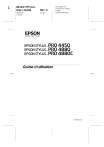
公開リンクが更新されました
あなたのチャットの公開リンクが更新されました。